Page 1
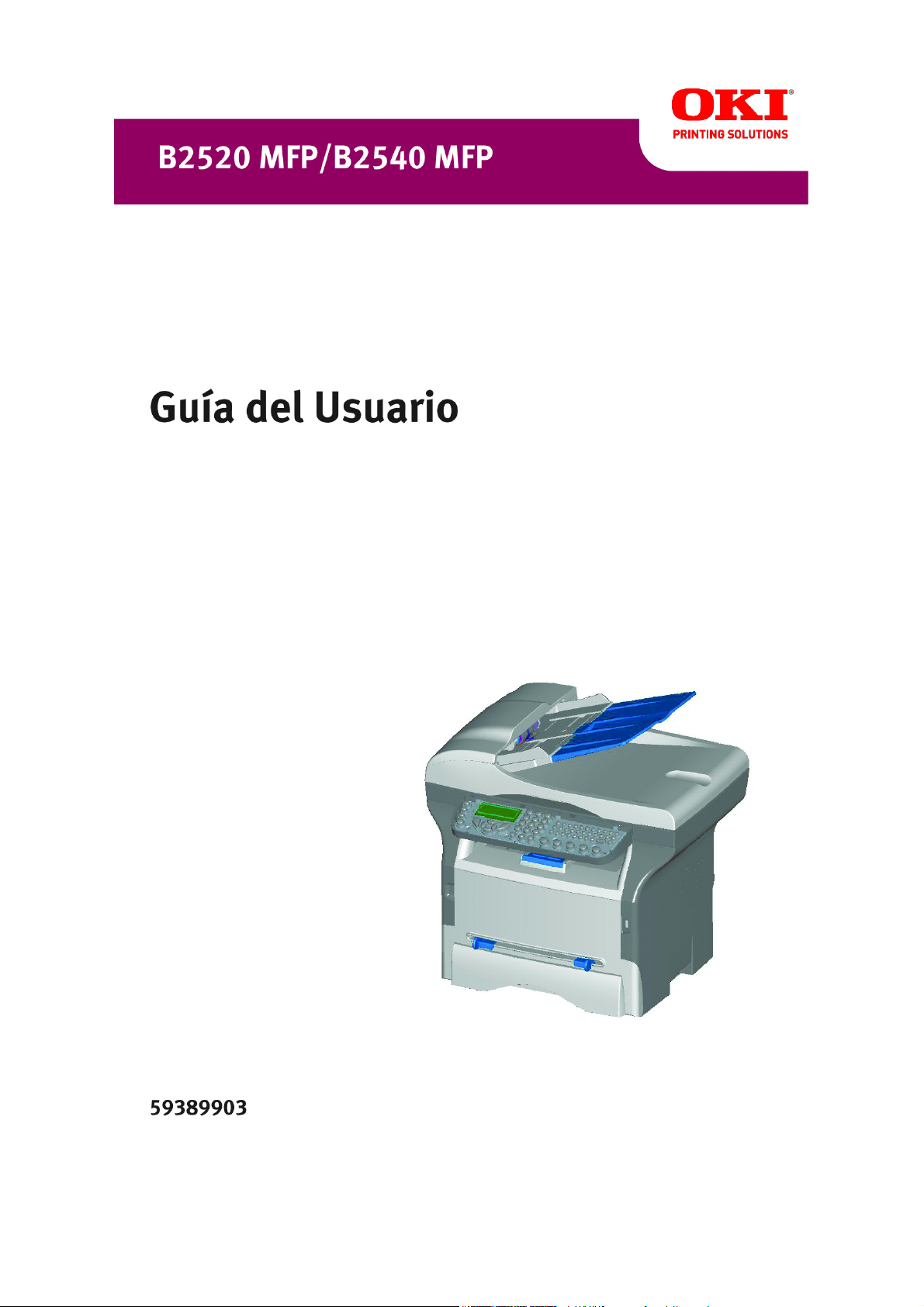
59389903.jpg
Page 2
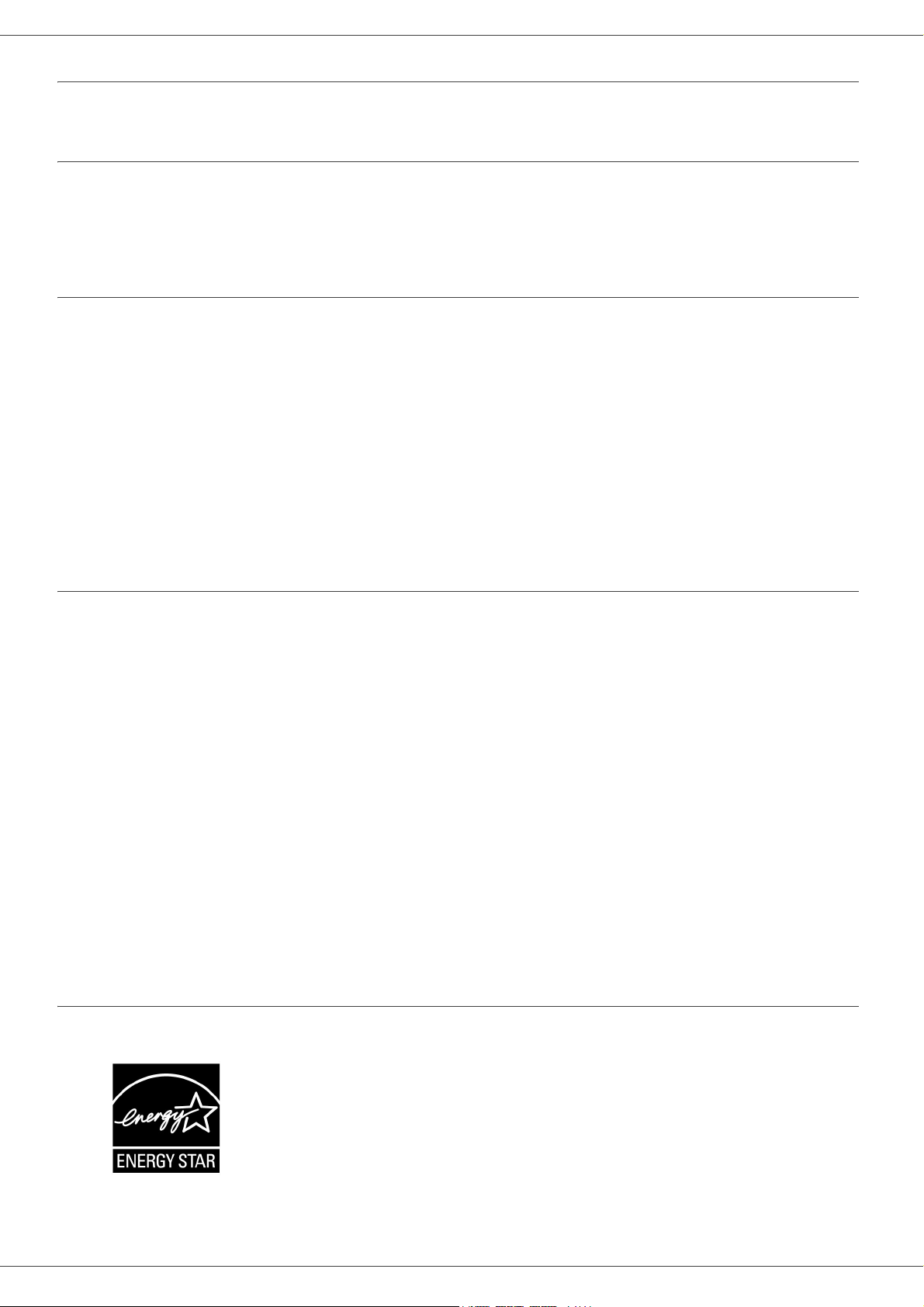
B2520 / B2540
Información sobre los Derechos de autor
Copyright © 2006 Oki Data
Información sobre la documentación
Guía del Usuario de B2520 MFP/B2540 MFP
P/N 59389903, Revision 1.1
Noviembre, 2006
Renuncia de responsabilidad
Se ha realizado todo esfuerzo posible para garantizar que la información contenida en este documento
sea completa, exacta y actualizada. Oki no asume ninguna responsabilidad por resultados debidos a
errores u omisiones más allá de su control. Oki no puede garantizar que los cambios al software y
equipos manufacturados por otros fabricantes a los que se hace referencia en esta guía no afecten la
exactitud de la información contenida en la misma. La mención de productos de software
manufacturados por otras compañías no constituyen necesariamente el endoso de Oki.
Aunque se han realizado todos los esfuerzos posibles para que este documento sea exacto y útil, no se
ofrece ninguna garantía, expresa o implícita, de que la información contenida en el documento es exacta
y completa.
Los controladores y manuales más actualizados pueden obtenerse en el sitio Web de Oki:
http://www.okiprintingsolutions.com
Información sobre marcas comerciales
Oki y Microline son marcas comerciales registradas de Oki Electric Industry Company, Ltd.
ENERGY STAR es una marca comercial de United States Environmental Protection Agency (Agencia de
Protección del Medio Ambiente de los Estados Unidos).
Microsoft® Windows® 98, Microsoft® Windows® Millennium®, Microsoft® Windows NT®, Microsoft®
Windows 2000®, Microsoft® Windows XP®, y todos los demás productos de Microsoft® a los que se
hace referencia son marcas de fábrica registradas de Microsoft Corporation registrados y/o utilizados en
los Estados Unidos y/o en otros países.
Apple, Macintosh y Mac OS son marcas comerciales registradas de Apple Computers Inc.
Adobe® y los productos de Adobe® a los que se hace referencia son marcas de fábricas registradas de
Adobe Systems Incorporated.
PaperPort9SE es una marca de fábrica registrada de ScanSoft.
Todas las demás marcas de productos a los que se hace referencia como ejemplos o para ofrecer
información adicional son marcas de fábrica registradas de sus respectivos propietarios.
El contenido de la información de este manual del usuario está sujeto a cambios sin previo aviso.
Información reglamentaria
Como participante del programa de ENERGY STAR®, el fabricante ha
determinado que este producto cumple con las pautas de ENERGY STAR
en cuanto al manejo eficiente de energía.
- 2 -
Page 3
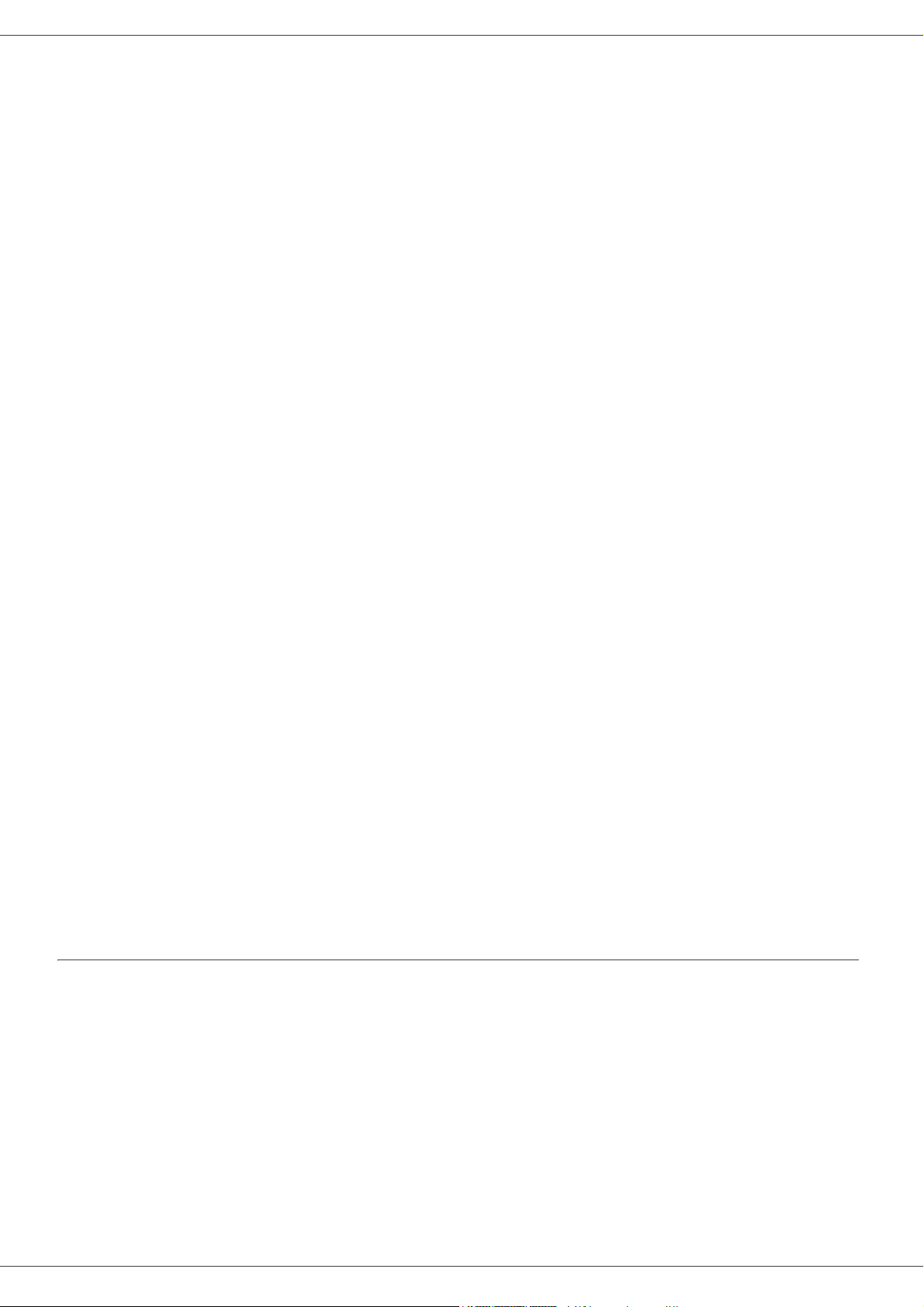
B2520 / B2540
Estimado cliente
Para garantizar su seguridad y para que se sienta cómodo con la máquina, favor lea el folleto de
Seguridad antes de utilizarla.
Al comprar esta máquina multifuncional seleccionó un producto de gran calidad. La máquina cumple con
los requisitos que se esperan de una herramienta de oficina moderna.
La máquina escanea y envía por fax a color y en blanco y negro, e imprime copias en blanco y negro.
Puede conectar la máquina multifuncional a su computadora (Microsoft Windows 98SE/ME/2000 SP3/
XP).
Instale el software para utilizar la máquina multifuncional como una impresora. Además, puede
escanear, editar y guardar sus documentos desde su computadora. Si tiene el adaptador WLAN opcional
puede crear una conexión inalámbrica con su computadora personal.
WLAN es una opción que funciona únicamente con el adaptador original que puede adquirir de su
distribuidor. Puede encontrar información adicional en nuestra página Web:
www.okiprintingsolutions.com
Gracias a la facilidad para navegar los menús, la máquina es un dispositivo muy fácil y sencillo de
utilizar.
La máquina multifuncional B2520/B2540 viene con un escáner de 600 puntos por pulgada (ppp) y una
impresora láser en blanco y negro que imprime 17 páginas por minuto (ppm). El software Companion
Suite Pro LL le permite utilizar la máquina multifuncional como un escáner y una impresora desde su
computadora. El software también le permite la gestión de la máquina.
Consumibles
Ver la sección de mantenimiento de este folleto.
- 3 -
Page 4
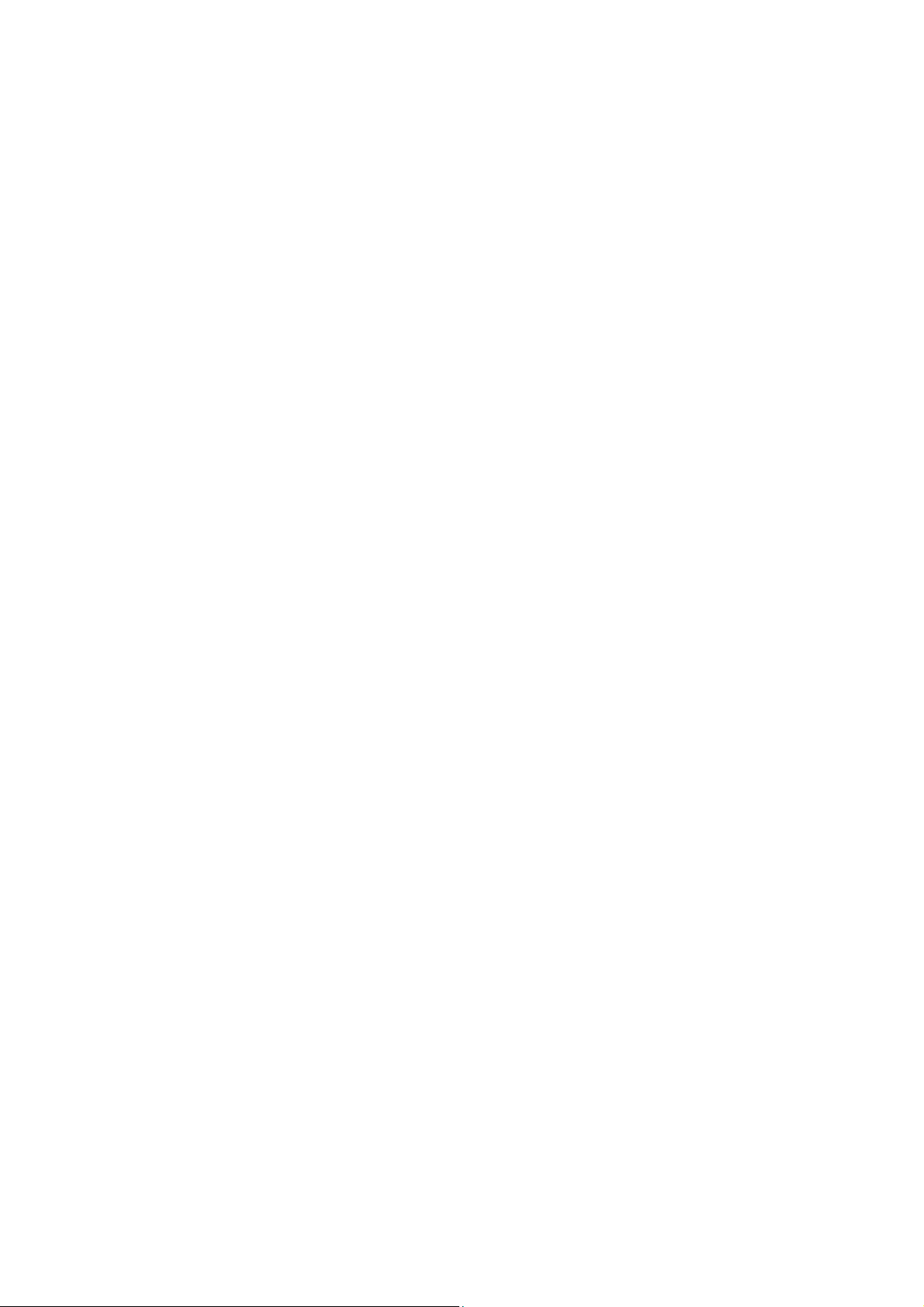
B2520 / B2540
Contenido
Información sobre los Derechos de autor . . . . . . 2
Información sobre la documentación . . . . . . . . . 2
Renuncia de responsabilidad . . . . . . . . . . . . . . . 2
Información sobre marcas comerciales. . . . . . . . 2
Información reglamentaria . . . . . . . . . . . . . . . . 2
Estimado cliente . . . . . . . . . . . . . . . . . . . . . . . . . 3
Consumibles . . . . . . . . . . . . . . . . . . . . . . . . . . 3
Seguridad . . . . . . . . . . . . . . . . . . . . . . . . . . . . . . 7
Normas de seguridad . . . . . . . . . . . . . . . . . . . . 7
Ubicación de las etiquetas de seguridad en la
máquina . . . . . . . . . . . . . . . . . . . . . . . . . . . . . 8
Símbolos del interruptor de energía principal . . . 8
Instalación . . . . . . . . . . . . . . . . . . . . . . . . . . . . . 9
Ubicación adecuada . . . . . . . . . . . . . . . . . . . . . 9
Precauciones. . . . . . . . . . . . . . . . . . . . . . . . 9
Recomendaciones sobre el papel . . . . . . . . . . . 10
Cómo cargar papel en la bandeja de la
unidad principal . . . . . . . . . . . . . . . . . . . . 10
Manejo del papel. . . . . . . . . . . . . . . . . . . . 10
Control de humedad . . . . . . . . . . . . . . . . . 10
Impresión de sobres . . . . . . . . . . . . . . . . . 10
Recomendaciones sobre los cartuchos EP . . . . . 10
Descripción del terminal . . . . . . . . . . . . . . . . . 11
Panel de control. . . . . . . . . . . . . . . . . . . . . . . 12
Acceso a los menús del terminal . . . . . . . . . . . 12
Contenido de la caja . . . . . . . . . . . . . . . . . . . 13
Instalación de la máquina. . . . . . . . . . . . . . . . 13
Instalación del alimentador de documentos. . . . 13
Colocación del casete de alimentación de papel . 13
Instalación del cartucho . . . . . . . . . . . . . . . . . 14
Retenedor de salida de papel . . . . . . . . . . . . . 15
Encendido de la máquina . . . . . . . . . . . . . . . . 15
Conexión de la máquina. . . . . . . . . . . . . . . 15
Colocación del papel en la bandeja de entrada
manual. . . . . . . . . . . . . . . . . . . . . . . . . . . . . 16
Copias . . . . . . . . . . . . . . . . . . . . . . . . . . . . . . . 17
Copias sencillas . . . . . . . . . . . . . . . . . . . . . . . 17
Copias en modo económico. . . . . . . . . . . . . . . 17
Copias especiales. . . . . . . . . . . . . . . . . . . . . . 17
Configuración especial para copiar . . . . . . . . . . 18
Configuración de la resolución. . . . . . . . . . . 18
Configuración de zoom. . . . . . . . . . . . . . . . 18
Copias ordenadas . . . . . . . . . . . . . . . . . . . 18
Configuración del área a escanear. . . . . . . . 18
Configuración del contraste . . . . . . . . . . . . 19
Configuración de la luminosidad . . . . . . . . . 19
Configuración del tipo de papel . . . . . . . . . . 19
Selección de la bandeja de papel. . . . . . . . . 19
Configuración de los márgenes del escáner
alimentador de hojas . . . . . . . . . . . . . . . . . 19
Configuración de los márgenes del escáner
plano . . . . . . . . . . . . . . . . . . . . . . . . . . . . 19
Configuración de los márgenes derecho e
izquierdo al imprimir . . . . . . . . . . . . . . . . . 20
Configuración de los márgenes superior
e inferior al imprimir . . . . . . . . . . . . . . . . . 20
Configuración del tipo de papel . . . . . . . . . . 20
Fax. . . . . . . . . . . . . . . . . . . . . . . . . . . . . . . . . . 21
Transmisión de faxes . . . . . . . . . . . . . . . . . . . 21
Transmisión inmediata. . . . . . . . . . . . . . . . 21
Transmisión diferida . . . . . . . . . . . . . . . . . 21
Transmisión con repetición de marcado . . . . 21
Recepción de faxes . . . . . . . . . . . . . . . . . . . . 21
Retransmisión de faxes . . . . . . . . . . . . . . . . . 22
Máquina contestadora de faxes . . . . . . . . . . . . 22
Cómo guardar un código de acceso . . . . . . . 23
Activar / Desactivar la máquina contestadora 23
Impresión de faxes guardados en la memoria23
Redireccionamiento de faxes . . . . . . . . . . . . . 23
Activar el redireccionamiento . . . . . . . . . . . 23
Configuración del contacto de
redireccionamiento . . . . . . . . . . . . . . . . . . 23
Impresión de documentos redireccionados. . 23
Redireccionamiento de faxes a una tarjeta de
memoria USB . . . . . . . . . . . . . . . . . . . . . . . . 23
Activar el redireccionamiento . . . . . . . . . . . 24
Impresión de documentos redireccionados. . 24
Cola de espera de transmisiones . . . . . . . . . . . 24
Transmisión inmediata de un documento
en la cola de espera . . . . . . . . . . . . . . . . . 24
Consultar o modificar la cola de espera . . . . 24
Cancelar una transmisión en cola de espera. 24
Imprimir un documento en cola de espera o
depositado . . . . . . . . . . . . . . . . . . . . . . . . 24
Imprimir la lista de la cola de espera. . . . . . 24
Cancelar una transmisión en curso . . . . . . . . . 24
Buzones (MBX Fax) . . . . . . . . . . . . . . . . . . . . 25
Creación de un buzón MBX. . . . . . . . . . . . . 25
Modificación de la configuración de un
buzón MBX. . . . . . . . . . . . . . . . . . . . . . . . 25
Impresión del contenido de un buzón MBX. . 25
Borrar un buzón MBX . . . . . . . . . . . . . . . . 25
Imprimir la lista de buzones MBX . . . . . . . . 26
Depositar un documento en su buzón . . . . . 26
Depositar un documento en un buzón de
una máquina fax remota . . . . . . . . . . . . . . 26
Sondear un buzón desde una máquina fax
remota . . . . . . . . . . . . . . . . . . . . . . . . . . 26
Depósitos y Sondeos . . . . . . . . . . . . . . . . . . . 27
Depositar un documento . . . . . . . . . . . . . . 27
Sondeo de un documento depositado . . . . . 27
Parámetros/Configuración. . . . . . . . . . . . . . . . . . 28
Fecha/Hora. . . . . . . . . . . . . . . . . . . . . . . . . . 28
Su número de fax/Su nombre. . . . . . . . . . . . . 28
Tipo de red. . . . . . . . . . . . . . . . . . . . . . . . . . 28
Configuración geográfica . . . . . . . . . . . . . . . . 28
País. . . . . . . . . . . . . . . . . . . . . . . . . . . . . 28
Red. . . . . . . . . . . . . . . . . . . . . . . . . . . . . 28
Idioma. . . . . . . . . . . . . . . . . . . . . . . . . . . 29
Prefijo local . . . . . . . . . . . . . . . . . . . . . . . . . 29
Prefijo . . . . . . . . . . . . . . . . . . . . . . . . . . . 29
Informe de transmisión . . . . . . . . . . . . . . . . . 29
Tipo de alimentación de documentos . . . . . . . . 29
Periodo económico . . . . . . . . . . . . . . . . . . . . 30
Modo de recepción . . . . . . . . . . . . . . . . . . . . 30
Recepción sin papel . . . . . . . . . . . . . . . . . . . . 30
Número de copias . . . . . . . . . . . . . . . . . . . . . 30
Recepción en la máquina fax o la computadora
(dependiendo del modelo) . . . . . . . . . . . . . . . 30
Modo de reducción de faxes recibidos . . . . . . . 31
Parámetros técnicos . . . . . . . . . . . . . . . . . . . 31
Imprimir la guía de funciones . . . . . . . . . . . . . 34
Impresión de los registros . . . . . . . . . . . . . . . 34
Imprimir la lista de configuraciones . . . . . . . . . 34
Impresión de la lista de fuentes . . . . . . . . . . . 34
Bloquear la máquina . . . . . . . . . . . . . . . . . . . 34
Bloquear el teclado . . . . . . . . . . . . . . . . . . 34
Bloquear los números . . . . . . . . . . . . . . . . 35
Lectura de los contadores. . . . . . . . . . . . . . . . 35
Número de páginas enviadas . . . . . . . . . . . 35
Número de páginas recibidas . . . . . . . . . . . 35
Número de páginas escaneadas . . . . . . . . . 35
Número de páginas impresas . . . . . . . . . . . 35
Mostrar el estado de los consumibles. . . . . . . . 35
Calibrar el escáner . . . . . . . . . . . . . . . . . . . . 35
Libreta de direcciones . . . . . . . . . . . . . . . . . . . . 36
- 4 -
Page 5
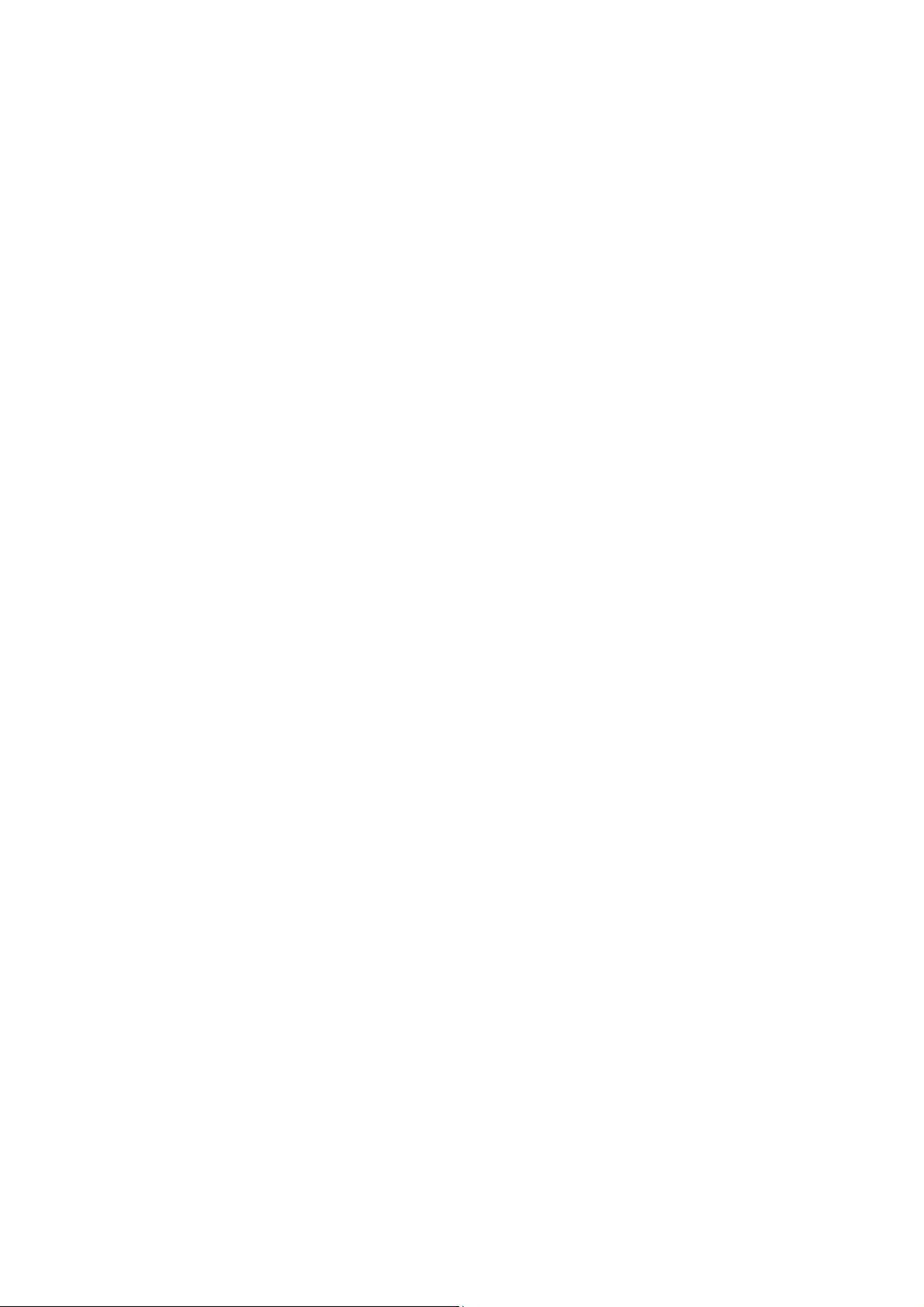
B2520 / B2540
Cómo crear un registro de suscriptor . . . . . . . . 36
Cómo crear una lista de suscriptores . . . . . . . . 36
Modificar un registro . . . . . . . . . . . . . . . . . . . 36
Borrar un registro o una lista . . . . . . . . . . . . . 37
Imprimir la libreta . . . . . . . . . . . . . . . . . . . . . 37
Configuración de la red local . . . . . . . . . . . . . . . . 38
Selección del tipo de red local . . . . . . . . . . . . . 38
Configuración de una red Ethernet
(Modelo B2540). . . . . . . . . . . . . . . . . . . . . . . 38
Configuración automática. . . . . . . . . . . . . . 38
Configuración manual . . . . . . . . . . . . . . . . 38
Dirección IP . . . . . . . . . . . . . . . . . . . . . 38
Máscara de subred . . . . . . . . . . . . . . . . 38
Dirección Gateway . . . . . . . . . . . . . . . . 38
Dirección IEEE (o dirección Ethernet) o
dirección MAC . . . . . . . . . . . . . . . . . . . . . . 38
Nombres NetBIOS . . . . . . . . . . . . . . . . . . . 38
Nombres de servidores . . . . . . . . . . . . . . . 38
Red WLAN. . . . . . . . . . . . . . . . . . . . . . . . . . . 39
Tipo de redes radiales . . . . . . . . . . . . . . . . 39
Red de infraestructura radial . . . . . . . . . 39
Red ad-hoc radial . . . . . . . . . . . . . . . . . . . 39
Red radial (WLAN). . . . . . . . . . . . . . . . . . . 39
Conecte el adaptador WLAN . . . . . . . . . . . . 39
Configurar la red . . . . . . . . . . . . . . . . . . . . 40
Creación o reenlace de una red. . . . . . . . 40
Cómo acceder o cambiar los parámetros
de la red . . . . . . . . . . . . . . . . . . . . . . . . . 40
El siguiente es un ejemplo de la
configuración de una red AD-HOC. . . . . . 42
Configuración de la máquina multifuncional . 42
Configuración de la computadora . . . . . . 42
Servicio de mensajería (Modelo B2540) . . . . . . . . 43
Información necesaria para configurar el servicio
de mensajería . . . . . . . . . . . . . . . . . . . . . . . . 43
Configuración de los parámetros de inicialización43
Acceso a los parámetros del servidor . . . . . . 43
Acceso a los parámetros de
autentificación SMTP . . . . . . . . . . . . . . . 43
Envío de un E-Mail . . . . . . . . . . . . . . . . . . . . . 43
Envío de texto en un E-Mail . . . . . . . . . . . . . . 44
Cómo enviar un escaneo a FTP . . . . . . . . . . . . 44
Sencillamente coloque el archivo en un
servidor FTP . . . . . . . . . . . . . . . . . . . . . . . 44
Configuración de la conexión. . . . . . . . . . . . . . 44
Configuración estándar . . . . . . . . . . . . . . . 44
Selección del tipo de conexión . . . . . . . . 44
Selección del tipo de transmisión . . . . . . 44
Modificar el periodo de conexión (Tipo
Periódico) . . . . . . . . . . . . . . . . . . . . . . 45
Modificar la hora de conexión (Tipo Horas
Fijas). . . . . . . . . . . . . . . . . . . . . . . . . . 45
Selección del modo de impresión para el
aviso de depósito . . . . . . . . . . . . . . . . . 45
Impresión de los parámetros de Internet . 45
Ordenar correo . . . . . . . . . . . . . . . . . . . . . 45
Modo F@X Only (Sólo fax) . . . . . . . . . . . 45
Modo PC Only (Sólo PC). . . . . . . . . . . . . 45
Modo Share PC (Compartir PC). . . . . . . . 45
Tarjeta de memoria USB. . . . . . . . . . . . . . . . . . . 46
Uso de la tarjeta de memoria USB . . . . . . . . . . 46
Imprimir documentos . . . . . . . . . . . . . . . . 46
Impresión de la lista de archivos que
contiene la tarjeta. . . . . . . . . . . . . . . . . 46
Impresión de los archivos que contiene la
tarjeta . . . . . . . . . . . . . . . . . . . . . . . . . 46
Borrar archivos que contiene la tarjeta . . . . 47
Analizar el contenido de la tarjeta de memoria
USB . . . . . . . . . . . . . . . . . . . . . . . . . . . . . . . 48
Guardar un documento en la tarjeta de
memoria USB. . . . . . . . . . . . . . . . . . . . . . . . 48
Conexión a la computadora. . . . . . . . . . . . . . . . . 49
Introducción . . . . . . . . . . . . . . . . . . . . . . . . . 49
Requisitos de configuración . . . . . . . . . . . . . . 49
Instalación . . . . . . . . . . . . . . . . . . . . . . . . . . 49
Instalación del software. . . . . . . . . . . . . . . 49
Conexiones . . . . . . . . . . . . . . . . . . . . . . . 51
Conexión USB . . . . . . . . . . . . . . . . . . . 51
Verificar la instalación del controlador. . . 51
Conexión a la red . . . . . . . . . . . . . . . . . 52
Desinstalación del software . . . . . . . . . . . . 52
Supervisión del terminal multifuncional . . . . . . 53
Verificar la conexión entre la computadora
y la máquina multifuncional . . . . . . . . . . . . 53
MF Director. . . . . . . . . . . . . . . . . . . . . . . . . . 54
Presentación gráfica . . . . . . . . . . . . . . . . . 54
Activación de las utilidades y aplicaciones . . 54
MF Monitor . . . . . . . . . . . . . . . . . . . . . . . . . . 54
Presentación gráfica . . . . . . . . . . . . . . . . . 54
Muestra el estado de los consumibles.. . . . . 55
Scan To (Escanear a) . . . . . . . . . . . . . . . . 55
Funciones de Companion Suite Pro LL . . . . . . . 55
Análisis de documentos . . . . . . . . . . . . . . . 55
Análisis con Scan To (Escanear a) . . . . . 55
Análisis con software compatible TWAIN . 56
Software de reconocimiento
de caracteres (OCR) . . . . . . . . . . . . . . . 56
Impresión . . . . . . . . . . . . . . . . . . . . . . . . 56
Impresión con la máquina multifuncional. 56
Libreta de direcciones . . . . . . . . . . . . . . . . . . 56
Agregar un contacto a la libreta de direcciones del
terminal. . . . . . . . . . . . . . . . . . . . . . . . . . 56
Agregar un grupo a la libreta de direcciones del
terminal. . . . . . . . . . . . . . . . . . . . . . . . . . 57
Gestión de la libreta de direcciones . . . . . . . 58
Modificar los datos de un contacto . . . . . 58
Modificar un grupo . . . . . . . . . . . . . . . . 58
Borrar un contacto o un grupo de su libreta58
Imprimir la libreta de direcciones . . . . . . 58
Importar o exportar la libreta de direcciones 58
Importar una libreta de direcciones . . . . 58
Guardar la libreta de direcciones . . . . . . 58
Transmisión de faxes . . . . . . . . . . . . . . . . . . . 58
Ventana de faxes . . . . . . . . . . . . . . . . . . . 59
Enviar un fax . . . . . . . . . . . . . . . . . . . . . . 59
Enviar un fax desde el disco duro o
desde el terminal . . . . . . . . . . . . . . . . . 59
Enviar un fax desde una aplicación . . . . . 60
Recepción de faxes . . . . . . . . . . . . . . . . . . 60
Seguimiento de la transmisión de faxes. . . . 60
El buzón de salida . . . . . . . . . . . . . . . . 60
La memoria de envíos (ítems enviados) . 61
El registro del buzón de salida . . . . . . . . 61
Registro del buzón de entrada . . . . . . . . 61
Parámetros de la máquina fax . . . . . . . . . . 61
Acceso a los parámetros . . . . . . . . . . . . 61
Descripción de la ficha Log and Report
(Registro e informe) . . . . . . . . . . . . . . . 61
Descripción de la ficha Fax
Parameters(Parámetros del fax). . . . . . . 62
Portada . . . . . . . . . . . . . . . . . . . . . . . . 62
Crear una portada . . . . . . . . . . . . . . . . 62
Descripción de la ficha Cover page
(Portada). . . . . . . . . . . . . . . . . . . . . . . 63
Crear una plantilla de portadas . . . . . . . 63
Mantenimiento . . . . . . . . . . . . . . . . . . . . . . . . . 66
Servicio . . . . . . . . . . . . . . . . . . . . . . . . . . . . 66
Información general . . . . . . . . . . . . . . . . . 66
- 5 -
Page 6
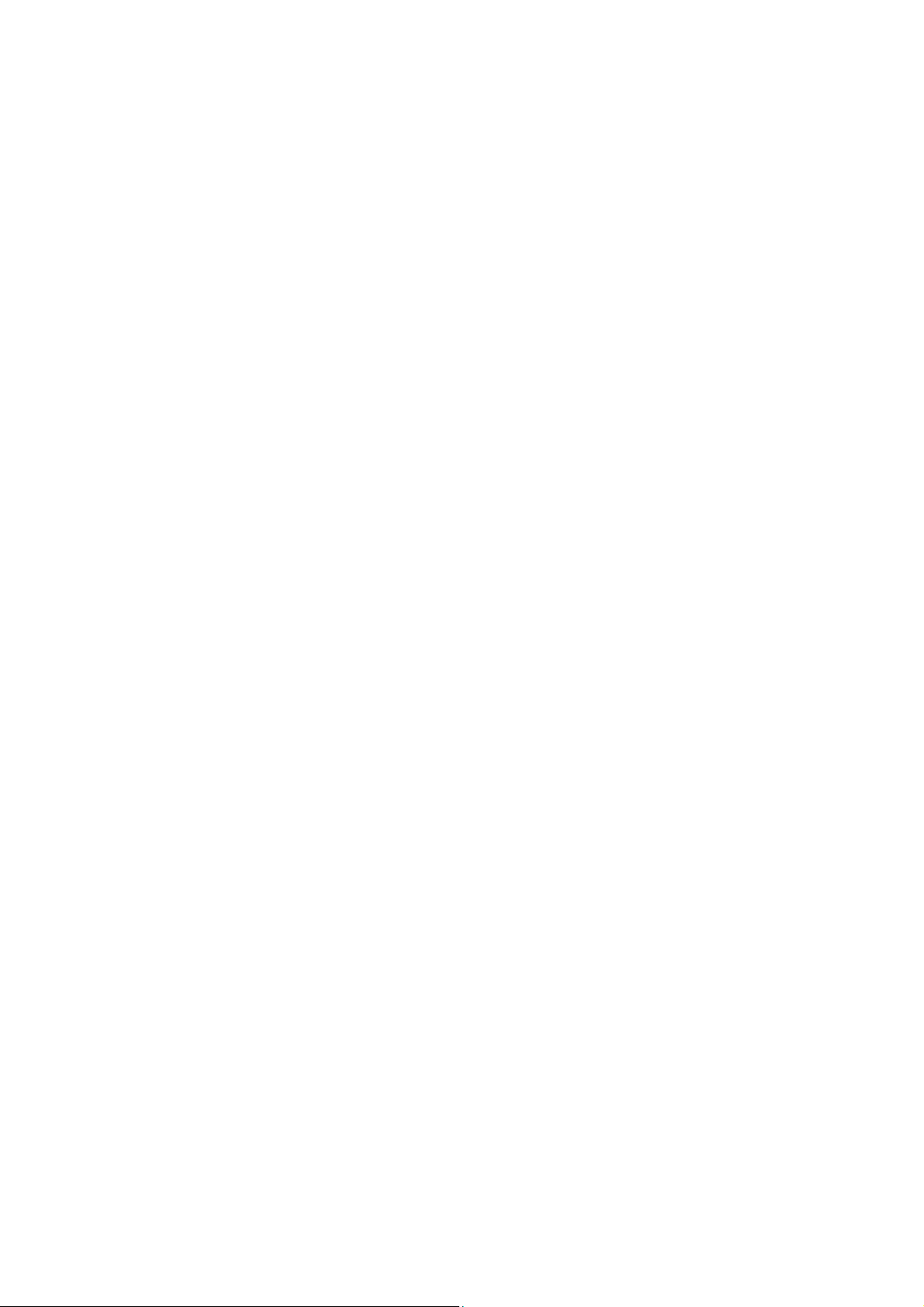
Sustitución del cartucho de tóner . . . . . . . . 66
Observaciones sobre las tarjetas. . . . . . . . . 67
Limpieza. . . . . . . . . . . . . . . . . . . . . . . . . . . . 67
Limpieza del sistema de lectura del escáner . 67
Limpieza de la impresora . . . . . . . . . . . . . . . . 67
Limpieza externa de la impresora . . . . . . . . 67
Asuntos de la impresora . . . . . . . . . . . . . . . . . 67
Mensajes de error . . . . . . . . . . . . . . . . . . . 67
Atasco de papel. . . . . . . . . . . . . . . . . . . . . . . 68
Observaciones sobre el escáner. . . . . . . . . . . . 69
Asuntos varios. . . . . . . . . . . . . . . . . . . . . . . . 69
Errores de transmisión . . . . . . . . . . . . . . . . . . 70
Transmisiones desde el alimentador . . . . . . 70
Transmisiones desde la memoria. . . . . . . . . 70
Código de error de transmisión . . . . . . . . . . 71
Códigos generales . . . . . . . . . . . . . . . . . . . 71
Especificaciones. . . . . . . . . . . . . . . . . . . . . . . 72
Especificaciones físicas. . . . . . . . . . . . . . . . 72
Especificaciones eléctricas . . . . . . . . . . . . . 72
Especificaciones ambientales . . . . . . . . . . . 72
Especificaciones periféricas. . . . . . . . . . . . . 72
Consumibles . . . . . . . . . . . . . . . . . . . . . . . . . . . 73
Cartucho de tóner No. de Pieza: 56120401 . 73
Características de los cartuchos de tóner: . . 73
Asistencia Técnica y Soporte . . . . . . . . . . . . . . . . 74
B2520 / B2540
- 6 -
Page 7
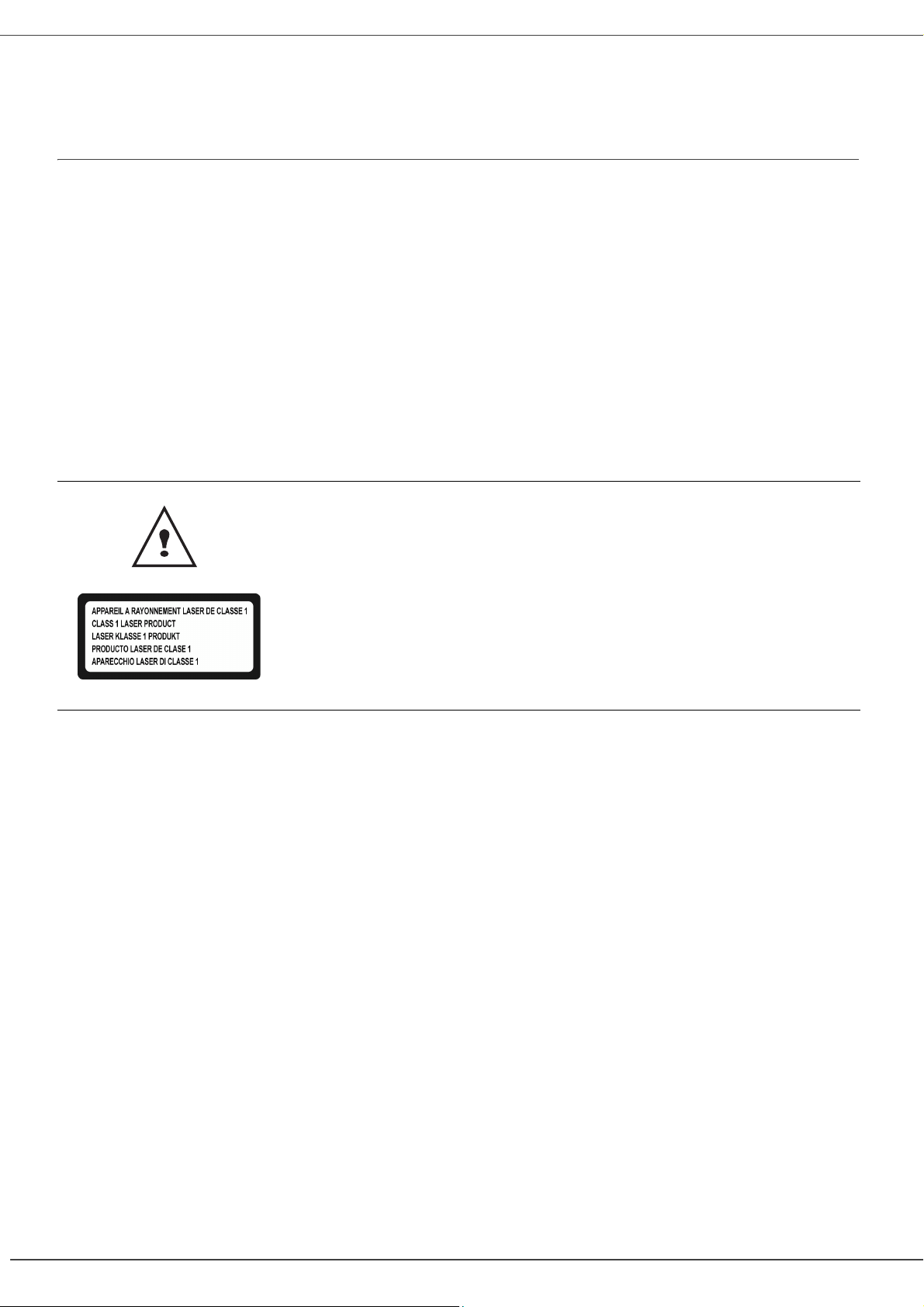
B2520/B2540
Seguridad
Normas de seguridad
Antes de encender el dispositivo asegúrese de que el tomacorriente donde va a conectarlo cumple con
las indicaciones detalladas en la placa de información (voltaje, corriente, frecuencia de energía de la
red) que se encuentra en el dispositivo. El dispositivo debe ser conectado a una red eléctrica
monofásica. La máquina no se debe instalar en el piso; colóquela sobre una mesa.
Hay que seguir las instrucciones del capítulo MEDIO AMBIENTE de este manual para desechar baterías
normales y las recargables, embalaje y equipos eléctricos y electrónicos (EEE).
El modelo de este dispositivo solo puede ser desconectado de la red eléctrica mediante el conector de
energía y por ello es obligatorio que siga las siguientes instrucciones sobre seguridad: La unidad debe
ser conectada a un tomacorriente cercano. El tomacorriente debe ser de fácil acceso.
El terminal viene con un cable de alimentación con derivación a tierra. Es de extrema importancia que
conecte el enchufe con derivación a tierra a un tomacorriente con derivación a tierra debidamente
conectado a la tierra del edificio.
Reparaciones/mantenimiento: Las reparaciones y el mantenimiento
deben ser realizados únicamente por un técnico calificado. Esta máquina
no contiene ninguna pieza que el usuario pueda reparar. Para reducir el
riesgo de recibir descargas eléctricas no debe intentar reparar la unidad;
si abre o retira las tapas se expone a los siguientes peligros:
- El haz lasérico puede causar lesiones oculares irreversibles.
- Evite el contacto con piezas eléctricas porque puede recibir descargas
eléctricas altamente peligrosas.
Para mayor información sobre la instalación y las precauciones de seguridad necesarias, ver el capítulo
“Instalación”, página 9.
- 7 -
Page 8
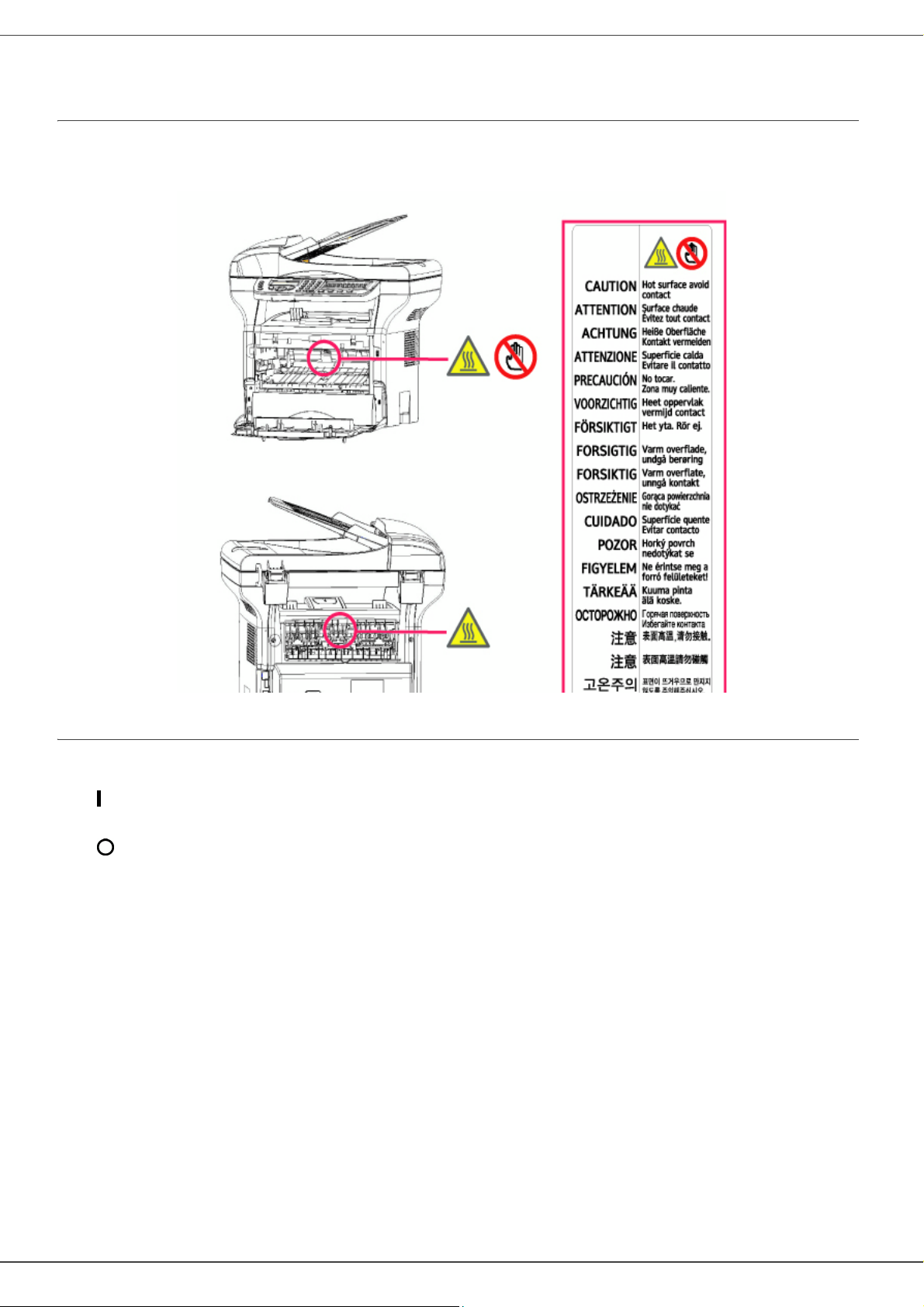
B2520/B2540
Ubicación de las etiquetas de seguridad en la máquina
El dispositivo tiene etiquetas de advertencia según se muestra abajo. Como norma de seguridad nunca
toque estas superficies cuando retire papel atascado o cuando instale el cartucho EP.
Símbolos del interruptor de energía principal
El dispositivo utiliza los siguientes símbolos en el interruptor de energía principal:
- significa que está encendido (ON).
- significa que está apagado (OFF).
- 8 -
Page 9
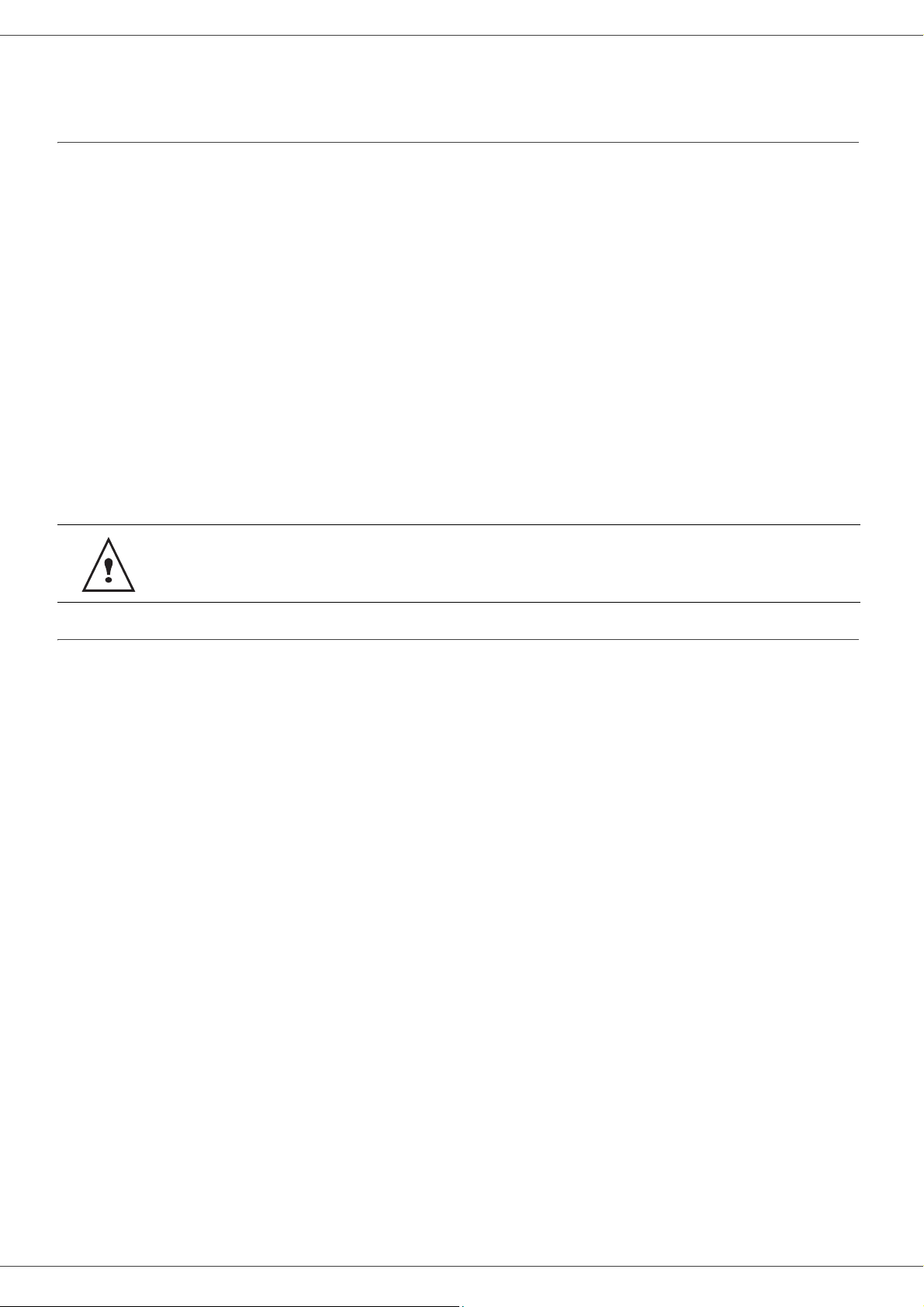
B2520 / B2540
Instalación
Ubicación adecuada
La ubicación adecuado es muy importante para alargar la vida de la máquina. Asegúrese de que la ubicación
seleccionada cuenta con las siguientes características:
- Seleccione una ubicación bien ventilada.
- Asegúrese de que nada obstruya las aperturas de ventilación en los costados izquierdo y derecho del
dispositivo. Durante la instalación, asegúrese de que la máquina cuenta con 30 centímetros de separación de
otros objetos de manera que pueda abrir las tapas con facilidad.
- Asegúrese de que la ubicación no está expuesta a emisiones de amonio u otros gases orgánicos peligrosos.
- El tomacorriente con derivación a tierra (ver las advertencias de seguridad que se encuentran en el capítulo de
Seguridad) al que va a conectar la máquina debe estar cerca y tener fácil acceso.
- Asegúrese de que la máquina no esté expuesta directamente a la luz del sol.
- No coloque la máquina en un lugar donde haya corrientes de aire producto de dispositivos de aire
acondicionado, calefacción o sistema de ventilación, ni tampoco en un lugar sujeto a grandes fluctuaciones de
temperatura o humedad.
- Coloque la máquina sobre una superficie horizontal sólida y donde no esté expuesta a mucha vibración.
- Mantenga la máquina lejos de objetos que puedan obstruir sus aperturas de ventilación.
- No coloque la máquina cerca de cortinas u otros objetos inflamables.
- No coloque la máquina donde puede caer agua u otros líquidos.
- Asegúrese que el lugar está seco y libre de polvo.
Asegúrese de colocar la máquina en un lugar bien ventilado. Durante su funcionamiento, la
impresora genera un pequeño volumen de ozono. Se puede percibir un olor desagradable que
emana de la impresora si la misma está ubicada en una zona mal ventilada. Por razones de
seguridad, coloque la máquina en un lugar bien ventilado.
Precauciones
Cuando utilice la máquina, asegúrese de seguir las siguientes precauciones.
Ambiente:
- Temperatura: 10 °C a 32 °C, con una fluctuación máxima de 10 °C por hora.
- Humedad: 15 a 80% de humedad ambiental (sin condensación), con una fluctuación máxima de 20% por hora.
Terminal:
Seguidamente se describen las precauciones que debe tener en cuenta cuando utiliza la máquina:
- Nunca apague la máquina ni abra sus tapas cuando está imprimiendo.
- Nunca utilice gas u otros líquidos inflamables ni objetos que generan un campo magnético cerca de la máquina.
- Cuando desenchufe el cable de alimentación, siempre sosténgalo por el conector y no hale el cable. Un cable
defectuoso es un riesgo de fuego o de descarga eléctrica.
- Nunca toque el cable de alimentación con las manos mojadas. Se expone a sufrir una descarga eléctrica.
- Desenchufe el cable de alimentación cuando vaya a mudar la maquina. De lo contrario, puede estropear el
cable y producir un riesgo de fuego o de descarga eléctrica.
- Siempre desenchufe el cable de alimentación cuando no va a utilizar la máquina en mucho tiempo.
- No coloque ningún objeto sobre el cable de alimentación, no lo hale ni lo doble. Esto puede crear un riesgo de
fuego o descarga eléctrica.
- Asegúrese de que la máquina no descansa sobre el cable de alimentación u otros cables eléctricos. Asegúrese
de que los cables no sean introducidos en el mecanismo interno de la máquina. La máquina podría funcionar
incorrectamente o crear un riesgo de fuego.
- Asegúrese que la impresora no está conectada al tomacorriente antes de conectar o desconectar un cable de
interfaz a la impresora (utilice un cable de interfaz blindado).
- Nunca intente retirar un panel o tapa atornillado. La máquina contiene circuitos de alto voltaje. Cualquier
contacto con estos circuitos puede causar una descarga eléctrica.
- No intente modificar la máquina. Esto puede crear un riesgo de fuego o descarga eléctrica.
- Tenga cuidado de que objetos metálicos como clips, grapas y otros objetos pequeños no se introduzcan dentro
de la máquina por las aperturas de ventilación u otros orificios. Estos objetos crean un riesgo de fuego o de
descarga eléctrica.
- No permita que agua u otro liquido caiga dentro de la máquina o cerca de ella. Cualquier contacto de la máquina
con agua u otro líquido crea un riesgo de fuego o de descarga eléctrica.
- 9 -
Page 10
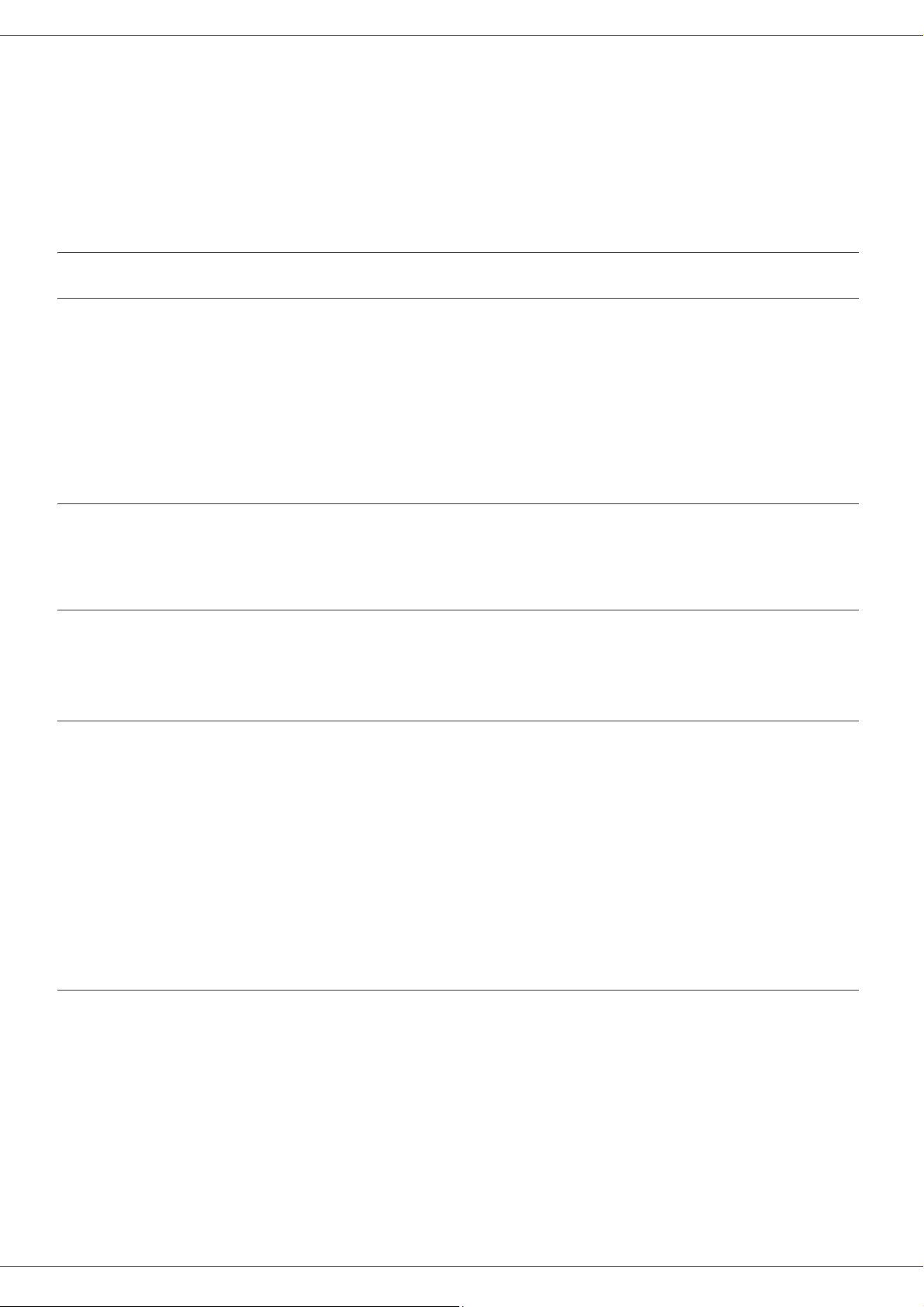
B2520 / B2540
- Si accidentalmente le cae agua o se introduce un objeto metálico en la máquina, desenchúfela inmediatamente
y comuníquese con su distribuidor. De lo contrario, puede crear un riesgo de fuego o descarga eléctrica.
- En caso de recalentamiento, calor, olor extraño o ruidos anormales, apague la impresora, desenchufe el cable
de alimentación y comuníquese con su distribuidor. De lo contrario, puede crear un riesgo de fuego o descarga
eléctrica.
- Evite usar la máquina durante una tormenta de relámpagos; se expone a una descarga eléctrica.
- Nunca mueva el terminal mientras está imprimiendo.
- Siempre debe levantar el terminal cuando lo quiera trasladar.
Recomendaciones sobre el papel
Cómo cargar papel en la bandeja de la unidad principal
- Coloque el papel cara abajo, y ajuste las guías de papel de acuerdo al tamaño del papel para evitar fallas,
impresión torcida y atascos del papel.
- La cantidad de papel en la bandeja no debe exceder el máximo indicado por la marca de carga. Si excede la
marca de carga puede experimentar problemas con la alimentación, impresión oblicua y atascos de papel.
- No agregue papel durante la impresión, el papel se puede atascar.
- Cuando retire el casete de la unidad principal, sosténgalo con ambas manos.
- Si utiliza papel que ya fue impreso con la máquina u otra impresora, la calidad de impresión puede que no sea
óptima.
Manejo del papel
- Debe aplanar el papel ondulado antes de imprimir. La ondulación no puede ser mayor de 10 mm.
- Almacene el papel en un lugar seco para evitar problemas con la alimentación y defectos en la impresión debido
a papel húmedo.
Control de humedad
- No utilice papel húmedo ni papel que no ha utilizado en mucho tiempo.
- Después de abrir la envoltura de papel, coloque la pila en una bolsa plástica.
- No utilice papel con los bordes ondulados, o papel que está arrugado, o que presenta otros defectos.
Impresión de sobres
- Solo puede alimentar sobres manualmente.
- El área recomendado debe ser una zona que excluye 15 mm desde el punto de inserción, 10 mm desde los
costados derecho e izquierdo y del borde inferior.
- Algunas líneas pueden imprimirse un poco distorsionadas en el área que tiene la solapa por detrás.
- Los sobres no recomendados puede que no se impriman correctamente (ver el párrafo Especificaciones
periféricas, página 72).
- Los sobres impresos que salen ondulados deben ser aplanados manualmente.
- Pueden producirse arrugas pequeñas en el borde ancho de los sobres. Los sobres pueden tener una impresión
borrosa en su lado opuesto.
- Primero debe aplanar el sobre, haciendo hincapié en los cuatro bordes para liberar el aire que contienen.
Coloque el sobre en la posición correcta, después de aplanarlo bien si estaba doblado.
Recomendaciones sobre los cartuchos EP
- No debe ser colocados sobre el costado ni hacia abajo.
- 10 -
Page 11
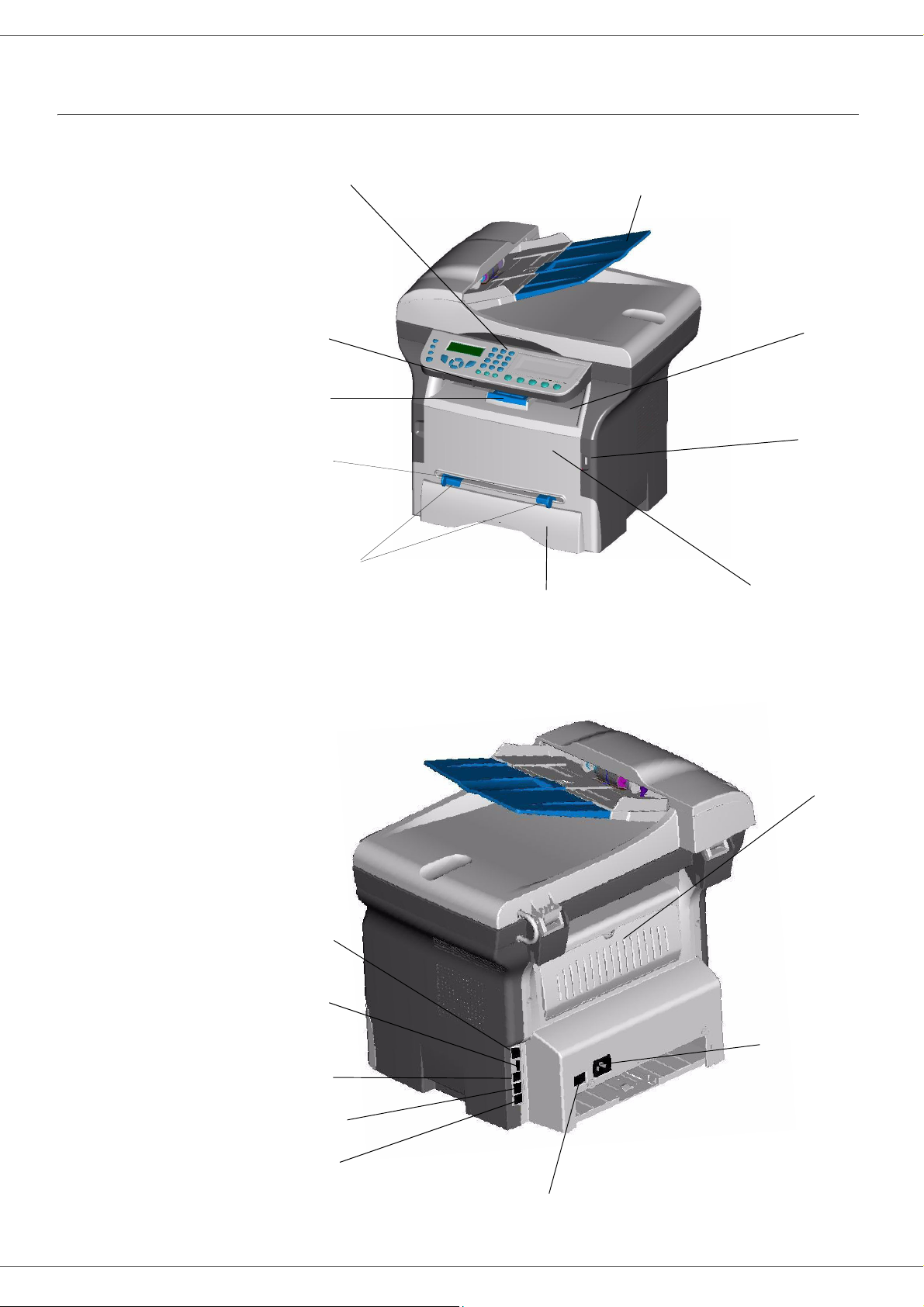
Descripción del terminal
Parte delantera
B2520 / B2540
1 Alimentador de
documentos
2 Salida del papel
3 Conexión USB maestra
(Llave USB)
4 Tapa de acceso al
cartucho
5 Bandeja de papel
6 Guías de alineación para
alimentar papel
manualmente
7 Bandeja de alimentación
manual
8 Retenedor que se dobla
para sostener papel
9 Punto para insertar
Tarjetas Smart Card
10 Panel de control
10
9
8
7
6
5
1
2
3
4
Parte trasera
1 Tapa de acceso al
papel atascado
2 Conexión para el cable
de alimentación
eléctrica
3 Botón de encendido/
apagado
4 Conexión LAN (Modelo
B2540)
5 Conexión USB
maestra (Llave USB)
(modelo B2520)
6 Conexión esclava USB
(para la computadora)
7 Conector adicional
para cable telefónico
8 Conector del cable
telefónico
1
4
5
2
6
7
8
3
- 11 -
Page 12
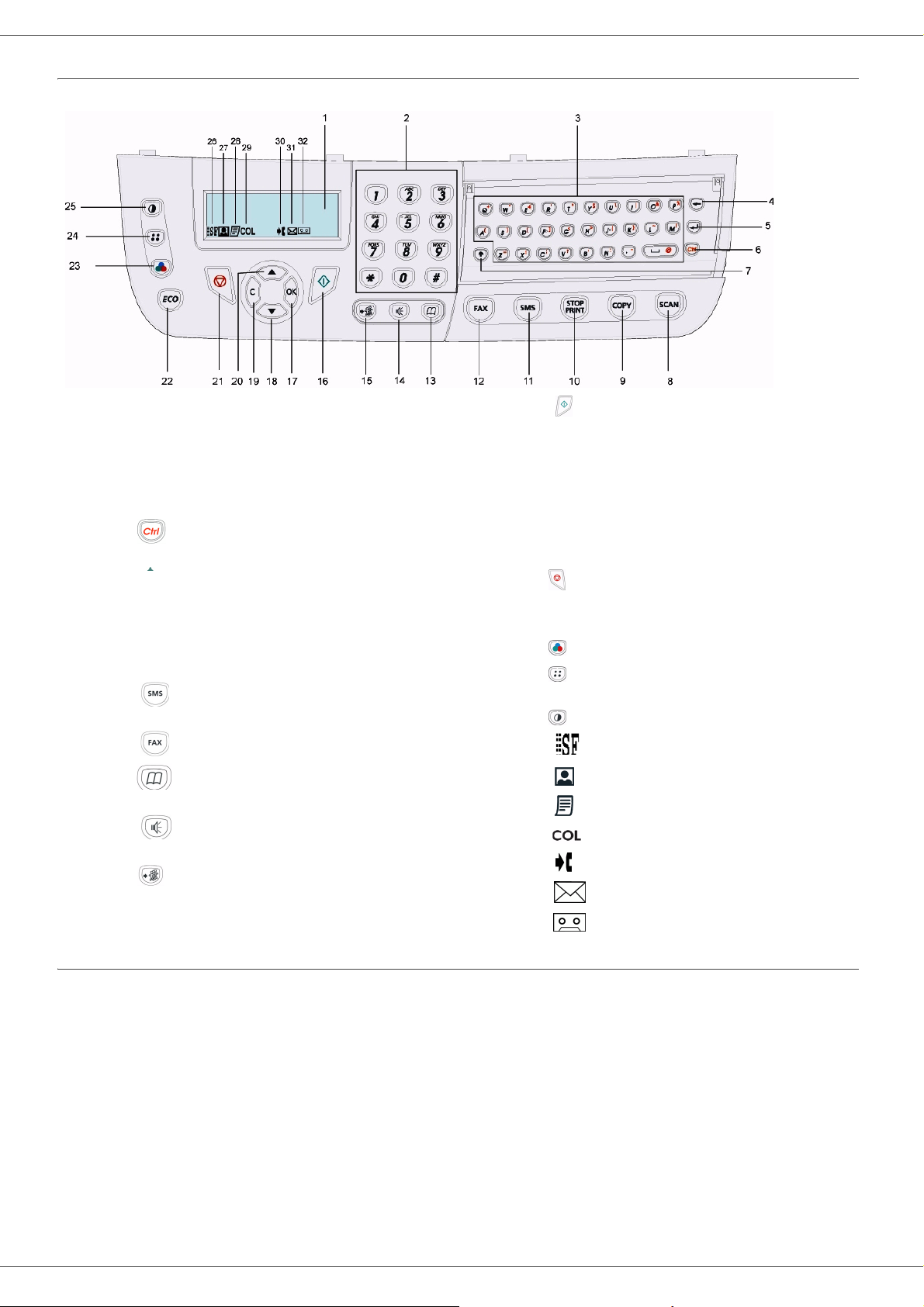
Panel de control
B2520 / B2540
1. Pantalla.
2. Teclado digital
3. Teclado alfabético.
4. Tecla
5. Tecla: entrada o avance de línea.
6. Tecla : acceso a caracteres especiales.
7. Tecla :
8. Tecla SCAN: para escanear el documento a la
9. Tecla COPY: para hacer una copia local.
10. Botón STOP PRINT: para detener la impresión en
11. Tecla : enviar un SMS (Servicio de mensajes
12. Tecla : enviar un fax.
13. Tecla :
14. Tecla :
15. Tecla :
Í
: borra el carácter al lado izquierdo del
cursor.
Shift.
computadora.
curso.
cortos) (esta función no está disponible).
acceso a la libreta y a los números de
llamada rápida.
conexión manual de línea, esperar el
tono para enviar faxes.
envío a múltiples contactos (fax o correo
electrónico).
Acceso a los menús del terminal
16. Tecla : validación.
17. Tecla OK: confirmar la selección que aparece en
pantalla.
18. Tecla : acceso al menú y navegación hacia abajo
de los menús.
19. Tecla C: retroceder al menú anterior y corrección
de las entradas.
20. Tecla : navegación hacia arriba de los menús.
21. Tecla : cancelar la operación vigente.
22. Tecla ECO: configuración de la demora de
activación.
23. Tecla : selección del modo de escanear a color.
24. Tecla : configuración de la resolución al
escanear.
25. Tecla : configuración del contraste.
26. Icono : resolución Superfin (Superfina).
27. Icono : resolución con calidad de foto.
28. Icono : resolución con calidad fina.
29. Icono : modo a color.
30. Icono : actividad en la línea telefónica.
31. Icono : modo fax.
32. Icono : modo de máquina contestadora de
faxes.
El acceso a todas las configuraciones y funciones del terminal se hace a través de los menús y sus comandos.
Por ejemplo, el comando del menú 51 hace que se imprima la lista de funciones (la lista de funciones incluye todos
los menús y submenús del terminal y su número de identificación)
Hay dos maneras de acceder los ítems del menú: el método paso por paso o el método de acceso directo.
Para imprimir la lista de funciones con los detalles del método paso por paso:
1 Pulse .
2 Utilice los botones y para examinar el menú y seleccione 5 - P
3 Utilice los botones y para examinar el menú y seleccione P
LIST (51 - Lista de funciones). Confirme conOK.
Para imprimir la lista de funciones con los detalles del método de acceso directo:
1 Pulse .
2 Entre 51 con el teclado numérico para imprimir directamente la lista de funciones.
RINT (5 - Imprimir). Confirme conOK.
RINT (Imprimir) y seleccione 51-FUNCTIONS
- 12 -
Page 13
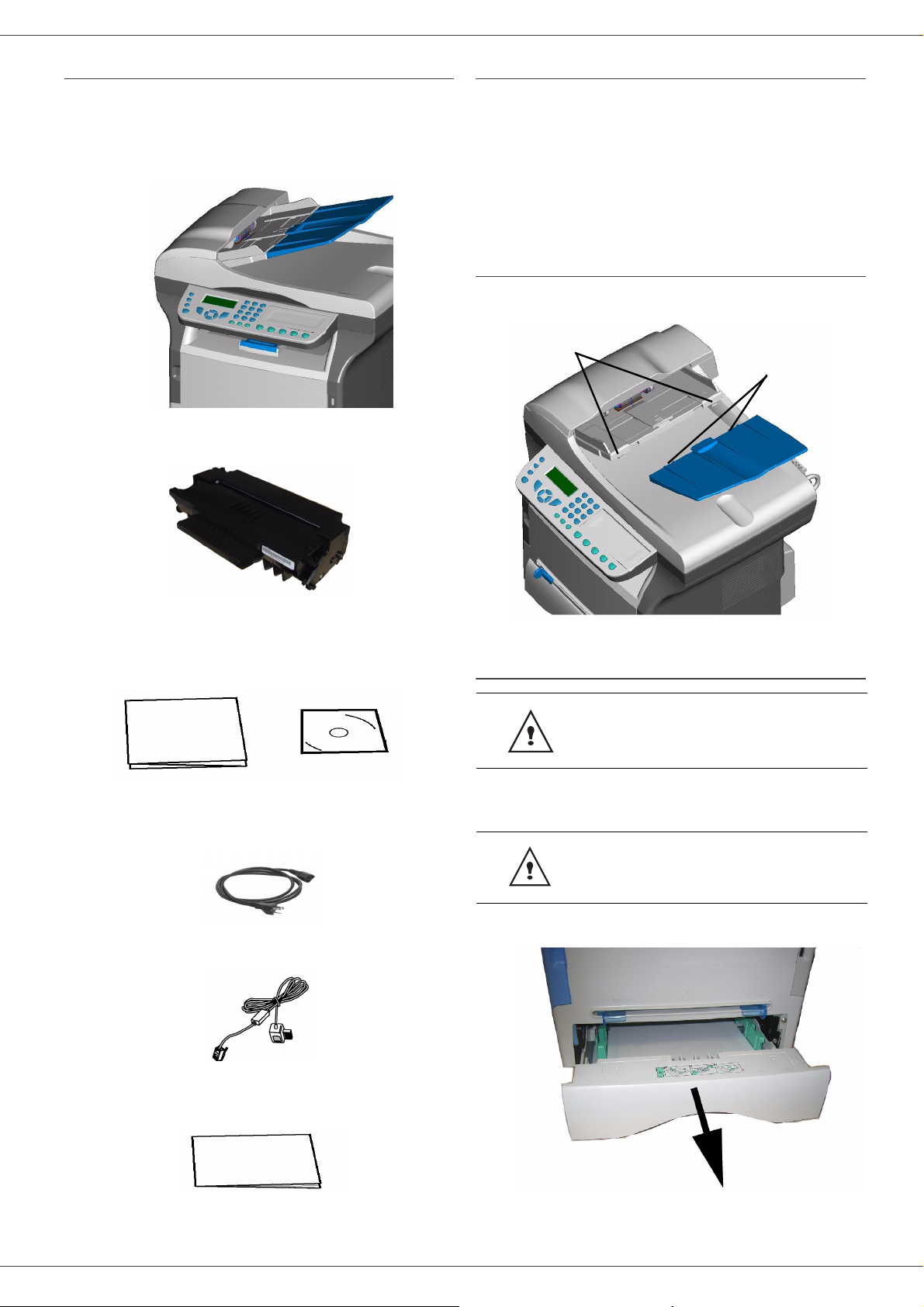
B2520 / B2540
Contenido de la caja
El contenido de la caja es el siguiente:
Máquina multifuncional
1 cartucho de tóner
Instalación de la máquina
1 Desempaque la máquina.
2 Instale la máquina de acuerdo a las advertencias
de seguridad que se indican al principio de este
folleto.
3 Retire todos los adhesivos de la máquina.
4 Retire la película de protección plástica de la
pantalla.
Instalación del alimentador de documentos
1 Fije el alimentador de documentos colocando los
dos ganchos (B) en las ranuras (A).
A
B
1 guía de instalación, 1 CD ROM con la instalación
para la computadora y la Guía del usuario en
formato pdf
1 cable de alimentación
1 cable telefónico
1 folleto (seguridad y garantía)
Colocación del casete de alimentación de papel
Antes de insertar papel, ver el párrafo
Recomendaciones sobre el papel,
página 10.
La máquina acepta un gran número de formatos y tipos
de papel (ver el párrafo Consumibles, página 73).
Puede utilizar papel con gramaje
entre 17 y 28 lb. (60 y 105 g/m2).
1 Saque completamente el casete de alimentación
de papel.
- 13 -
Page 14

2 Empuje el panel inferior hasta que calce en su
lugar.
3 Instale el retenedor del casete posterior de
alimentación presionando la palanca "PUSH" (A).
Luego ajuste las guías laterales de papel de
acuerdo al tamaño del papel presionando la
palanca (B) ubicada en la guía izquierda. Ajuste la
guía de longitud del papel al tamaño del papel
presionando la palanca (C).
B2520 / B2540
Instalación del cartucho
1 Colóquese en frente de la máquina.
2 Empuje los lados derecho e izquierdo de la tapa y
hálela hacia usted.
3 Desempaque el cilindro nuevo. Sacuda con
cuidado el cartucho 5 ó 6 veces para distribuir el
tóner dentro del mismo. Este procedimiento de
sacudir el cartucho bien garantiza el mayor
número de copias por cartucho.
4 Tome una pila de papel, retire la hoja superior y
alinee la pila en una superficie plana.
5 Coloque la pila de papel en el casete de
alimentación (por ejemplo, 250 hojas de 20 lb.
(80 g/m²)).
6 Vuelva a colocar el casete de alimentación en su
lugar.
4 Coloque el cartucho en su ranura de manera que
calce en su lugar (con un movimiento hacia
abajo), tal como se muestra en el gráfico más
abajo.
5 Cierre la tapa.
- 14 -
Page 15
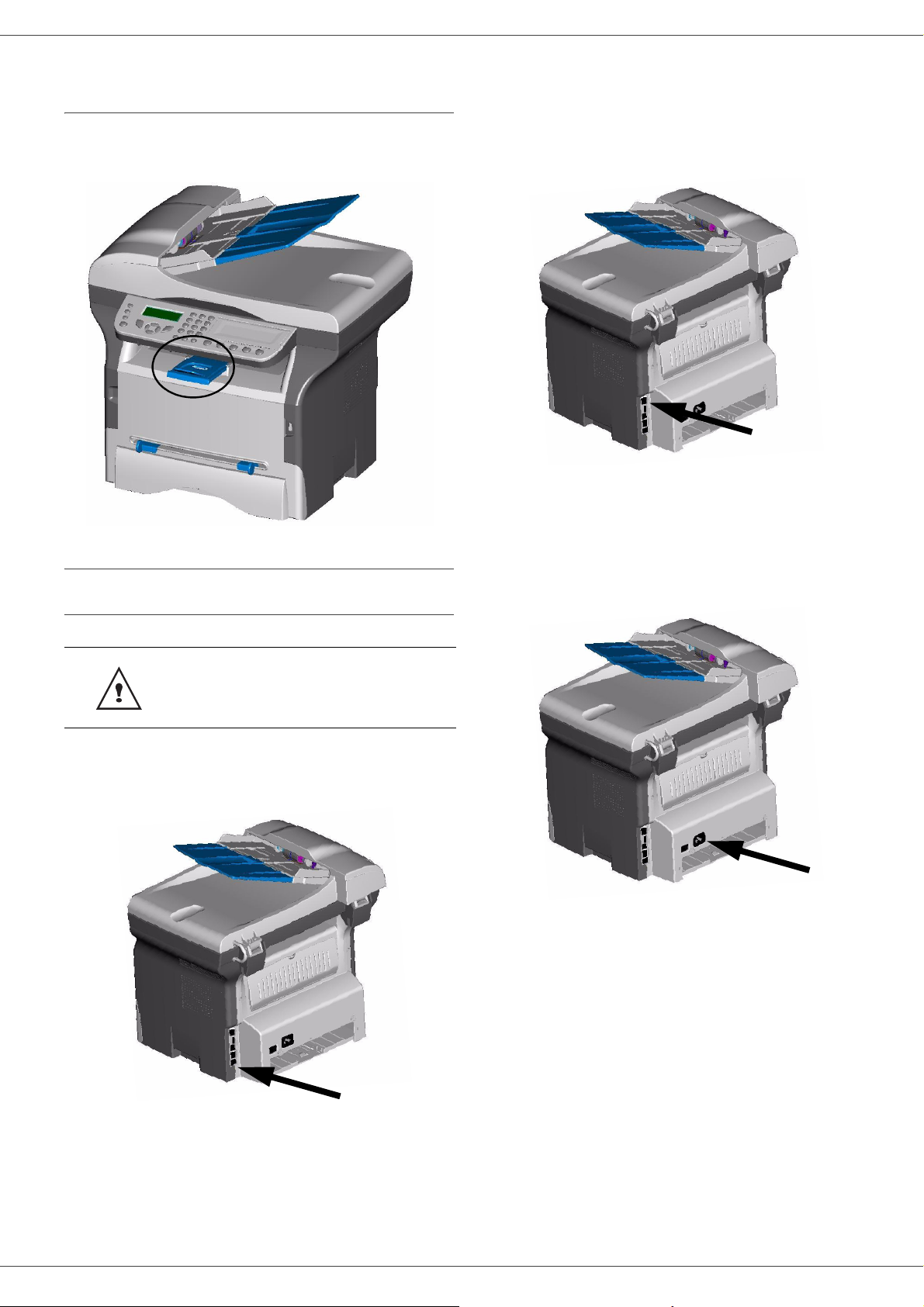
Retenedor de salida de papel
Ajuste el retenedor de salida de papel, dependiendo del
tamaño del papel que está imprimiendo. No olvide
levantar la solapa para evitar que las hojas se caigan.
B2520 / B2540
2 En el caso del modelo B2540, enchufe un extremo
del cable LAN (suministrado por su Administrador
de red) en el puerto de su máquina fax y el otro
extremo en el puerto de red local diseñado para
la conexión con su máquina fax.
Encendido de la máquina
Conexión de la máquina
Antes de conectar el cable de
alimentación, es de suma
importancia que lea el folleto de
Seguridad.
1 Enchufe un extremo del cable telefónico en el
conector del terminal y el otro en el conector de
la pared.
3 Asegúrese de que el interruptor On/Off
(Encendido/Apagado) esté en la posición Off
(posición O).
4 Conecte el cable de alimentación a la máquina.
Enchufe el cable de alimentación al tomacorriente
de la pared.
5 Presione el botón On/Off (Encendido/Apagado)
para encender la máquina (posición I).
6 Por defecto, la máquina utiliza el idioma inglés de
los Estados Unidos. Para modificar este
parámetro, ver País, página 28.
7 Para configurar la fecha y hora actual en la
impresora, ver Fecha/Hora, página 28.
- 15 -
Page 16
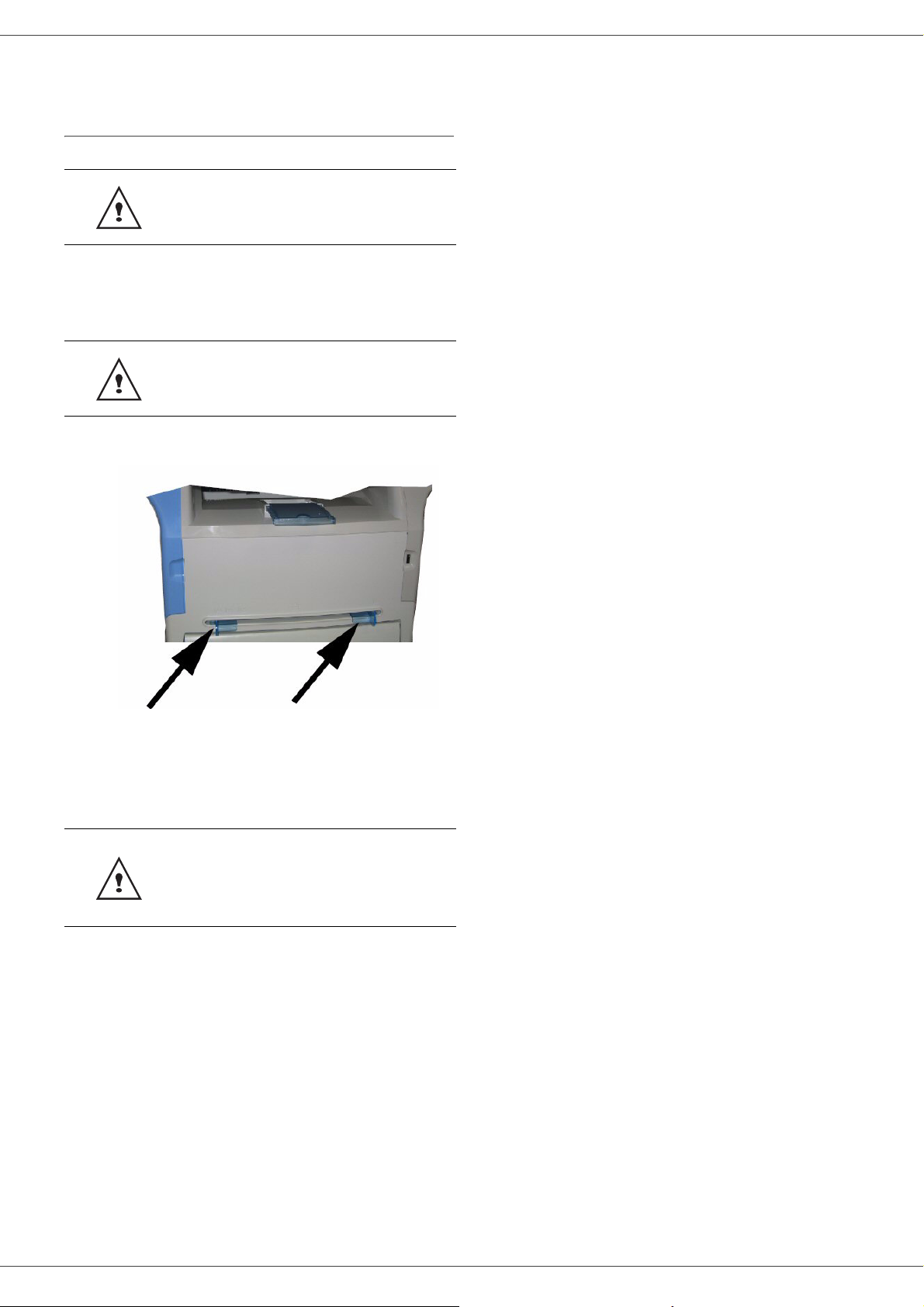
Colocación del papel en la bandeja de entrada manual
Antes de insertar papel, ver el párrafo
Recomendaciones sobre el papel,
página 10.
La bandeja de entrada manual le permite utilizar varios
tipos de papel de gramaje superior a los que se utilizan
en el casete de alimentación de papel. Solo puede
alimentar una sola hoja o un solo sobre a la vez.
Puede usar papel con gramaje entre
11 y 35 lb. (52 y 160 g/m²).
1 Deslice las guías de alimentación manual tan
ampliamente como sea posible.
B2520 / B2540
2 Coloque una hoja o un sobre en la bandeja de
alimentación manual.
3 Ajuste las guías de papel en los costados derecho
e izquierdo de acuerdo al tamaño de la hoja o
sobre.
Antes de imprimir, verifique que el
tipo de papel que está utilizando
concuerde con el tipo de papel que
tiene configurado en la impresora
(ver Copias, página 17).
- 16 -
Page 17
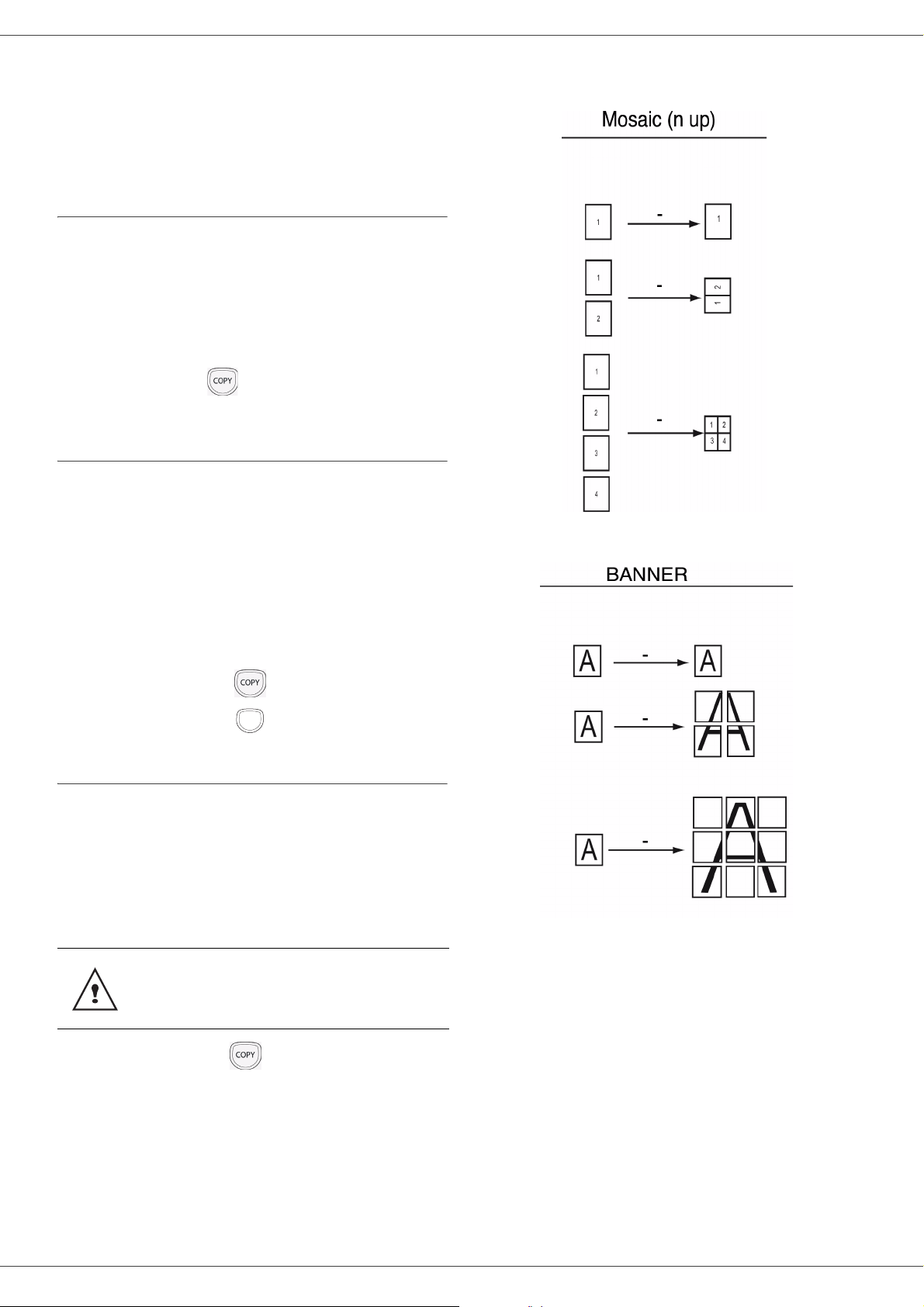
Copias
Puede hacer una copia o varias copias con la máquina.
También puede configurar varios parámetros para hacer
copias.
Copias sencillas
En este caso, los parámetros por defecto tienen validez.
1 Coloque el documento a copiar en el alimentador
automático de documentos, con el lado impreso
en la parte superior.
o bien,
Coloque el documento cara abajo sobre el vidrio
siguiendo las instrucciones respecto a su colocación.
2 Pulse el botón dos veces. La copia se
imprime utilizando los valores predeterminados.
Copias en modo económico
B2520 / B2540
1 Página en 1, 2 Páginas en 1, ó
4 Páginas en 1.
El modo ECO (económico) le permite imprimir utilizando
menos tóner y así reducir el costo de impresión.
Cuando utiliza el modo ECO utiliza menos tóner y por
tanto los impresos son más claros.
1 Coloque el documento a copiar en el alimentador
automático de documentos, con el lado impreso
en la parte superior.
o bien,
Coloque el documento cara abajo sobre el vidrio
siguiendo las instrucciones respecto a su colocación.
2 Presione el botón .
3 Presione el botón .
ECO
Copias especiales
Puede crear una configuración especial para imprimir
una copia personalizada de sus documentos.
1 Coloque el documento a copiar en el alimentador
automático de documentos, con el lado impreso
en la parte superior.
o bien,
Coloque el documento cara abajo sobre el vidrio
siguiendo las instrucciones respecto a su colocación.
Después del paso 1, puede entrar
directamente el número de copias con el
teclado numérico; luego confirme con OK.
Luego siga con el paso 4.
2 Presione el botón .
3 Entre el número de copias que desea y confirme
pulsando el botón OK.
4 Seleccione la bandeja de papel: AUTOMATIC
(Automática) o MANUAL con los botones y ,
y luego confirme con OK
5 Con los botones y seleccione la opción de
impresión (ver ejemplos abajo) dependiendo del
modo de copiado que desea utilizar.
- Modo combinado (alimentador de documentos):
- Modo póster (escáner plano): 1 Página en 1,
1 Página en 4 ó 1 Página en 9.
Confirme con OK.
6 Ajuste el tamaño, 25% A 400%, con los botones
y , y confirme con OK (solo disponible en el
modo de copiado 1 Página en 1).
7 Ajuste los valores de origen con los botones y
, y luego confirme con OK.
8 Seleccione la resolución de acuerdo al tipo de
calidad que desea: DRAFT (BORRADOR), AUTO,
QUALITY TEXT (TEXTO DE CALIDAD) ó PHOTO
(FOTO), para ello presione los botones y ,
luego confirme con el botón OK.
9 Ajuste el nivel de contraste con los botones y
, y luego confirme con OK
10 Ajuste el nivel de luminosidad con los botones
y , y luego confirme con OK
11 Seleccione el tipo de papel: NORMAL, THICK
(Grueso) con los botones y , y luego confirme
con OK
- 17 -
Page 18
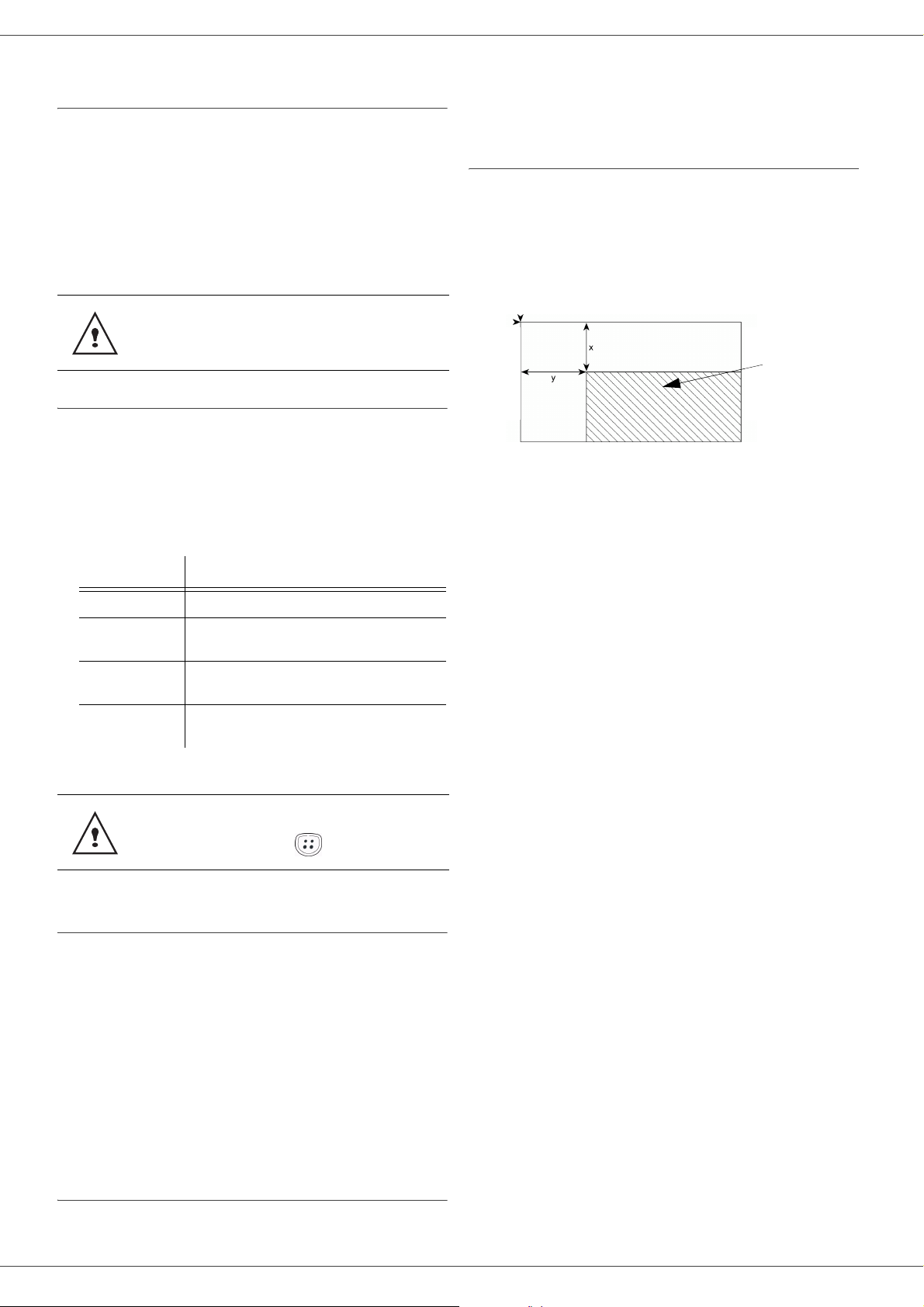
B2520 / B2540
Configuración especial para copiar
Para entrar varios valores, pulse el botón y los
números pertinentes en el teclado. Por ejemplo,
para cambiar la resolución, pulse el botón , y
luego entre 8, 4 y 1 con el teclado.
Los parámetros que establezca con este menú se
convierten en los valores predeterminados después
que los confirma.
Cuando la calidad de impresión decae
puede calibrar la máquina (ver Calibrar
el escáner, página 35).
Configuración de la resolución
El parámetro RESOLUTION (Resolución) le permite
configurar la resolución de la fotocopia.
841 - ADVANCED FCT/COPY/RESOLUTION
1 Seleccione la resolución con los botones y
de acuerdo a la siguiente tabla: .
Parámetro Descripción
DRAFT Borrador: baja resolución.
AUTO
QUALITY
TEXT
Resolución estándar para documentos
que contienen texto y gráficos.
Resolución óptima para documentos que
contienen texto.
El parámetro ASSEMBLED (Ordenadas) le
permite obtener copias ordenadas o no. Entre la
configuración deseada y confirme con OK.
Configuración del área a escanear
Si lo desea puede cambiar el área a escanear.
Al entrar nuevos valores para X e Y en mm (X <
209 e Y < 280) puede seleccionar el área que
desea escanear según se muestra en el siguiente
diagrama.
Área a
escanear
Parte superior de la hoja
844 - ADVANCED FCT/COPY/ORIGIN
1 Seleccione las coordenadas X e Y con los botones
y .
2 Seleccione las coordenadas con el teclado o con
los botones y , y confirme su selección
pulsando el botón OK.
Parte inferior de la hoja
PHOTO
2 Confirme su selección pulsando el botón OK.
Resolución óptima para documentos que
contienen fotografías.
También puede cambiar la resolución
presionando el botón .
Configuración de zoom
El parámetro ZOOM le permite ampliar o reducir
un área del documento (entre 25 y 400 %)
mediante la selección del área original y el nivel de
zoom que desea aplicar a dicha área.
842 - ADVANCED FCT/COPY/ZOOMING
1 Entre el nivel de ampliación/reducción con el
teclado alfanumérico o seleccione uno de los
valores predefinidos con los botones y .
2 Confirme su selección pulsando el botón OK.
Copias ordenadas
843 - ADVANCED FCT/COPY/ASSEMBLED
- 18 -
Page 19
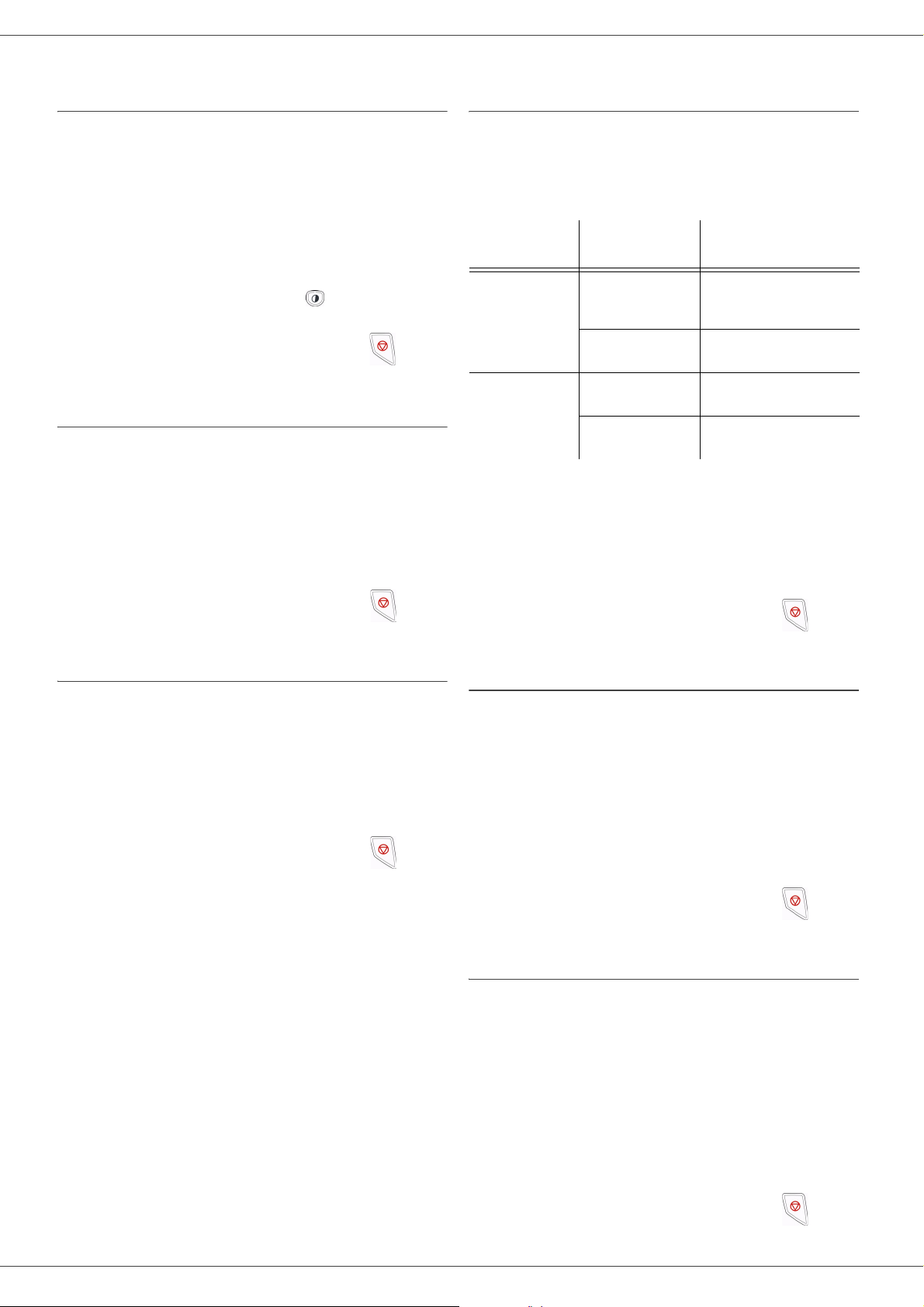
B2520 / B2540
Configuración del contraste
El parámetro CONTRAST (Contraste) le permite
seleccionar el contraste de la copia.
845 - ADVANCED FCT/COPY/CONTRAST
1 Ajuste el nivel de contraste con los botones y
, y luego confirme con OK
2 También puede configurar el contraste
directamente sin necesidad de usar el Menú 845,
sencillamente pulse el botón varias veces
hasta que aparezca el valor deseado.
3 Para salir del menú presione el botón .
Configuración de la luminosidad
El parámetro BRIGHTNESS (Luminosidad) le permite
aclarar o oscurecer la copia.
846 - ADVANCED FCT/COPY/LUMINOSITY
1 Configure la luminosidad deseada con los botones
y .
2 Confirme su selección pulsando el botón OK.
3 Para salir del menú presione el botón .
Selección de la bandeja de papel
La selección Automatic (Automática) puede
referirse a dos cosas distintas, dependiendo del
tipo de papel en las bandejas. La siguiente tabla
muestra los distintos casos.
Bandeja
predeterminada
El mismo tipo
de papel en
ambas
bandejas
Diferente tipo
de papel en las
bandejas
852 - ADVANCED FCT/SCAN. & PRINT/TRAY
PAPER
1 Seleccione la bandeja de papel, AUTOMATIC
(Automática) o MANUAL con los botones y .
2 Confirme su selección pulsando el botón OK.
3 Para salir del menú presione el botón .
Automatic
(Automático)
Manual
Automatic
(Automático)
Manual
Bandeja utilizada
para copiar
Selección entre la
bandeja principal y la
bandeja manual.
Se utiliza la bandeja
manual.
Se utiliza la bandeja
principal.
Se utiliza la bandeja
manual.
Configuración del tipo de papel
851 - ADVANCED FCT/SCAN. & PRINT/
PAPER TYPE
1 Seleccione el tipo de papel NORMAL 13 a 20 lb.
(60-90 g/m²) o THICK (Grueso) 24 a 36 lb. (90-
162 g/m²) que desea utilizar con los botones
y .
2 Confirme su selección pulsando el botón OK.
3 Para salir del menú presione el botón .
Configuración de los márgenes del escáner alimentador de hojas
Puede desplazar los márgenes laterales del
documento hacia la izquierda o la derecha cuando
escanea con el escáner alimentador de hojas.
853 - ADVANCED FCT/SCAN. & PRINT/ S.F.
MARGINS
1 Indique el desplazamiento de los márgenes
izquierdo y derecho (en incrementos de 0,5 mm)
con los botones y .
2 Confirme su selección pulsando el botón OK.
3 Para salir del menú presione el botón .
Configuración de los márgenes del escáner plano
Puede desplazar los márgenes laterales del documento
hacia la izquierda o la derecha cuando escanea con el
escáner plano.
854 - ADVANCED FCT/SCAN. & PRINT/
FLATBED MARG
- 19 -
1 Indique el desplazamiento de los márgenes
izquierdo / derecho (en incrementos de 0,5 mm)
con los botones y .
2 Confirme su selección pulsando el botón OK.
3 Para salir del menú presione el botón .
Page 20
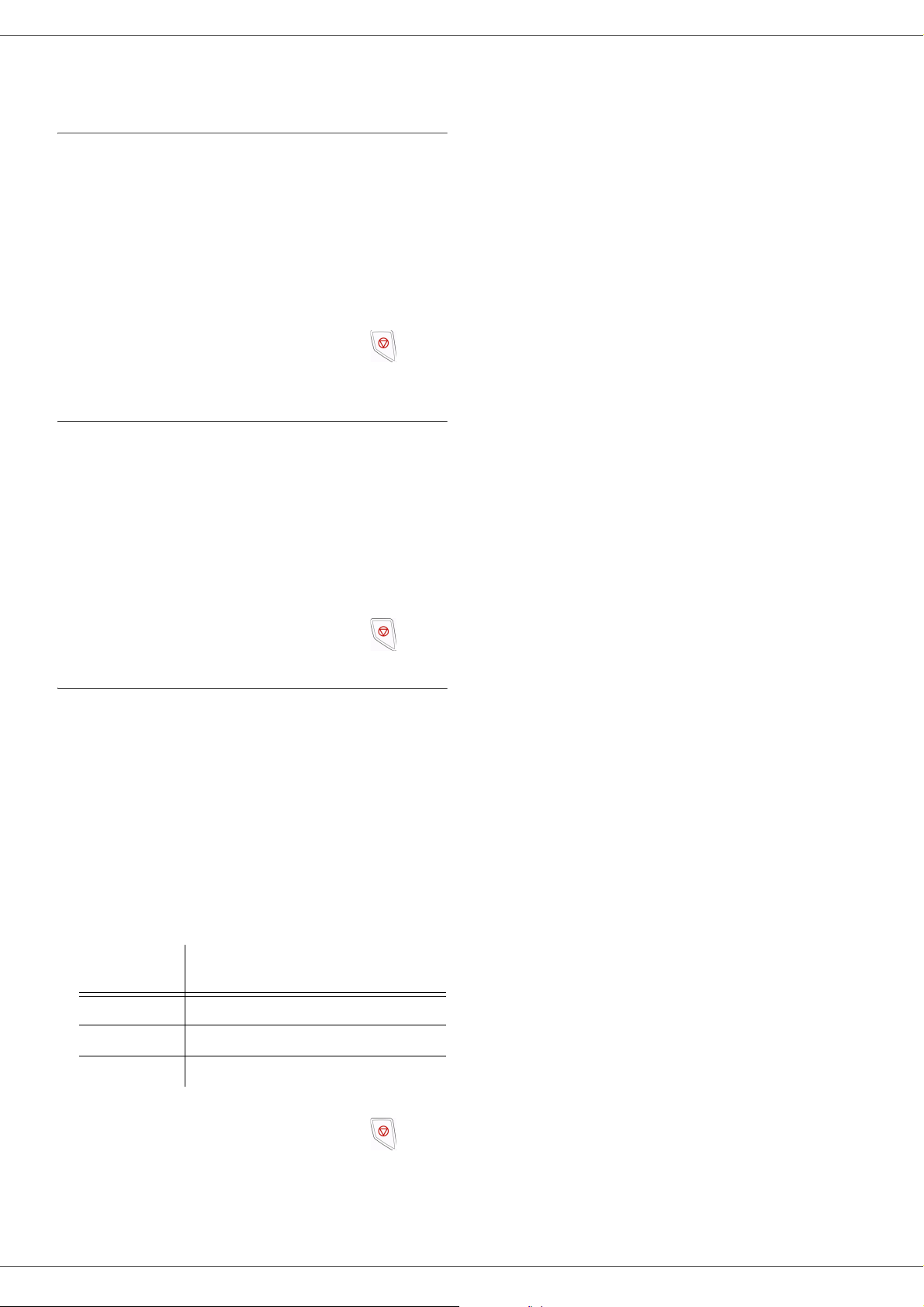
Configuración de los márgenes derecho e izquierdo al imprimir
Puede desplazar los márgenes laterales del documento
hacia la izquierda o a la derecha al imprimir.
855 - ADVANCED FCT/SCAN. & PRINT/
PRINTER MARG
1 Indique el desplazamiento de los márgenes
izquierdo / derecho (en incrementos de 0,5 mm)
con los botones y .
2 Confirme su selección pulsando el botón OK.
3 Para salir del menú presione el botón .
Configuración de los márgenes superior e inferior al imprimir
Puede desplazar los márgenes laterales del documento
hacia arriba o hacia abajo al imprimir.
B2520 / B2540
856 - ADVANCED FCT/SCAN. & PRINT/TOP
PRINT.
1 Indique el desplazamiento de los márgenes
superior / inferior (en incrementos de 0,5 mm)
con los botones y .
2 Confirme su selección pulsando el botón OK.
3 Para salir del menú presione el botón .
Configuración del tipo de papel
En este menú puede configurar el tipo de papel por
defecto de las bandejas manual y principal. También
puede configurar el ancho por defecto del área a
escanear.
857 - ADVANCED FCT/SCAN. & PRINT/
PAPER FORMAT
1 Seleccione la bandeja cuyo tipo de papel desea
configurar, utilizando los botones y .
2 Confirme su selección pulsando el botón OK.
3 Seleccione el tipo de papel con los botones y
de acuerdo a la siguiente tabla: .
Bandeja de
papel
MAN. TRAY
AUTO TRAY
Escáner
4 Confirme su selección pulsando el botón OK.
5 Para salir del menú presione el botón .
Tipo de papel disponible
A4, A5, Legal, Carta
A4, A5, Legal, Carta
Carta, Legal y A4
- 20 -
Page 21
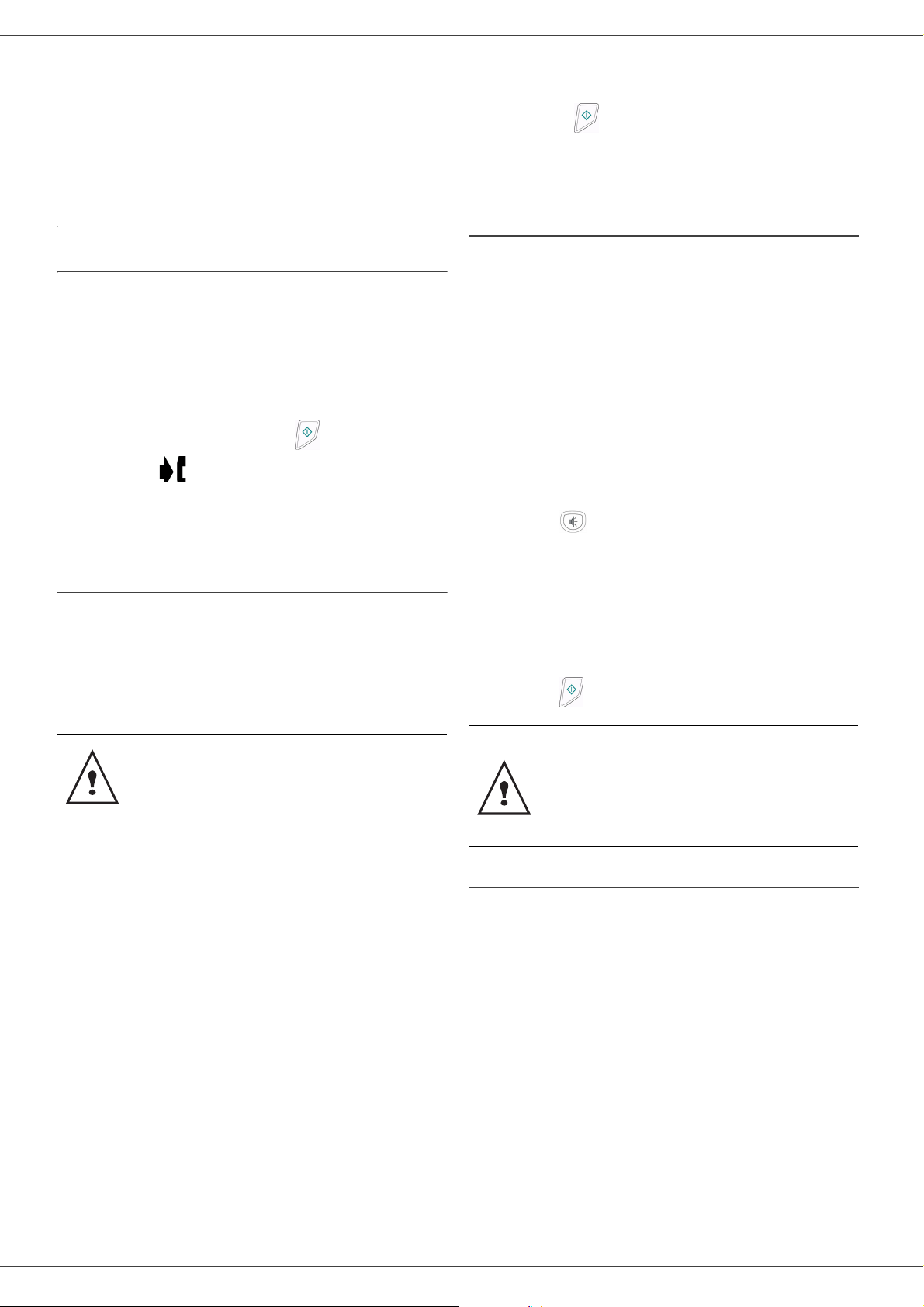
Fax
B2520 / B2540
la transmisión y confirme con OK.
9 Confirme la transmisión diferida presionando
Este capítulo describe todas las funciones de
procesamiento y configuración de faxes.
También contiene una sección que describe los
buzones de fax.
Transmisión de faxes
Transmisión inmediata
1 Coloque el documento a copiar en el
alimentador automático de documentos, con
el lado impreso en la parte superior.
o bien,
Coloque el documento cara abajo sobre el vidrio
siguiendo las instrucciones respecto a su colocación.
Entre el número de fax o seleccione el modo
2
de marcado y presione .
El icono centellea durante la fase de llamada
y permanece encendido cuando las dos máquinas
fax están comunicadas.
Al finalizar la transmisión aparece la ventana
3
inicial.
Transmisión diferida
Esta función le permitir programar para más tarde
la transmisión de un documento.
Para programar para más tarde la transmisión es
necesario que identifique el número del destinatario,
la hora de transmisión el tipo de alimentador y el
número de páginas.
Cuando transmite en el modo "Deferred
Send" (Envío diferido), asegúrese de
que el documento está colocado en la
dirección correcta.
Para diferir la hora de transmisión del
documento :
1 Coloque el documento a copiar en el
alimentador automático de documentos, con
el lado impreso en la parte superior.
o bien,
Coloque el documento cara abajo sobre el vidrio
siguiendo las instrucciones respecto a su colocación.
Seleccione 31 - FAX / TRANSMISSION.
2
3 Entre el número del destinatario al que
desea diferir un documento o seleccione el
modo de marcado y confirme con OK.
4 Al lado de la hora actual, entre la hora para
la transmisión y confirme con OK.
5 Seleccione SCAN B & W (Escanear en blanco y
negro) o COLOR SCAN (Escanear a color).
6 Ajuste el contraste y confirme con OK.
7 Seleccione el tipo de alimentación: FEEDER
(Alimentador) o MEMORY (Memoria) y
confirme con OK.
8 Puede entrar el número de páginas antes de
la tecla .
El documento es almacenado y se enviará a la
hora indicada.
Transmisión con repetición de marcado
Esta función le permite supervisar la operación de
marcado durante la transmisión de faxes. En ese
caso, la velocidad máxima de transmisión es de
14400 bps.
Por ejemplo, esta función le permite lo siguiente:
• escuchar la señal del fax del destinatario y
entonces seleccionar el momento cuando la
línea está lista para iniciar la transmisión.
• controlar el avance de la comunicación en caso
de números dudosos, etc.
Para establecer la comunicación manualmente:
1 Coloque el documento en el alimentador de
faxes.
2 Pulse .
3 Si es necesario, ajuste el volumen con las
teclas de navegación o .
4 Si no lo ha hecho todavía, entre el número
del destinatario.
Al escuchar el tono de la máquina fax del
destinatario, la línea está lista y puede iniciar la
transmisión.
Pulse para iniciar la transmisión.
5
Si la máquina está configurada para
imprimir un informe de transmisión
(
Informe de transmisión, página 29), no
se imprime la copia reducida de la primera
página del documento y la máquina le
informa que la comunicación es manual.
Recepción de faxes
La forma como se reciben los faxes depende de
cómo está configurada la máquina.
Los siguientes parámetros le permiten
personalizar la impresión de los faxes recibidos:
-
Modo de recepción, página 30;
-
Recepción sin papel, página 30;
-
Número de copias, página 30;
-
Recepción en la máquina fax o la computadora
(dependiendo del modelo)
-
Modo de reducción de faxes recibidos,
página 31;
-
Parámetros técnicos, página 31.
, página 30;
- 21 -
Page 22
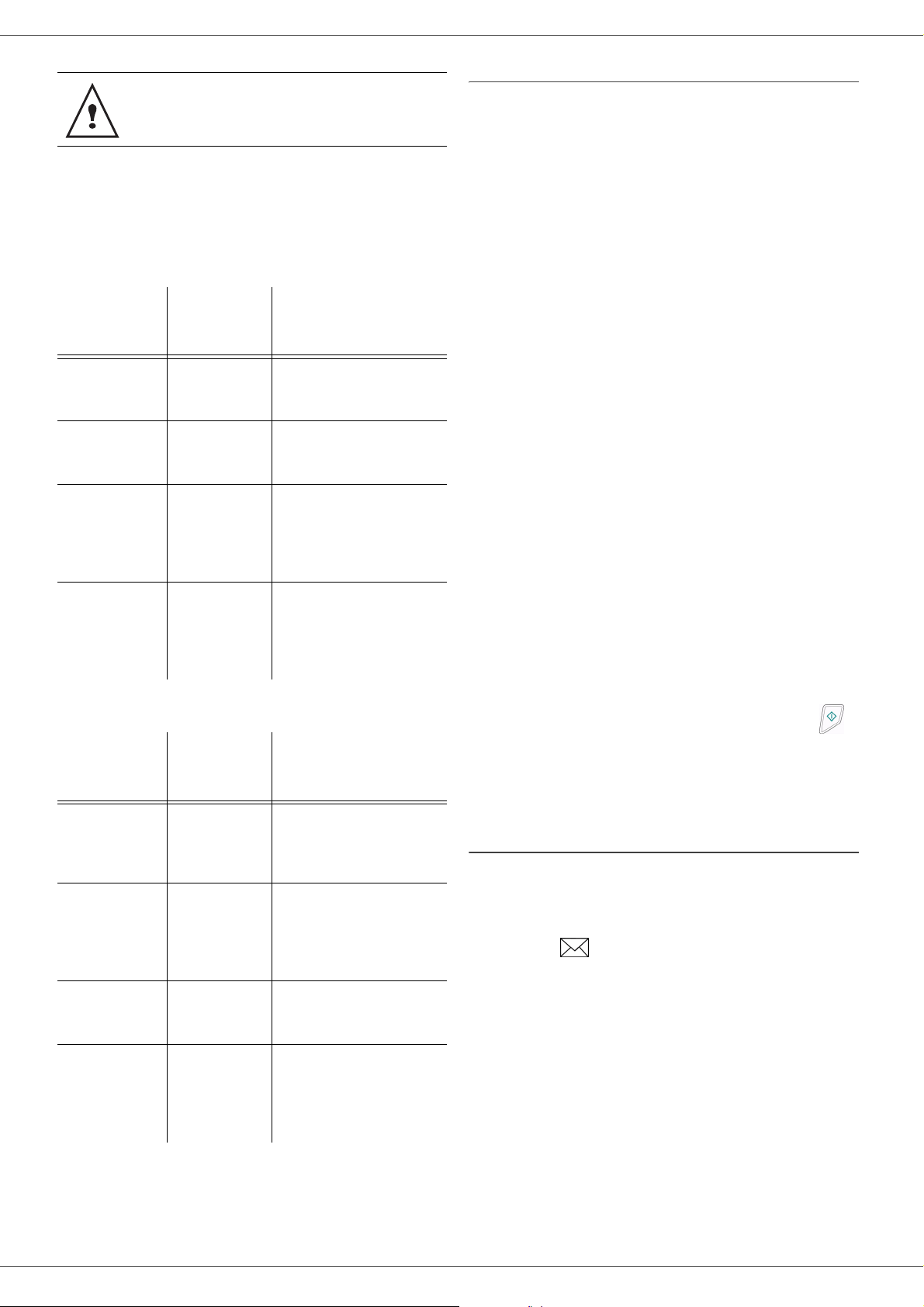
B2520 / B2540
No se puede imprimir en papel tamaño
A5.
La siguiente tabla indica cual bandeja es utilizada
para imprimir los faxes recibidos, lo que depende
de la bandeja por defecto y el tipo de papel que
contienen las dos bandejas.
La bandeja por defecto configurada como Manual:
Tipo de papel
de la bandeja
manual:
A4, Carta y
Legal
A4, Carta y
Legal
A5
A5 A5
Tipo de papel
de la bandeja
principal:
A4, Carta y
Legal
A5
A4, Carta y
Legal
Resultado
El fax se imprime en el
papel de la bandeja
manual.
El fax se imprime en el
papel de la bandeja
manual.
Aparece un mensaje de
error en la pantalla.
El papel de la bandeja
manual es
incompatible.
Aparece un mensaje de
error en la pantalla.
El papel de la bandeja
manual es
incompatible.
La bandeja por defecto configurada como
Automatic:
Tipo de papel
de la bandeja
manual:
A4, Carta y
Legal
A4, Carta y
Legal
A5
A5 A5
Tipo de papel
de la bandeja
principal:
A4, Carta y
Legal
A5
A4, Carta y
Legal
Resultado
El fax se imprime en
papel de la bandeja
seleccionada
automáticamente.
Aparece un mensaje de
error en la pantalla.
El papel de la bandeja
automática es
incompatible.
El fax se imprime en el
papel de la bandeja
principal.
Aparece un mensaje de
error en la pantalla.
El papel de la bandeja
automática es
incompatible.
Retransmisión de faxes
Su máquina fax (iniciadora) puede retransmitir un
documento, esto es, transmitir un documento a sus
destinatarios por medio de una máquina de fax
remota con una lista de retransmisión precisa.
Para ello es necesario que ambas máquinas fax (la
iniciadora y la remota) sean capaces de retransmitir.
Para retransmitir debe suministrarle a la máquina fax
remota el documento y el número de la lista de
retransmisión. Luego la máquina fax remota
transmite el documento a todos los destinatarios de
la lista.
Una vez que la retransmisión es activada por su
máquina fax y la máquina fax remota recibe el
documento, el documento es impreso antes de
retransmitirlo a los destinatarios de la lista.
Para activar la retransmisión desde su máquina fax:
1 Coloque el documento que desea retransmitir.
2 Seleccione 37 - FAX / BROADCAST.
3 Entre el número de la máquina fax remota
donde enviará el documento o seleccione el
modo de marcado y pulse OK.
4 Entre el número de la lista de retransmisión que
utilizará la máquina fax remota y pulse OK.
5 Puede entrar la hora en que desea que el
documento sea retransmitido; entre la hora al
lado de la hora actual y pulse OK.
6 Si desea modificar el tipo de alimentación del
documento, seleccione FEEDER (Alimentador)
o MEMORY (Memoria) y luego pulse OK.
7 Si lo desea puede entrar el número de páginas
de su documento antes de la transmisión.
8 Active la retransmisión pulsando la tecla .
El documento en el alimentador será transmitido
inmediatamente o bien a la hora indicada por usted,
a la máquina fax remota que a su vez lo
retransmitirá.
Máquina contestadora de faxes
La máquina contestadora de faxes sirve para
almacenar los faxes confidenciales en vez de
imprimirlos cuando son recibidos.
El indicador indica el estado de la máquina
contestadora de faxes:
• Encendido: la máquina contestadora está
encendida
• Centelleando: hay documentos almacenados o la
máquina está recibiendo faxes.
• Apagado: la memoria está llena, el terminal no
puede recibir más documentos.
Para garantizar la confidencialidad de sus
documentos utilice un código de acceso de 4 dígitos.
Después de crear su código de acceso lo deberá
utilizar para:
• imprimir los mensajes guardados en la memoria,
• activar o desactivar la máquina contestadora de
faxes.
- 22 -
Page 23
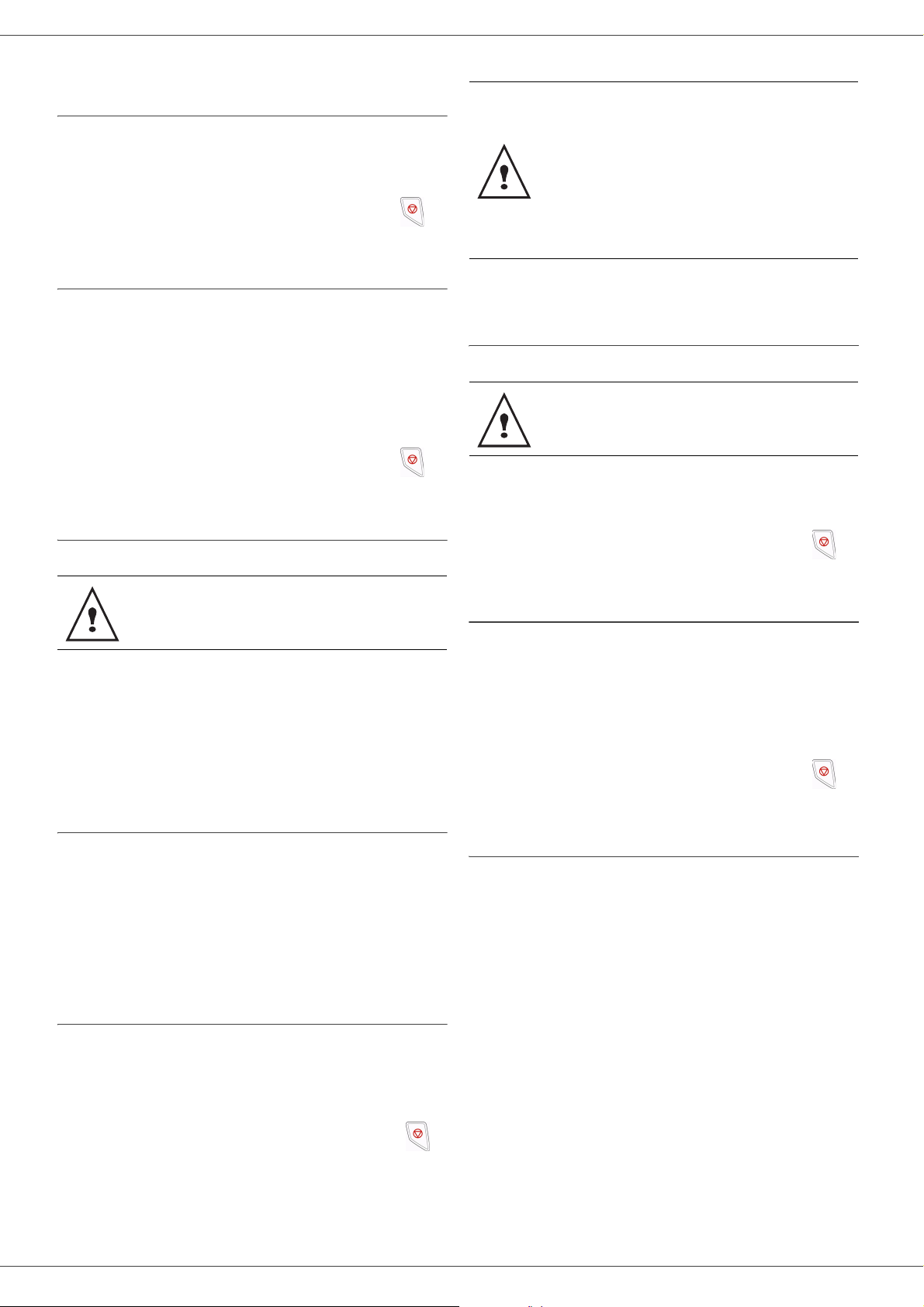
B2520 / B2540
Cómo guardar un código de acceso
383 - FAX / FAX ANSW. / ANSWER CODE
Entre el código de 4 dígitos y confirme con
1
OK.
2 Para salir del menú presione el botón .
Activar / Desactivar la máquina contestadora
382 - FAX / FAX ANSW. / ACTIVATION
1
Si guardó un código de acceso para la
máquina contestadora de faxes, entre el
número y confirme con OK.
2 Seleccione la opción necesaria, WITH (Con)
o WITHOUT (Sin) la máquina contestadora
y confirme con OK.
3 Para salir del menú presione el botón .
Impresión de faxes guardados en la memoria
Si se selecciona la función WITHOUT
(Sin), los menús 392 y 393 no serán
incluidos en las opciones de las
funciones cuando se imprime (ver
Configuración del contacto de
redireccionamiento
Impresión de documentos
redireccionados
la guía de funciones
, página 23,
, página 23 y Imprimir
, página 34).
Configuración del contacto de redireccionamiento
Asegúrese de que el destinatario existe
en el directorio (
página 36).
392 - FAX / REROUTING / DESTINATION
1
Con los botones y seleccione el
destinatario del directorio.
2 Para salir del menú presione el botón .
Libreta de direcciones,
No se puede imprimir en papel tamaño
A5.
381 - FAX / FAX ANSW. / PRINT
Si guardó un código de acceso para la
1
máquina contestadora de faxes, entre el
número y confirme con OK.
Los faxes recibidos guardados en la memoria se
imprimen.
Redireccionamiento de faxes
Esta función se utiliza para redireccionar los faxes
recibidos a un contacto en el directorio. Para
utilizar esta función tiene que realizar dos
operaciones:
1 Activar el redireccionamiento.
2 Indicar el número de fax para redireccionar
el documento.
Activar el redireccionamiento
391 - FAX / REROUTING / ACTIVATION
1
Con las teclas del navegador y
seleccione la opción WITH (Con) y confirme
con OK.
2 Para salir del menú presione el botón .
Impresión de documentos redireccionados
393 - FAX / REROUTING / COPY
1
Con las teclas del navegador y
seleccione COPY (impresión local de la
información enviada a su dispositivo) y
seleccione WITH (Con) o WITHOUT (Sin).
2 Confirme con OK.
3 Para salir del menú presione el botón .
Redireccionamiento de faxes a una tarjeta de memoria USB
Esta función le permite redireccionar los faxes
recibidos a una tarjeta de memoria USB conectada
al terminal. La tarjeta de memoria USB se
convierte entonces en la memoria de recepción del
terminal.
Los mensajes que son redireccionados se guardan
por tanto en la tarjeta de memoria USB con
formato Tiff y reciben un nombre de acuerdo al
siguiente modelo: "FAXYYMMDDHHMMSS" donde
YYMMDDHHMMSS corresponde a la fecha y hora
de recepción del fax.
También puede imprimir automáticamente los
faxes que fueron redireccionados a la tarjeta de
memoria USB por medio del menú 052 PRINT.
- 23 -
Page 24

B2520 / B2540
Activar el redireccionamiento
Antes de activar esta función, conecte la
tarjeta de memoria USB al terminal.
051 - MEDIA / FAX ARCHIVING /
ACTIVATION
Con las teclas del navegador y
1
seleccione la opción WITH (Con) y confirme
con OK.
2 Para salir del menú presione el botón .
Impresión de documentos redireccionados
No se puede imprimir en papel tamaño
A5.
052 - MEDIA / FAX ARCHIVING / PRINT
Con las teclas y , seleccione la opción
1
de copia WITH (Con) para imprimir
automáticamente todos los documentos
redireccionados.
2 Confirme con OK.
3 Para salir del menú presione el botón .
Cola de espera de transmisiones
Esta función le permite obtener un resumen de
todos los documentos a la espera de ser
transmitidos, incluyendo aquellos depositados o
de transmisión diferida, etc.
Le permite:
• Consultar o modificar la cola de espera. La
cola de espera de los documentos contiene la
siguiente información:
Su número en la cola / estado del documento /
número de teléfono del destinatario.
El estado de los documentos puede estar indicado
de la manera siguiente:
-TX: transmisión
-REL: retransmisión
- DOC: en depósito
-POL: sondeo
-MBX: enviar a buzón
-PMB: sondeo de buzón
-TR: comandos en curso
-SMS: transmisión SMS
• Transmisión inmediata de un documento en
la cola de espera,
• Imprimir un documento almacenado, en
espera de transmisión o depositado,
• Imprimir la lista de la cola de espera para
verificar el estado de cada documento en la
cola. Puede ordenar la lista de la siguiente
forma:
- el número en la orden de la cola,
- nombre o número del documento,
- hora programada de transmisión (fax),
- tipo de operación del documento: transmisión
desde la memoria, transmisión diferida,
depositado,
- número de páginas del documento,
- tamaño del documento (porcentaje del
espacio que ocupa en la memoria)
• Cancelar una transmisión en cola de espera.
Transmisión inmediata de un documento en la cola de espera
61 - COMMANDS / PERFORM
1
Seleccione el documento en la cola de espera
y confirme con OK
o pulse
para transmitir inmediatamente el
documento seleccionado.
Consultar o modificar la cola de espera
62 - COMMANDS / MODIFY
1
Seleccione el documento en la cola de espera
y confirme con OK
2 Ahora puede modificar los parámetros del
documento y confirme los cambios con .
Cancelar una transmisión en cola de espera
63 - COMMANDS / CANCEL
1
Seleccione el documento en la cola de espera
y confirme con OK
Imprimir un documento en cola de espera o depositado
64 - COMMANDS / PRINT
Seleccione el documento en la cola de espera
1
y confirme con OK
Imprimir la lista de la cola de espera
65 - COMMANDS / PRINT LIST
Se imprime un documento con nombre "**
COMMAND LIST **.
Cancelar una transmisión en curso
Es posible cancelar cualquier tipo de transmisión
en curso pero el resultado varía si es una
transmisión a un solo destinatario o a varios.
• Si se trata de una transmisión desde la
memoria a un solo destinatario, el documento
es borrado de la memoria.
• Si se trata de una transmisión a varios
destinatarios, solo se borra la transmisión en
- 24 -
Page 25

B2520 / B2540
curso de la cola de transmisión.
Para cancelar una transmisión en curso:
1 Pulse .
Aparece un mensaje que le indica que debe
confirmar la cancelación pulsando una
segunda vez.
Pulse para confirmar la cancelación en
2
curso.
Si su máquina está configurada para imprimir un
informe de transmisión, entonces se imprime que
la transmisión fue cancelada por el usuario.
Buzones (MBX Fax)
Existen 32 buzones (MBX) que le permiten
transmitir documentos con plena seguridad
utilizando un código de acceso (conocido como
código MBX), a todos los destinatarios equipados
con máquinas fax compatibles con la suya.
El buzón MBX 00 es público. El mismo es utilizado
directamente por el terminal para registrar los
mensajes TAD del fax en cuanto es puesto en
servicio.
Los buzones MBX 01 al 31 son privados. Cada
buzón está protegido con una contraseña. Pueden
utilizarse para recibir documentos en forma
confidencial.
El uso y acceso a los buzones MBX 01 al 31 se
define por la inicialización, y cuentan con un
código MBX (si es necesario) y su S.I.D.
Más adelante puede:
• modificar las opciones del buzón,
• imprimir el contenido de un buzón, siempre y
cuando el buzón contenga uno o más
documentos (indicado por una estrella al lado
del buzón). Cuando se imprime el contenido del
buzón, el mismo se vacía.
• borrar un buzón, sólo si el buzón fue inicializado
y está vacío,
• imprimir una lista de los buzones MBX de su
máquina fax.
Puede enviar y recibir faxes a través del buzón en
forma totalmente confidencial.
Cuando deposita un documento en su buzón no
hace falta el código de acceso. Todos los
documentos depositados en el buzón se agregan a
los que contiene el buzón.
Para realizar sondeos solo es posible acceder al
buzón utilizando el código MBX.
Puede depositar o sondear los buzones de la
siguiente forma:
• depositando un documento en un buzón MBX
de faxes,
• transmitiendo para depositar un documento en
un MBX de una máquina fax remota,
• realizando un sondeo de documentos desde
una máquina fax remota.
Creación de un buzón MBX
71 - MAILBOXES / CREATE MBX
Seleccione un MBX disponible de los 31
1
buzones MBX o entre el número del MBX
disponible y confirme con OK.
2 Seleccione la opción MAILBOX CODE
(Código de buzón) y pulse OK.
El valor 0000 aparece en pantalla
3
Entre un código de su escogencia y pulse
OK.
4 Seleccione la opción MAILBOX NAME
(Nombre de buzón) y pulse OK.
5 Entre el S.I.D. del buzón (máximo 20
caracteres) y pulse OK.
El buzón MBX es inicializado. Si quiere inicializar
otro buzón, pulse C y repita el procedimiento.
Para salir del buzón, pulse .
6
Modificación de la configuración de un buzón MBX
71 - MAILBOXES / CREATE MBX
Seleccione el buzón entre los 31 buzones
1
MBX o entre el número del buzón y
pulse OK.
2 Si el buzón tiene un código, entre el número
y confirme con OK.
3 Seleccione el menú MAILBOX CODE
(Código del buzón) o MAILBOX NAME
(Nombre del buzón), y confirme con OK.
4 Haga los cambios que desea en el menú y
confirme con OK.
Si es necesario, repita los dos pasos anteriores en
el otro menú.
Impresión del contenido de un buzón MBX
73 - MAILBOXES / PRINT MBX
Seleccione el buzón entre los 31 buzones
1
MBX o entre el número del buzón y
pulse OK.
2 Si el buzón tiene un código, entre el número
y confirme con OK.
Todos los documentos que se encuentran en el
buzón se imprimen y se vacía el buzón.
Borrar un buzón MBX
Antes de borrar un buzón, primero debe imprimir
su contenido para asegurarse de que está vacío.
74 - MAILBOXES / DELETE MBX
Seleccione el buzón entre los 31 buzones
1
MBX o entre el número del buzón y
pulse OK.
2 Si el buzón tiene un código, entre el número
- 25 -
Page 26

B2520 / B2540
y confirme con OK.
3 Haga clic en OK para confirmar y borrar el
buzón.
El buzón MBX es borrado y aparecerá en la lista de
buzones disponibles.
Imprimir la lista de buzones MBX
75 - MAILBOXES / PRT MBX LIST
La lista indica el estado de cada buzón.
Depositar un documento en su buzón
1 Coloque el documento en el alimentador de
faxes.
2 Seleccione 72 - MAILBOXES / DEPOSIT
MBX (Buzones / Depositar en MBX) y
confirme con OK.
3 Seleccione el buzón entre los 31 buzones
MBX o entre el número del buzón y
pulse OK.
El documento pasa por el alimentador y queda
guardado en el buzón seleccionado.
Depositar un documento en un buzón de una máquina fax remota
1 Coloque el documento en el alimentador de
faxes.
2 Seleccione 35 - FAX / MBX SENDING (Fax
/ Enviar a MBX) y confirme con OK.
3 Entre el número del destinatario para
depositar en su buzón o seleccione el modo
de marcado y confirme con OK.
4 Entre el número del buzón del destinatario y
confirme con OK.
5 Si desea diferir la transmisión, entre la hora
en que desea transmitir al lado de la hora
actual y pulse OK.
6 Si desea modificar el tipo de alimentación del
documento, seleccione FEEDER
(Alimentador) o MEMORY (Memoria) y
luego pulse OK.
7 Si lo desea puede entrar el número de
páginas de su documento antes de la
transmisión y luego confirme con OK.
8 Confirme la solicitud de transmisión al buzón
de la máquina fax remota pulsando la
tecla .
En caso de una transmisión inmediata, el
documento es enviado en el acto.
Si el documento fue programado para una
transmisión diferida, el mismo es guardado en la
memoria y enviado a la hora indicada.
Sondear un buzón desde una máquina fax remota
36 - FAX / MBX POLLING
Entre el número del destinatario para
1
sondear el buzón o seleccione el modo de
marcado y confirme con OK.
2 Entre el número del buzón del destinatario y
confirme con OK.
3 Entre el código de acceso del buzón y
confirme con OK.
4 Si desea diferir la hora del sondeo, entre la
hora en que desea sondear al lado de la hora
actual y pulse OK.
5 Confirme la solicitud de sondear un buzón
pulsando .
En cuanto se conecta con la máquina fax remota,
ya sea inmediatamente o en la hora programada,
los documentos guardados en el buzón de la
máquina fax remota son enviados a su máquina
fax.
- 26 -
Recuerde que debe verificar si la
máquina fax remota es compatible con
la suya.
Page 27

B2520 / B2540
Depósitos y Sondeos
Puede depositar un documento en su máquina fax
para que esté disponible para uno o más de sus
suscriptores quienes pueden obtener el
documento utilizando la función POLL (Sondeo)
para comunicarse con su máquina fax.
Para configurar la máquina para depositar
documentos, debe definir el método:
• SIMPLE - la máquina puede ser sondeada una
vez para obtener documentos de la memoria o
el alimentador, o
• MULTIPLE la máquina puede ser sondeada las
veces necesarias para obtener documentos de
la memoria.
Para configurar la máquina para sondear
documentos debe definir el número de sondeo, y
dependiendo del tipo de sondeo puede:
• ejecutar un sondeo inmediato,
• programar un sondeo diferido indicando la hora
del mismo,
• ejecutar un sondeo múltiple, ya sea
inmediatamente o diferido.
Depositar un documento
1 Coloque en el alimentador el documento que
desea depositar
2 Seleccione
34 - FAX / POLLING TX y
confirme con OK.
3 Seleccione el tipo de deposito, de acuerdo a
la siguiente tabla:
Menú Procedimiento
1
Seleccione FEEDER
(Alimentador) o MEMORY
(Memoria).
Simple
2 Si es necesario, ajuste el
contraste y confirme con OK.
3 Entre el número de páginas
que desea depositar.
Si es necesario, ajuste el
1
Multiple
contraste y confirme con OK.
2 Entre el número de páginas
que desea depositar.
3 Confirme el depósito pulsando OK.
Sondeo de un documento depositado
33 - FAX / POLLING RX
1
Entre el número del suscriptor cuyo
documento desea sondear o seleccione el
modo de marcado.
Puede sondear varios documentos utilizando la
tecla .
2
Dependiendo del tipo de sondeo, deberá:
Selección Procedimiento
Sondeo
inmediato
Sondeo
diferido
Pulse .
1
1
Pulse OK.
2 Al lado de la hora actual
entre la hora en que
desea sondear el
documento y pulse .
- 27 -
Page 28

Parámetros/ Configuración
Puede configurar la máquina de acuerdo a las
funciones que desea utilizar. Este capítulo
describe las funciones de la máquina.
Puede imprimir la guía de funciones y las
instrucciones de configuración de la máquina
multifuncional.
La máquina es actualizada
continuamente y se generan nuevas
funciones para la misma.
Para obtener estas funciones nuevas
solo tiene que visitar nuestro sitio Web
y bajar las actualizaciones.
Las regulaciones de los Estados Unidos
estipulan que todo fax debe incluir la
fecha, hora de envío y el nombre y
número de fax del remitente.
Fecha/Hora
Puede actualizar la fecha y hora de la máquina
cuando lo desee.
21 - SETUP / DATE/TIME
1 Pulse y entre 21 con el teclado. Confirme
con OK.
2 Entre las cifras de la fecha y hora en forma
seguida (por ejemplo, para entrar
Noviembre 8 2004 a las 9h33, entre
0 8 1 1 0 4 0 9 3 3) y confirme con OK.
B2520 / B2540
Tipo de red
Puede conectar la máquina a una Red pública de
conmutación por teléfono (PSTN) o a una red
privada como una Central automática privada
conectada a una central pública (PABX). Debe
seleccionar la red que utilizará.
Para seleccionar el tipo de red:
251 - SETUP / TEL. NETWORK / NETWORK
TYPE
1 Seleccione PABX o PSTN y confirme con
OK.
2 Para salir del menú pulse .
Configuración geográfica
Esta configuración le permitirá utilizar la máquina
con diferentes países preconfigurados que utilizan
diferentes idiomas.
País
Al seleccionar un país se inicializa:
• la configuración para la red telefónica pública,
• el idioma por defecto.
Para seleccionar el país:
201 - SETUP / GEOGRAPHICAL / COUNTRY
1 Seleccione la opción deseada y confirme con
OK.
2 Para salir del menú pulse .
Red
3 Para salir del menú pulse .
Su número de fax/Su nombre
Para que la máquina imprima su nombre y número
de fax en los documentos que envía debe guardar
la configuración.
Para utilizar esta función debe configurar
SENDING HEADER (Encabezado)
seleccionando la opción WITH (Con)
(Parámetros técnicos, página 31).
22 - SETUP / NUMBER/NAME
1 Pulse y entre 22 con el teclado. Confirme
con OK.
2 Entre su número de fax (máximo 20
caracteres) y pulse OK para confirmar.
3 Entre su nombre (máximo 20 caracteres) y
pulse OK para confirmar.
Por ejemplo, para entrar la letra C, pulse la
tecla C hasta que aparezca en pantalla.
4 Para salir del menú pulse .
Esta configuración le permite configurar el tipo de
Red pública de conmutación por teléfono (PSTN)
de un país de manera que la máquina puede
comunicarse a través de la red telefónica de
acuerdo a las normas pertinentes.
Por defecto, al seleccionar un país utilizando
el comando
configura el tipo de PSTN a usarse en el país
seleccionado.
Para seleccionar manualmente el tipo de red
telefónica pública:
202 - SETUP / GEOGRAPHICAL / NETWORK
1 Seleccione la opción deseada y confirme con
OK.
2 Para salir del menú pulse .
201 OK automáticamente
Esta configuración es diferente a la
configuración bajo NETWORK TYPE
(Tipo de red) que sirve para seleccionar
entre una red pública o privada.
- 28 -
Page 29

B2520 / B2540
Idioma
Esta configuración le permite seleccionar el idioma
que desea para el menú. Por defecto la máquina
está configurada en el idioma inglés.
203 - SETUP / GEOGRAPHICAL / LANGUAGE
1 Seleccione el idioma deseado con los
botones y , y confirme conOK.
2 Para salir del menú pulse .
Prefijo local
Esta función se utiliza cuando la máquina fax es
instalada con una red privada, detrás de la
Centralita automática de la empresa. La misma le
permite programar un prefijo local adicional
automático (a ser definido), que le permite
desconectarse automáticamente del sistema de
red telefónica de la empresa bajo ciertas
condiciones:
• los números internos de la empresa, donde no
se necesita un prefijo, deben ser números
cortos inferiores al tamaño mínimo (a ser
definido, por ejemplo, Francia tiene 10 dígitos),
• los números externos que requieren un prefijo
deben ser números largos mayor o igual al
tamaño mínimo (a ser definido, por ejemplo,
Francia tiene 10 dígitos).
Para programar el fax con el prefijo local hay que
seguir dos pasos:
1 definir el tamaño mínimo (o igual) de los
números externos de la empresa,
2 definir el prefijo local de salida de la red
telefónica de la empresa. Este prefijo es
agregado automáticamente cuando se
marca un número externo.
Si define un prefijo local, no lo
agregue a los números
almacenados en la libreta de
direcciones, el mismo será incluido
automáticamente en el marcado.
Prefijo
252 - SETUP / TEL. NETWORK / PREFIX
1 Pude cambiar el valor por defecto del
tamaño mínimo de los números externos de
la empresa y confirmar con OK.
El tamaño mínimo debe estar entre 1 y 30.
2 Entre el prefijo local de salida de la red
telefónica de la empresa (máximo 5
caracteres) y confirme con OK.
Informe de transmisión
Puede imprimir un informe de transmisión de
todas las comunicaciones realizadas en la red
telefónica (PSTN).
Puede seleccionar más de una opción para
imprimir los informes:
• WITH (Con): el informe se produce cuando la
transmisión se realiza con éxito o cuando es
cancelada totalmente (pero sólo hay un informe
por solicitud),
• WITHOUT (Sin): no se crea un informe de
transmisión; sin embargo, la máquina fax
guarda todas las transmisiones realizadas en su
registro,
• ALWAYS (Siempre): se imprime un informe
después de cada transmisión,
• ON ERROR (Si hay error): solo se imprime el
informe si la transmisión falló o fue
abandonada.
Con cada informe de transmisión desde la
memoria, se imprime automáticamente una
versión reducida de la primera página.
Para seleccionar el tipo de informe:
231 OK - SETUP / SEND / SEND REPORT
1 Seleccione la opción deseada, WITH (Con),
WITHOUT, (Sin) ALWAYS (Siempre) o ON
ERROR (Si hay error) y confirme con OK.
2 Para salir del menú pulse .
Tipo de alimentación de documentos
Puede seleccionar la forma como desea alimentar
los documentos:
•desde la memoria: la transmisión se realiza
sólo después de guardar el documento en la
memoria y de marcar.
Le permite recuperar los originales
rápidamente y desocupar la máquina.
•desde el alimentador del escáner con
alimentador de hojas: la transmisión se realiza
después de marcar y de escanear el
documento. Permite la transmisión de
documentos más largos.
Para seleccionar la forma como desea alimentar
los documentos:
232 - SETUP / SEND / MEMORY SEND.
1 Seleccione MEMORY (Memoria) o FEEDER
(Alimentador) y confirme con OK.
En el modo alimentador, las imágenes
reducidas no aparecen en el informe de
transmisión.
2 Para salir del menú pulse .
3 Para salir del menú pulse .
- 29 -
Page 30
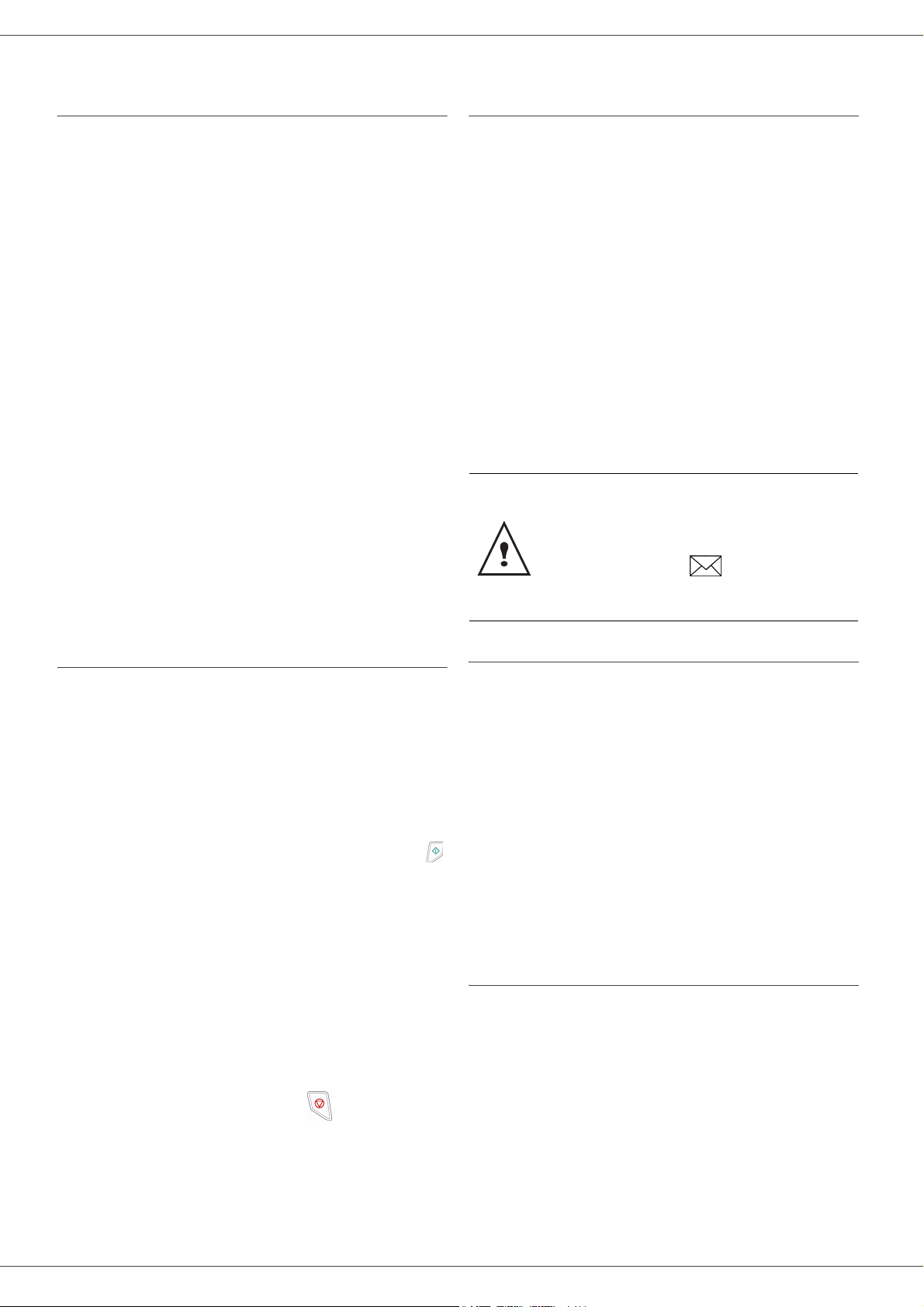
B2520 / B2540
Periodo económico
Esta función le permite diferir la transmisión de
faxes en un horario económico, esto es, evitar las
horas pico, para así reducir el costo de sus
comunicaciones telefónicas.
El periodo económico de la comunicación por la
red telefónica (fuera de horario pico) está
configurado por defecto entre las 7:00 pm y las
7:30 am. Sin embargo, puede cambiar el horario.
Para modificar el horario del periodo económico:
233 - SETUP / SEND / ECO PER.
1 Entre el horario del nuevo periodo
económico y confirme con OK.
Para utilizar el periodo económico:
32 - FAX / ECO TRANS.
1 Entre el número de marcado y confirme con
OK.
2 Seleccione SCAN B & W (Escanear en
blanco y negro) o COLOR SCAN (Escanear a
color).
3 Ajuste el contraste y confirme con OK.
4 Seleccione e tipo de alimentación: FEEDER
(Alimentador) o MEMORY (Memoria) y
confirme con OK.
5 Puede entrar el número de páginas antes de
la transmisión y confirmar con OK.
Recepción sin papel
La máquina fax puede aceptar o rehusar un
documento si la impresora no está disponible (no
tiene papel).
Si la impresora de faxes no está disponible puede
seleccionar dos modos de recepción:
• modo de recepción WITHOUT PAPER (Sin
papel), la máquina fax guarda los mensajes que
recibe en la memoria,
• modo de recepción WITH PAPER (Con papel),
la máquina fax rehúsa todos los mensajes
enviados por los suscriptores.
Para seleccionar el modo de recepción:
242 OK - SETUP / RECEPTION / REC. PAPER
1 Seleccione la opción WITH PAPER (Con
papel) o WITHOUT (Sin papel) y confirme
con OK.
Cuando se acaba el papel la máquina
hace bip y aparece un mensaje en la
pantalla.
Los faxes recibidos son guardados en la
memoria (el icono centellea) y
están listos para ser impresos en cuanto
coloque papel en el alimentador.
Modo de recepción
Si tiene conectado un dispositivo externo
(teléfono, máquina contestadora) al terminal, esta
función le permite seleccionar el dispositivo donde
quiere recibir los faxes y / o mensajes de voz.
Puede seleccionar uno de los siguientes modos de
recepción :
• MANUAL : el terminal no recibe ningún
documento automáticamente. Cuando recibe
un mensaje por fax, debe presionar el botón
para recibir el mensaje en su terminal.
• FAX : el modo de recepción de faxes se inicia
en el terminal sistemáticamente.
• FAX-ANSWER. : el terminal maneja la
recepción de mensajes de fax
automáticamente, el dispositivo externo
maneja la recepción de las comunicaciones
telefónicas automáticamente.
Para configurar el modo de recepción:
241 - SETUP / RECEPTION / MODE
1 Seleccione una opción y confirme con OK.
2 Para salir del menú pulse .
Número de copias
Puede imprimir más de una copia de los
documentos recibidos (1-99).
Para configurar el número de copias que desea
imprimir:
243 - SETUP / RECEPTION / NBR OF COPIES
1 Entre el número de copias y confirme con
OK.
Cada vez que reciba un documento, la máquina
imprimirá el número de copias indicado.
Recepción en la máquina fax o la computadora (dependiendo del modelo)
Con este menú y el software instalado en su
computadora puede seleccionar el dispositivo
donde quiere recibir los documentos:
• en la máquina fax,
• en la computadora,
• en la computadora si está disponible, de lo
contrario en la máquina fax.
244 - SETUP / RECEPTION / PC RECEPT.
Para mayor información ver la sección Conexión a
la computadora, página 49.
- 30 -
Page 31
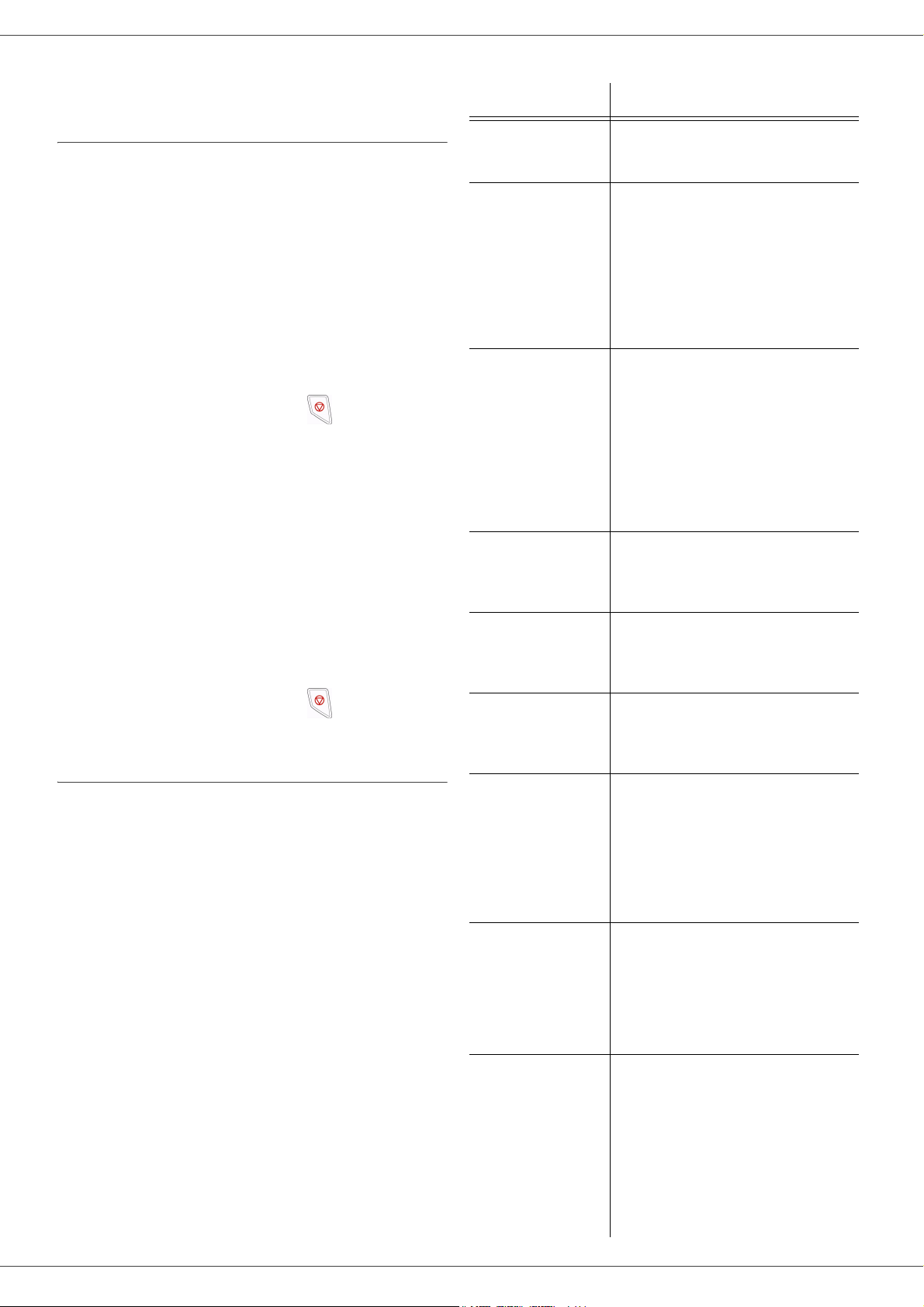
B2520 / B2540
Modo de reducción de faxes recibidos
Con este menú se puede configurar una impresión
reducida de los faxes que recibe. El ajuste puede
ser automático o manual.
Modo automático:
En este modo los faxes son reducidos
automáticamente.
Para configurar el modo automático:
246 - SETUP / RECEPTION / REDUCTION
1 Seleccione Automatic (Automático) y
confirme con OK.
2 Para salir del menú pulse .
Modo manual:
La máquina propone una reducción entre 70
y 100%. Si está fuera de estos valores, la máquina
hace bip para indicar un error. Este valor de
reducción fijo se utiliza al imprimir los documentos
recibidos, sin importar el tipo de papel.
Para configurar el modo manual:
246 - SETUP / RECEPTION / REDUCTION
1 Seleccione FIXED (Fijo) y confirme con OK.
2 Entre el valor de reducción (entre 70 y 100)
y confirme con OK.
Parámetro Descripción
1 - Scanning
mode
2 - TX header Si este parámetro está activado, los
3 - TX speed Velocidad de transmisión de los
4 - Echo protect Si este parámetro está activado,
6 - EPT mode En el caso de algunas llamadas de
Valor por defecto de la resolución
del modo de escaneo para los
documentos a transmitir.
faxes enviados contienen un
encabezado con su nombre,
número fecha y número de páginas.
Nota: Las regulaciones de los
Estados Unidos estipulan que
todo fax debe incluir la fecha,
hora de envío y el nombre y
número de fax del remitente.
documentos enviados.
Sí la línea de teléfono es de buena
calidad (compatible, sin eco), la
transmisión se realiza a la
velocidad máxima.
Sin embargo, es posible que
tenga que restringir la velocidad
de transmisión de algunas
llamadas.
el eco de la línea es menor
durante las llamadas de larga
distancia.
larga distancia (satélite), el eco
en línea puede causar
interferencias en la llamada.
3 Para salir del menú pulse .
Parámetros técnicos
La máquina viene configurada con valores por
defecto. Sin embargo, puede hacer los ajustes
necesarios a los parámetros técnicos.
Para configurar los parámetros técnicos:
29 - SETUP / TECHNICALS
1 Seleccione un parámetro y confirme con OK.
2 Con los botones
parámetros de acuerdo a la siguiente tabla y
presione OK.
y
modifique los
7 - COM. display Puede seleccionar que aparezca
en pantalla la velocidad de
transmisión o el número de la
página que está siendo enviada.
8 - Eco energy
(ECO)
10 - RX header Si este parámetro está activado,
11 - RX speed Velocidad de transmisión de los
Selección del tiempo que la
impresora se demora antes de
colocarse en modo de espera. La
impresora se coloca en modo de
espera después de una demora
(en minutos) en que está inactiva
o después del tiempo que usted
indique.
todos los documentos recibidos
por su máquina fax incluirán el
encabezado del remitente con su
nombre, número (si está
disponible), fecha de impresión
del fax y número de página.
documentos recibidos.
Sí la línea de teléfono es de buena
calidad (compatible, sin eco), la
transmisión se realiza a la
velocidad máxima.
Sin embargo, es posible que
tenga que restringir la velocidad
de transmisión de algunas
llamadas.
- 31 -
Page 32

B2520 / B2540
Parámetro Descripción
12 - Rings Número de repiques para que la
máquina se active.
13 - Discard size El parámetro Discard Size
(Descartar) sólo se refiere a la
impresión de faxes recibidos. El
número de líneas de un
documento puede exceder el
tamaño del papel de la máquina.
Con este parámetro puede indicar
si las líneas extras se imprimen
en una segunda hoja. Si se
excede este límite, las líneas
extras no son impresas.
Si selecciona With (Con), el
límite es de 3 centímetros.
Si selecciona Without (Sin), el
límite es de 1 centímetro.
20 - E.C.M. Este parámetro sirve para
corregir la transmisión en líneas
telefónicas con interferencias. Se
utiliza cuando la línea es débil o
tiene ruido. El tiempo de
transmisión puede ser mayor.
25 - TEL
Impedance
73 - Improve
rep @
74 - Erase
mailbox
75 - Text
Attchmt.
76 - Attchmt
format
Este parámetro sirve para
seleccionar una impedancia
compleja o una impedancia de
600 Ohmios, dependiendo del tipo
de red telefónica a la que está
conectado el terminal.
Este parámetro sirve para
registrar automáticamente la
dirección de Internet del fax de su
suscriptor durante una llamada
(siempre que esté disponible).
Cuando una máquina fax recibe
un e-mail con un anexo y no
puede abrirlo, borra el mensaje
del buzón MBX del Proveedor de
Internet y notifica al remitente
que no pudo recibir el mensaje.
Al recibir el e-mail, la máquina fax
no borra el mensaje del buzón
MBX sino que imprime un aviso
de que no pudo abrirlo y le
advierte que debe abrir el
mensaje con su computadora.
Este parámetro es útil sólo si
tiene una computadora. La
capacidad de la memoria es
limitada; debe vaciar su buzón
para contar con espacio para
nuevos mensajes.
Posibilidad de editar YES (Sí) / NO
y de imprimir los documentos
recibidos de la Internet.
Formato por defecto de los
documentos enviados por la
Internet:
PDF: blanco y negro o a color
IMAGEN: en blanco y negro
(TIFF) o a color (JPEG)
Parámetro Descripción
77 - LAN speed
Para definir la velocidad de
comunicación de las unidades
periféricas en relación con la
Red de área local (LAN).
80 - Toner save Impresión más clara para ahorrar
tinta del cartucho de tóner.
81Font number Se inicia la impresión de la lista
del registro.
Este parámetro le permite indicar
la fuente PCL por defecto. Los
valores posibles van del 5 al 128
inclusive. El valor por defecto es 0
(Courier).
82 Form lines Este parámetro sirve para
configurar el número de líneas por
página.
Esta variable está relacionada con
las variables PJL: PAPER (Papel) y
ORIENTATION (Orientación). Si
modifica una de estas variables,
la variable Form Lines (Líneas de
la página) es actualizada
automáticamente (sólo para la
tarea de impresión en curso) para
respetar el mismo espaciado.
Los valores posibles van del 5 al
128 inclusive. El valor por defecto
es 60.
83 Font pitch Este parámetro sirve para indicar
el espaciamiento de los caracteres
por pulgada (la fuente por defecto
debe ser del tipo no
proporcional).
Los valores posibles van de 0,44 a
99,99 inclusive. El valor por
defecto es 10,00.
84 Ptsize Este parámetro sirve para indicar
en puntos el alto por defecto de la
fuente (la fuente por defecto debe
ser del tipo proporcional).
Los valores posibles van de 4,00 a
999,75 (en incrementos de 0,25).
El valor por defecto es 12,00.
85 Line termin. Este parámetro sirve para definir
la conversión de los cortes de
línea: <CR>, <LF> y <FF>.
Los valores posibles van de 0 a 3.
El valor por defecto es 0.
86 Orientation Este parámetro sirve para indicar
la orientación de la hoja: portrait
(retrato) o landscape (paisaje). El
valor por defecto es "portrait"
(retrato).
90 - RAW Port Conexión del puerto de impresión
de la red RAW.
- 32 -
Page 33

Parámetro Descripción
B2520 / B2540
91 - Printer
error timeout
92 - Printer wait
timeout
93 - Replace
format
94 - Printer
class
95 Symbol set Este parámetro sirve para
Tiempo que transcurre antes de
que el documento que se está
imprimiendo sea borrado después
que se produce un error de
impresión en el modo de
impresión de la computadora.
Tiempo que transcurre esperando
los datos de la computadora antes
de que la tarea es borrada de la
cola de impresión de la
computadora.
Cambio del tipo de papel. Este
parámetro le permite imprimir un
documento en formato LETTER
(CARTA) en papel A4 utilizando la
configuración LETTER/A4.
Impresión en modo PCL-/
Postscript
Impresión en modo GDI
configurar el juego de caracteres
por defecto. Los posibles valores
van de CS1 a CS30 inclusive. El
valor por defecto es CS1
(Roman8).
96 - NBR. WEP
Keys
Número de llaves WEP permitidas
(de 1 a 4).
- 33 -
Page 34

B2520 / B2540
Imprimir la guía de funciones
No se puede imprimir en papel tamaño
A5.
51 - PRINT / FUNCTIONS LIST
1 Pulse y entre 51 con el teclado.
Se inicia la impresión de la guía de funciones.
Impresión de los registros
No se puede imprimir en papel tamaño
A5.
La lista de registros de entrada y salida contiene
las últimas 30 transmisiones (de entrada y salida)
que realizó la máquina.
Se imprime la lista cada 30 transmisiones. Sin
embargo, puede solicitar la impresión de la lista en
cualquier momento.
Cada registro (entrada y salida) contiene una tabla
con la siguiente información:
• fecha y hora del documento recibido o enviado,
• número o dirección electrónica del suscriptor,
• modo de transmisión, (Normal, Fine, SFine o
Photo),
• número de páginas enviadas o recibidas,
• duración de la llamada,
• estado de la transmisión recibida o enviada: la
anotación CORRECT indica que fue transmitida
correctamente,
o bien,
códigos de información para llamadas
especiales (sondeos, suscriptores manuales,
etc.)
• razón por la que falló la llamada (ejemplo: el
suscriptor no contesta)
Imprimir la lista de configuraciones
No se puede imprimir en papel tamaño
A5.
Para imprimir la lista de configuraciones:
54 - PRINT / SETUP
1 Pulse y entre 54 con el teclado.
Se inicia la impresión de la lista de
configuraciones.
Impresión de la lista de fuentes
Puede imprimir una lista de las fuentes que están
instaladas en su terminal.
Para imprimir la lista de fuentes PCL:
657 - PRINT / PCL FONTS
Para imprimir la lista de fuentes SG Script:
58 - PRINT / SGSCRIPT FONTS
Bloquear la máquina
Esta función evita que personas no autorizadas
tengan acceso a la máquina. Los usuarios
necesitarán un código de acceso para utilizar la
máquina. Después de utilizar la máquina, la
misma se vuelve a bloquear automáticamente.
Primero tiene que entrar el código de bloqueo.
Si el código ya fue registrado, entre el
código anterior antes de entrar un
código nuevo.
811 - ADVANCED FCT / LOCK / LOCKING
CODE
1 Pulse y entre 811 con el teclado.
2 Entre su código de acceso (4 dígitos) con el
teclado y confirme con OK.
3 Vuelva a entrar su código de acceso (4
dígitos) con el teclado y confirme con OK.
Para imprimir los registros:
52 - PRINT / LOGS
1 Pulse y entre 52 con el teclado.
Se inicia la impresión de los registros.
Los registros de entrada y salida se
imprimen en la misma hoja.
4 Para salir del menú presione el botón
Bloquear el teclado
Cada vez que que desea utilizar la máquina deberá
entrar su código.
812 - ADVANCED FCT / LOCK / LOCK KEYBD.
1 Pulse , entre 812 con el teclado.
2 Entre el código de cierre y confirme con OK.
3 Con los botones
(Con) y confirme con OK.
4 Para salir del menú presione el botón
- 34 -
y , seleccione WITH
.
.
Page 35

B2520 / B2540
Bloquear los números
Esta función sirve para bloquear el marcado
deshabilitando el teclado numérico. Sólo es
posible la transmisión a los suscriptores que
aparecen en la libreta.
Para habilitar el bloqueo de los números:
813 - ADVANCED FCT / LOCK / LOCK
NUMBER
1 Entre el código de cuatro dígitos de bloqueo
con el teclado.
2 Para confirmar pulse OK.
3 Con los botones
DIRECT ONLY (Sólo directo).
4 Para confirmar pulse OK.
5 Para salir del menú presione el botón
y seleccione la opción
.
Lectura de los contadores
Puede revisar los contadores de actividad de la
máquina en cualquier momento.
Puede obtener una lectura de los contadores con
la siguiente información:
• el número de páginas enviadas,
• el número de páginas recibidas,
• el número de páginas escaneadas,
• el número de páginas impresas.
Número de páginas enviadas
Para ver el número de páginas que fueron
enviadas desde la máquina:
821 - ADVANCED FCT / COUNTERS / SENT
PAGES
1 Pulse , entre 821 con el teclado.
2 El número de páginas enviadas aparece en la
pantalla.
Número de páginas escaneadas
Para ver el número de páginas que fueron
escaneadas en la máquina:
823 - ADVANCED FCT / COUNTERS /
SCANNED PAGE
1 Pulse , entre 823 con el teclado.
2 El número de páginas escaneadas aparece
en la pantalla.
3 Para salir del menú presione el botón
Número de páginas impresas
Para ver el número de páginas impresas en la
máquina:
824 - ADVANCED FCT / COUNTERS /
PRINTED PG
1 Pulse , entre 824 con el teclado.
2 El número de páginas impresas aparece en
la pantalla.
3 Para salir del menú presione el botón
Mostrar el estado de los consumibles
Puede verificar el nivel de tóner restante en
cualquier momento. El nivel se indica como un
porcentaje.
86 - ADVANCED FCT / CONSUMABLES
1 Pulse , entre 86 con el teclado.
2 El porcentaje de tóner restante aparece en la
pantalla.
3 Para salir del menú presione el botón
.
.
.
3 Para salir del menú presione el botón
Número de páginas recibidas
Para ver el número de páginas que fueron
recibidas por la máquina:
822 - ADVANCED FCT / COUNTERS /
RECEIVED PG
1 Pulse , entre 822 con el teclado.
2 El número de páginas recibidas aparece en la
pantalla.
3 Para salir del menú presione el botón
.
Calibrar el escáner
Puede realizar este procedimiento cuando la
calidad de los documentos copiados decae.
80 - ADVANCED FCT / CALIBRATION
1 Pulse , entre 80 con el teclado y confirme
con OK.
2 El escáner se activa y el proceso de
calibración se realiza automáticamente.
3 Al finalizar la calibración, la máquina
.
- 35 -
muestra el protector de pantalla
.
Page 36

Libreta de direcciones
La máquina le permite crear una libreta de
direcciones utilizando los registros y listas de sus
suscriptores. Puede guardar hasta 250 registros
de suscriptores y los puede agrupar en 20 listas de
suscriptores.
Puede crear, consultar, modificar y borrar los
registros de los suscriptores o las listas. También
puede imprimir la libreta.
Además puede crear un directorio telefónico con el
PC Kit. Para mayor información, ver el capítulo
Conexión a la computadora, página 49.
Cómo crear un registro de suscriptor
Para crear un registro de suscriptor:
11 - DIRECTORY / NEW CONTACT
1 Pulse y entre 11 con el teclado.
2 Entre el nombre de su contacto bajo NAME
con el teclado (máximo 20 caracteres) y
confirme con OK.
3 Entre el teléfono de su contacto bajo TEL
con el teclado (máximo 30 caracteres) y
confirme con OK.
4 Seleccione el número de registro bajo
RECORD NO en la libreta con el teclado o
acepte el número que aparece, y confirme
con OK.
Ahora puede entrar la dirección de correo
electrónico o la dirección FTP del suscriptor.
Si no desea entrar esos datos, confirme con
OK y siga con el paso 5.
Para entrar la dirección de correo
electrónico:
• Entre la dirección E-mail (correo
electrónico) y confirme con OK.
• Indique el tipo de documentos (Imagen o
PDF) y confirme con OK.
• Referirse al paso 5.
O bien entre la dirección FTP:
• No entre la dirección de correo electrónico
y confirme con OK.
• Entre la dirección FTP del suscriptor (por
ejemplo: 134.1.22.9), y confirme con OK.
• Entre el nombre del usuario FTP (por
ejemplo: Durand), y confirme con OK.
•Entre
FTP, y confirme con OK.
• Si es necesario entre el directorio de
password (Contraseña) del usuario
B2520 / B2540
destino del archivo (si no llena este
campo los archivos son guardados
directamente en la raíz) del servidor FTP
(por ejemplo: nombre del servidor /
Durand). Confirme con OK.
• Indique el formato de los anexos (Imagen
o PDF) y confirme con OK.
• Referirse al paso 5.
5 Seleccione W. ASSOC. KEY si desea asignar
una tecla de acceso directo (letra) al registro
del suscriptor. Aparece la primera letra
disponible, use los botones y para
seleccionar otra letra. Confirme con OK.
6 Seleccione la velocidad de transmisión bajo
RATE para enviar faxes (2400, 4800, 7200,
9600, 12000, 14400 y 33600) con los
botones y . Confirme con OK.
Puede utilizar la velocidad máxima si su línea
telefónica es de buena calidad y no tiene
eco.
Si su máquina multifuncional está
conectada a una Centralita telefónica
automática (PABX), puede insertar una
pausa para el tono de marcado después
del prefijo local. Para ello, entre el
carácter "/" después del prefijo local.
Cómo crear una lista de suscriptores
Para crear una lista de suscriptores:
12 - DIRECTORY / NEW GROUP
1 Pulse y entre 12 con el teclado.
2 Entre el nombre de su lista LIST NAME con
el teclado (máximo 20 caracteres) y
confirme con OK.
3 CALLED NUMBER (Número a llamar): Utilice
los botones y para hacer su selección de
los registros existentes de la lista y confirme
con OK. Repita esta operación para cada
suscriptor que desea agregar a la lista.
4 Entre el LIST NUMBER (Número de lista)
asignado a su lista con el teclado o acepte el
número que aparece y confirme con OK.
En la libreta, la letra G que aparece al
lado de un nombre sirve para identificar
un grupo de suscriptores.
Modificar un registro
Para modificar el registro de un suscriptor o una
lista:
13 - DIRECTORY / MODIFY
1 Pulse y entre 13 con el teclado.
2 Utilice los botones y para encontrar el
- 36 -
Page 37

registro o lista que desea modificar y luego
pulse OK.
3 Utilice los botones y para examinar la
información del registro o lista seleccionado.
Pulse OK cuando encuentre el registro que
desea modificar.
4 El cursor aparece al final de la línea. Pulse C
para borrar los caracteres.
5 Entre los datos y confirme con OK.
6 Repita este procedimiento en cada línea que
desea modificar.
Borrar un registro o una lista
Para borrar el registro de un suscriptor o una lista:
14 - DIRECTORY / CANCEL
1 Pulse , entre 14 con el teclado.
2 Utilice los botones y para encontrar el
registro o lista que desea borrar y luego
pulse OK.
3 Haga clic en OK para validar su selección.
4 Repita el procedimiento para cada registro o
lista que desea borrar.
B2520 / B2540
Imprimir la libreta
No se puede imprimir en papel tamaño
A5.
Para imprimir la libreta:
15 - DIRECTOR / PRINT
1 Pulse , entre 15 con el teclado.
La libreta de direcciones se imprime en orden
alfabética.
- 37 -
Page 38

Configuración de la red local
B2520 / B2540
1 Entre la dirección IP del terminal y pulse OK para
confirmar.
Máscara de subred
273 - SETUP/LAN ETHER/MSK SS RES.
Puede conectar la terminal multifuncional a una red
Ethernet o una red inalámbrica.
Se requieren conocimientos básicos de la configuración
de su computadora para configurar la red.
Selección del tipo de red local
Este parámetro le permite configurar el terminal de
acuerdo al tipo de red al que va a conectarlo.
26 - SETUP/LOCAL NETWORK
1 Seleccione el tipo de red con los botones y
- WLAN si va a utilizar una red inalámbrica
- LAN ETHERNET si va a utilizar una red conectada
mediante cables
2 Confirme conOK.
Configuración de una red Ethernet (Modelo B2540)
Configuración automática
Es recomendable que configure el terminal
manualmente. Puede hacer una configuración
automática de la red local si la misma cuenta con un
servidor DHCP o BOOTP que asigna las direcciones
automáticamente a los dispositivos periféricos de la
LAN.
1 Entre la Máscara de subred del terminal y pulse
OK para confirmar.
Dirección Gateway
274 - SETUP/LAN ETHER/GATEWAY
1 Entre la dirección IP del Gateway de la red y pulse
OK para confirmar.
Dirección IEEE (o dirección Ethernet) o dirección MAC
275 - SETUP/LAN ETHER/IEEE ADDRESS
La tarjeta Ethernet del terminal tiene una dirección IEEE
que no puede ser modificada pero que puede consultar.
Nombres NetBIOS
Estos nombres que pueden utilizarse con las opciones
de la red se utilizan para identificar el terminal desde la
computadora conectada a la red local (por ejemplo, con
el nombre "IMP-NETWORK-1").
276 - SETUP/LAN ETHER/NETBIOS 1
277 - SETUP/LAN ETHER/NETBIOS 2
1 Entre el nombre seleccionado (máximo 15
caracteres) y pulse OK para confirmar.
Para configurar la red local automáticamente:
271 - SETUP/LAN ETHER/IP CONFIG.
1 Seleccione Automatic y pulse OK para confirmar.
El terminal analiza la red local en la búsqueda de
un servidor DHCP o BOOTP que pueda asignarle la
configuración automáticamente (aparece el
mensaje "Self-conf" (Auto configuración).
2 Una vez que el mensaje Self-conf desaparece,
verifique que obtuvo la dirección IP, la Máscara de
subred y la dirección Gateway. Si no los tiene
deberá hacer una configuración manual (ver
abajo).
Configuración manual
Para configurar el terminal manualmente, necesitará la
información necesaria para configurar un dispositivo
periférico (dirección IP, Máscara de subred, y dirección
Gateway de la red).
Para configurar la red local manualmente:
271 - SETUP/LAN ETHER/IP CONFIG.
1 Seleccione Manual y pulse OK para confirmar.
Nombres de servidores
Los servidores WINS1 y WINS2, utilizados con las
opciones de la red, permiten acceso a los terminales de
otras subredes por medio de su nombre NetBIOS.
278 - SETUP/LAN ETHER/NETBIOS 1
279 - SETUP/LAN ETHER/NETBIOS 1
1 Entre la dirección IP de cada servidor y confirme
con OK.
Si el terminal está en modo de configuración
automática (menú 271), estas direcciones
pueden ser entradas automáticamente por
ciertos servidores DHCP.
Dirección IP
272 - SETUP/LAN ETHER/IP ADDRESS
- 38 -
Page 39

B2520 / B2540
Red WLAN
Puede conectar la máquina a la computadora con el
cable USB o hacer una conexión inalámbrica (radial) con
una computadora o red.
Precaución: cuando utiliza conexiones
inalámbricas, ciertos equipos médicos y
sistemas de seguridad se pueden ver
afectados por las transmisiones por radio de
su dispositivo, por lo tanto, es necesario que
observe ciertas guías de seguridad.
Si tiene un adaptador WLAN, puede incorporar la
máquina como impresora de red en la red radial. Para
ello sólo puede utilizar el adaptador aprobado que puede
obtener de nuestro departamento de pedidos.
Tipo de redes radiales
Una red WLAN (Wireless Local Area Network [Red de
área local inalámbrica]) se crea cuando por lo menos
dos computadoras, impresoras u otros dispositivos
periféricos se comunican entre ellos en una red por
ondas radiales (ondas de alta frecuencia). La
transmisión de datos en una red radial se basa en las
normas 802.11b y 802.11g. Dependiendo de como
configure la red, se le puede describir como una red de
infraestructura o una red ad-hoc.
Red ad-hoc radial
En una red ad-hoc, los dispositivos se comunican
directamente sin necesidad de pasar por un punto de
acceso. La velocidad de la comunicación en la red radial
es tan rápida como la conexión más débil de la red. La
velocidad de la comunicación también depende de la
distancia entre el transmisor y el receptor, como
también del número de barreras, como paredes y
techos.
Red radial (WLAN)
Hay que hacer lo siguiente para incorporar su maquina
en la red radial (WLAN):
Red de infraestructura radial
En una red de infraestructura los dispositivos se
comunican por medio de un punto de acceso central (un
Gateway o Router). Todos los datos son enviados al
punto de acceso (gateway o router) desde donde son
redistribuidos.
1 Configurar la red en la computadora.
2 Configurar los parámetros de la máquina para
que pueda funcionar en la red.
3 Después de configurar los parámetros del
dispositivo, instale el software Companion Suite
LL en su computadora con todos los controladores
de impresión.
La computadora y los demás dispositivos
deben estar configurados en la misma red a
la que está conectada la máquina
multifuncional. Todos los elementos
necesarios para configurar el dispositivo,
como los nombres de la red (SSID), tipo de
red radial, llave WEP, dirección IP o la
máscara de subred deben concordar con las
especificaciones de la red.
Encontrará la información sobre estos
elementos en la computadora o en el Punto
de acceso.
Para configurar los parámetros de la
computadora, favor consultar el manual del
usuario de su servidor. En caso de redes
grandes, comuníquese con el administrador
de la red.
Conecte el adaptador WLAN
La máquina pertenece a una nueva generación de
terminales que pueden ser incorporadas en una red
WLAN mediante una llave WLAN USB.
- 39 -
Page 40

El adaptador radial de red de la máquina
transmite datos utilizando el protocolo de radio
IEEE 802.11g; también puede ser incorporada
en una red existente tipo IEEE 802.11b.
Para conectar la máquina sólo debe utilizar el
adaptador aprobado. Otros adaptadores de
transmisión o recepción pueden dañar la
máquina.
Ya sea que utilice la máquina en una red de
infraestructura o en una red ad-hoc, deberá
configurar ciertos parámetros de seguridad
(por ejemplo, Service-Set-ID (SSID) y la llave
WEP). Estos parámetros deben concordar con
las especificaciones de la red.
1
Enchufe la llave WLAN USB en el puerto USB de
su máquina.
B2520 / B2540
Si selecciona una red existente, los pasos 5
y 6 (y posiblemente el 7) son ejecutados
automáticamente.
5 En la pantalla aparece SSID, entre el nombre de
la red utilizando el teclado numérico, pulsando las
teclas una tras otra hasta entrar el nombre que
desea (un máximo de 32 caracteres), y confirme
con OK.
6 AD-HOC MODE or INFRA. MODE aparece en la
pantalla. Vuelva al comienzo del capítulo y haga
su selección.
Seleccione uno de los modos y confirme con
- Si selecciona el modo AD-HOC, aparece el
submenú CHANNEL, entre un número entre 1
y 13 y confirme con
OK.
7 WITHOUT SECURITY (SIN SEGURIDAD) o
WITH SECURITY (CON SEGURIDAD) aparece en
la pantalla.
Seleccione la opción que desea y confirme con
OK.
- Si selecciona WITH SECURITY aparece el
submenú WEP KEY 1, entre el número de la
llave (un número entre 1 y 4) que está
utilizando en la red.
OK.
Configurar la red
Es recomendable que la configuración de la red
WLAN sea realizada por una persona experta
en configuraciones de computadoras.
Creación o reenlace de una red
Antes de utilizar el adaptador WLAN con la máquina,
primero debe entrar los parámetros que le permiten a la
red WLAN reconocer la máquina.
La máquina cuenta con instrucciones
sencillas que le indican paso a paso como
configurar la red.
281 - SETUP / WLAN / ASS. CONFIG.
1 Pulse , seleccione el menú SETUP (CONFIG.)
con los botones
2 Seleccione WLAN con los botones y y
confirme con
3 Seleccione ASS. CONFIG. con los botones y
y confirme con
4 Seleccione NEW NETWORK con los botones y
y confirme con OK.
y , y confirme con OK.
OK.
OK.
El número de la llave WEP puede ser
configurado en el menú:
29 - SETUP / TECHNICALS / WEP
KEYS NBR
8 IP CONF.: MANU o IP CONF.: AUTO aparece en
la pantalla.
Si decide configurar el sistema manualmente, lea
el siguiente párrafo y entre los parámetros
IP ADDRESS (DIRECCIÓN IP), SUBNET MASK
(MÁSCARA DE SUBRED) y GATEWAY.
9 Al finalizar el procedimiento, vuelve al menú
principal ASS. CONFIG.
10 Para salir del menú presione el botón .
Cómo acceder o cambiar los parámetros de la red
Los parámetros de la red pueden ser modificados a
medida que la red crece.
2822 - SETUP / WLAN / PARAMETERS / IP
ADDRESS
1 Pulse , seleccione el menú SETUP (CONFIG.)
con los botones y , y confirme con
2 Seleccione WLAN con los botones y y
confirme con
OK.
3 Seleccione PARAMETERS con los botones y
y confirme con
OK.
4 Seleccione IP ADDRESS con los botones y
y confirme con
OK.
5 El número de la dirección IP tiene el siguiente
formato: 000.000.000.000. Entre la dirección IP
nueva de su máquina en el formato indicado y
confirme con OK.
OK.
- 40 -
6 Para salir del menú presione el botón .
Page 41

B2520 / B2540
2823 - SETUP / WLAN / PARAMETERS /
SUBNET MASK
1 Pulse , seleccione el menú SETUP (CONFIG.)
con los botones y , y confirme con
OK.
2 Seleccione WLAN con los botones y y
confirme con
OK.
3 Seleccione PARAMETERS con los botones y
y confirme con
OK.
4 Seleccione SUBNET MASK con los botones y
y confirme con
OK.
5 El número de la máscara de subred aparece con
el siguiente formato: 000.000.000.000. Entre la
la máscara de subred nueva de su máquina en el
formato indicado y confirme con OK.
6 Para salir del menú presione el botón .
2824 - SETUP / WLAN / PARAMETERS /
GATEWAY
1 Pulse , seleccione el menú SETUP (CONFIG.)
con los botones y , y confirme con
OK.
2 Seleccione WLAN con los botones y y
confirme con
OK.
3 Seleccione PARAMETERS con los botones y
y confirme con
OK.
4 Seleccione GATEWAY con los botones y y
confirme con
OK.
5 El número de gateway tiene el siguiente formato:
000.000.000.000. Entre el gateway de su
máquina en el formato indicado y confirme con
OK.
6 Para salir del menú presione el botón .
2825 - SETUP /WLAN / PARAMETERS / SSID
1 Pulse , seleccione el menú SETUP (CONFIG.)
con los botones y , y confirme con
OK.
2 Seleccione WLAN con los botones y y
confirme con
OK.
3 Seleccione PARAMETERS con los botones y
y confirme con
OK.
4 Seleccione SSID con los botones y y
confirme con
OK.
5 El nombre de la red aparece en la pantalla. Entre
el nuevo nombre de la red y confirme con
OK.
6 Para salir del menú presione el botón .
2826 - SETUP / WLAN / PARAMETERS /
MODE
confirme con
OK.
5 El símbolo >> le indica que la red está en modo
activo.
6 Seleccione uno de los modos y confirme con OK.
- Si selecciona el modo AD-HOC, aparece el
submenú CHANNEL, entre un número entre 1
y 13 y confirme con
OK.
7 Para salir del menú presione el botón .
En una red ad-hoc, los dispositivos se
comunican directamente sin necesidad de
pasar por un punto de acceso. La velocidad
de la comunicación en la red radial AD-HOC
es tan rápida como la conexión más débil de
la red. La velocidad de la comunicación
también depende de la distancia entre el
transmisor y el receptor, como también del
número de barreras, como paredes y techos.
2827 - SETUP / WLAN / PARAMETERS /
SECURITY
Este parámetro sirve para configurar la seguridad de la
red.
1 Pulse , seleccione el menú SETUP (CONFIG.)
con los botones y , y confirme con
OK.
2 Seleccione WLAN con los botones y y
confirme con
OK.
3 Seleccione PARAMETERS con los botones y
y confirme con
OK.
4 Seleccione SECURITY con los botones y y
confirme con
OK.
5 Seleccione WITH (CON) o WITHOUT (SIN) y
confirme con
Si selecciona WITH (CON), entre una contraseña:
OK.
- En una configuración de seguridad de 64
bits, la contraseña debe tener
exactamente cinco caracteres.
- En una configuración de seguridad de 128
bits, la contraseña debe tener
exactamente trece caracteres.
También puede entrar la contraseña
utilizando el sistema hexadecimal; en ese
caso:
- en una configuración de seguridad de 64
bits, la contraseña debe tener exactamente
10 caracteres hexadecimales.
- en una configuración de seguridad de 128
bits, la contraseña debe tener exactamente
26 caracteres hexadecimales.
1 Pulse , seleccione el menú SETUP (CONFIG.)
con los botones y , y confirme con
OK.
2 Seleccione WLAN con los botones y y
confirme con
OK.
3 Seleccione PARAMETERS con los botones y
y confirme con
OK.
4 Seleccione MODE con los botones y y
6 Para salir del menú presione el botón .
- 41 -
Page 42
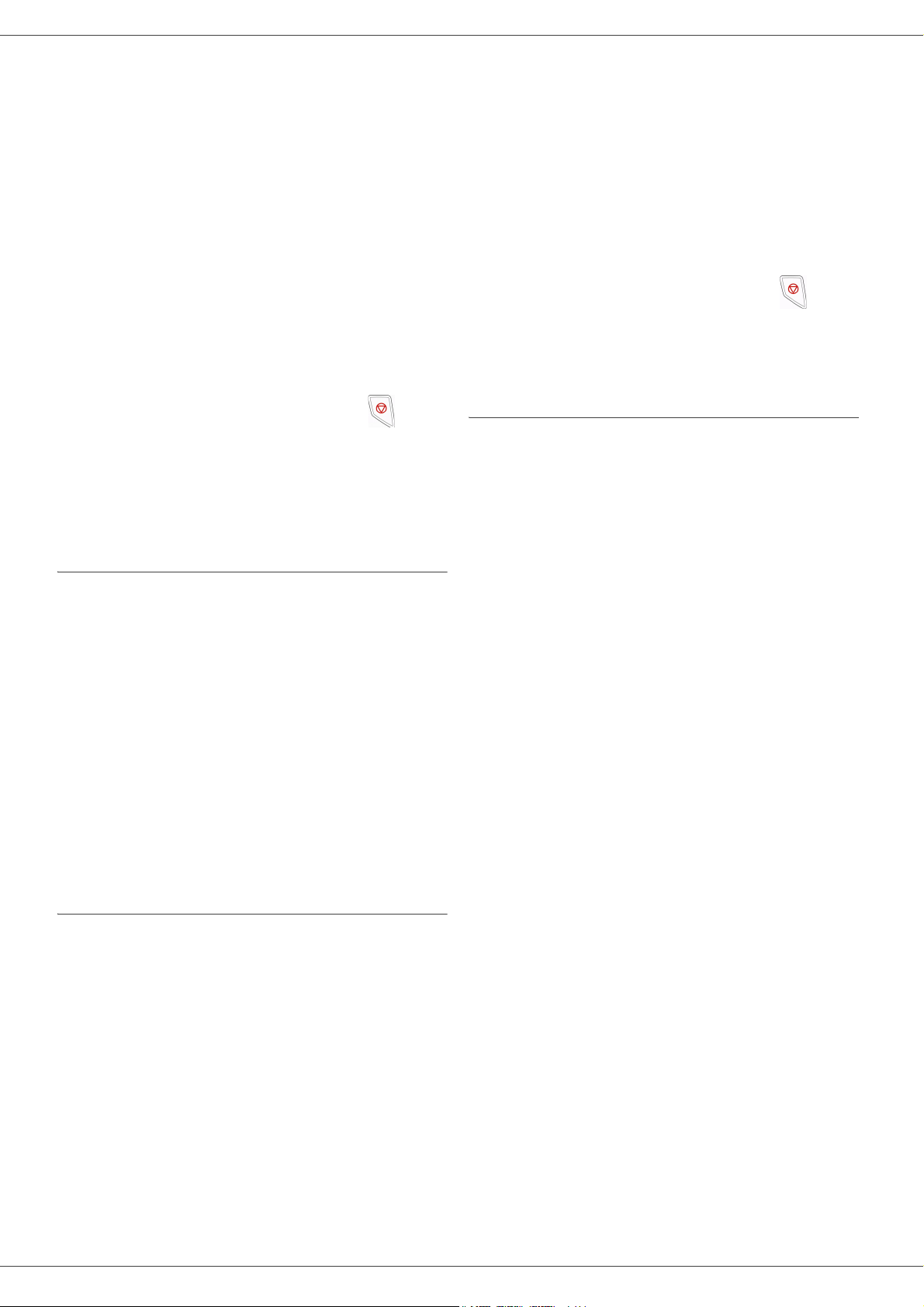
2828 - SETUP / WLAN / PARAMETERS /
HOSTNAME
El nombre de la máquina le permite identificarla en la
red por medio de la computadora (por ejemplo, con el
nombre "PRINT-NETWORK-1")
1 Pulse , seleccione el menú SETUP (CONFIG.)
con los botones y , y confirme con
OK.
2 Seleccione WLAN con los botones y y
confirme con
OK.
3 Seleccione PARAMETERS con los botones y
y confirme con
OK.
4 Seleccione HOSTNAME con los botones y y
confirme con
OK.
5 Entre el nombre deseado (máximo 15 caracteres)
y confirme con
OK.
B2520 / B2540
9 Seleccione WITHOUT SECURITY (SIN
SEGURIDAD) y confirme con
10 Seleccione IP CONF.: MANU y confirme con OK.
11 Entre "169.254.0.2" en el campo IP ADDRESS
(DIRECCION IP) y confirme con
12 Entre "255.255.0.0" en el campo SUBNET MASK
(MÁSCARA DE SUBRED) y confirme con
13 Entre "0.0.0.0" en el campo GATEWAY y
confirme con
OK.
14 Al finalizar el procedimiento, vuelve al menú de
ASS. CONFIG.
15 Para salir del menú presione el botón .
Al terminar de configurar la red, el indicador LED de la
llave WLAN USB debe encenderse.
Ahora debe configurar la computadora.
OK.
OK.
OK.
6 Para salir del menú presione el botón .
Cuando termine de configurar la conexión, debe instalar
el controlador de la impresora de red en la computadora
para poder imprimir documentos. Ver el párrafo
Conexión a la red, página 52.
El siguiente es un ejemplo de la configuración de una red AD-HOC
El siguiente es un ejemplo de cómo configurar una red
ad-hoc sin protección de seguridad, con los siguientes
parámetros:
• nombre de la red: "hogar"
• tipo de radio: "ad-hoc"
• channel: "1"
• Dirección IP de computadora: "169.254.0.1"
• Máscara de subred de la computadora:
"255.255.0.0"
• Gateway de la computadora: "0.0.0.0"
• Dirección IP de la máquina multifuncional:
"169.254.0.2"
• Máscara de subred de la máquina multifuncional:
"255.255.0.0"
• Gateway de la máquina multifuncional: "0.0.0.0"
Configuración de la computadora
Para completar esta sección, vea las instrucciones del
fabricante del servidor para mayor información sobre
cómo ubicar y unirse a la red "hogar".
16 Enchufe la llave WLAN USB en el puerto USB de la
computadora.
17 Utilice el software del servidor para detectar la
red.
18 Una vez que la red es detectada, conéctese a la
red "hogar".
19 Ahora configure la conexión de la red WLAN en la
computadora.
Para ello, debe configurar el elemento Protocol
Internet (TCP/IP) para la conexión WLAN que
creó. Si este elemento está configurado para
obtener la dirección IP automáticamente, debe
cambiarlo a modo manual para configurar la
dirección TCP/IP ("169.254.0.1" en nuestro
ejemplo), la máscara de subred ("255.255.0.0"
en nuestro ejemplo) y el gateway por defecto
("0.0.0.0" en nuestro ejemplo).
20 Haga clic en OK.
Configuración de la máquina multifuncional
1 Enchufe la llave WLAN USB en el conector USB de
la máquina multifuncional.
2 Pulse , seleccione el menú SETUP (CONFIG.)
con los botones y , y confirme con
3 Seleccione WLAN con los botones y y
confirme con
OK.
4 Seleccione ASS. CONFIG. con los botones y
y confirme con
OK.
5 Seleccione NEW NETWORK con los botones y
y confirme con
OK.
6 SSID aparece en la pantalla, entre "hogar" con
el teclado y confirme con
OK.
7 Seleccione el modo AD-HOC MODE y confirme
con
OK.
8 Entre "1" en el campo CHANNEL y confirme con
OK.
OK.
- 42 -
Page 43

Servicio de mensajería (Modelo B2540)
Puede enviar y recibir correo electrónico con el terminal
utilizando la red local.
Para ello la terminal debe estar conectada a la red local.
También debe configurar los parámetros del servicio de
mensajería.
Información necesaria para configurar el servicio de mensajería
El Administrador de red debe suministrarle la siguiente
información:
• identificador del servicio de mensajería
• contraseña del servicio de mensajería
• correo electrónico
• servidores/identificadores (SMTP, POP, DNS1 y
DNS2)
Configuración de los parámetros de inicialización
91 - E-MAIL / SUPPLIER
1 Seleccione LOCAL NETWORK (Red local) de la
lista y confirme con OK.
Si selecciona No Access bloquea el acceso a las
funciones de la red local.
921 - E-MAIL / INIT ETHERNET / MESS. SERV
1 Entre E-mail Identifier (Identificador de E-
mail), pulse OK.
2 Entre Password (Contraseña) del
identificador de E-mail, pulse OK.
3 Entre Email Adr (Dirección de E-mail), pulse
OK.
Acceso a los parámetros del servidor
922 - E-MAIL / INIT ETHERNET / SERVERS
1 Entre SMTP, pulse OK.
2 Entre POP3, pulse OK.
3 Entre DNS 1 (primario), pulse OK.
4 Entre DNS 2 (secundario), pulse OK.
Acceso a los parámetros de autentificación SMTP
- 923 - E-MAIL / INIT ETHERNET / SMTP
AUTHENT.
B2520 / B2540
En el menú ACTIVATION seleccione WITH
1
(Con) para activar la autentificación SMTP y
luego confirme con OK.
2 En el menú PARAMETERS seleccione
ID.MESS.SERV para conservar los mismos
parámetros de identificación del servicio de
mensajería o AUTHENT. SPEC. para definir
los parámetros de identificación y luego
confirme con OK.
3 Si selecciona AUTHENT. SPEC, realice las
siguientes dos operaciones:
4 Entre el IDENTIFIER (Identificador) y
confirme con OK.
5 Entre PASSWORD (Contraseña) y confirme
con OK.
Envío de un E-Mail
1 Coloque el documento a copiar en el
alimentador automático de documentos, con
el lado impreso en la parte superior.
o bien,
Coloque el documento cara abajo sobre el
vidrio siguiendo las instrucciones respecto a
su colocación.
2 Entre la dirección de correo electrónico del
destinatario o seleccione el modo de
marcado.
3 Entre la dirección del destinatario al que
desea enviar una copia del documento (CC:)
y confirme con OK.
4 Entre el Asunto del correo (máximo 80
caracteres) y pulseOK.
5 Entre el texto con el teclado (100 líneas de
80 caracteres) y confirme con OK.
Para pasar a la siguiente línea, utilice la tecla .
6 Para confirmar pulse OK.
7 Seleccione B&W SCAN para enviar un
documento en blanco y negro o color SCAN
para enviar un documento a color, y
confirme con OK (puede cambiar este
parámetro en cualquier momento durante el
procedimiento de transmisión, utilizando la
tecla Color).
8 Entre el nombre del anexo y confirme con
OK.
9 Si e necesario, cambie el formato del anexo:
PDF o IMAGE y confirme con OK.
10 Si empezó a escanear con el escáner plano,
la unidad escanea las otras páginas. Coloque
la segunda página que desea escanear,
seleccione NEXT (Siguiente) y confirme con
OK.
11 Para confirmar pulse OK.
12 Si es necesario ajuste el contraste y la
resolución.
El documento es escaneado y el correo es
enviado a la memoria. El mismo será
enviado la próxima vez que se conecte a la
red local.
- 43 -
Page 44

Envío de texto en un E-Mail
Puede enviar un mensaje escrito a un buzón de E-mail.
Utilice el menú :
6- 95 - E-MAIL /SEND EMAIL
Entre la dirección de correo electrónico del
13
destinatario o seleccione el modo de
marcado.
14 Entre la dirección del destinatario al que
desea enviar una copia del documento (CC:)
y confirme con OK.
15 Entre el Asunto del correo (máximo 80
caracteres) y pulseOK.
16 Entre el texto con el teclado (100 líneas de
80 caracteres) y confirme con OK.
Para pasar a la siguiente línea, utilice la tecla
.
17 Para confirmar pulse OK.
El correo es guardado en la memoria y será
enviado la próxima vez que se conecte con la
red local.
B2520 / B2540
7 Confirme con OK.
8 Seleccione B&W SCAN para enviar un
documento en blanco y negro o color SCAN
para enviar un documento a color. Confirme
con OK (puede cambiar este valor en
cualquier momento cuando envíe el
documento con la tecla Color).
9 Entre el nombre del anexo y confirme con
OK.
10 Si es necesario, cambie el formato del
anexo: PDF o IMAGE y confirme con OK.
Si empezó a escanear con el escáner plano, la unidad
escanea las otras páginas. Coloque la segunda página
que desea escanear, seleccione NEXT (Siguiente) y
confirme con OK.
Configuración de la conexión
Las configuraciones se dividen en varias categorías:
• Standard settings (Configuración estándar) define
el tipo y frecuencia de la conexión a la red local
además del tipo de transmisión de sus documentos,
• E-mail sorting (Ordenar E-mail) define el manejo
de todos los e-mails recibidos y almacenados.
Cómo enviar un escaneo a FTP
La función de enviar un escaneo a FTP le permite
almacenar un archivo TIFF, JPEG o PDF en un servidor
FTP.
Para conectarse con el servidor FTP, debe tener el
nombre de usuario y la contraseña del FTP.
Cuando envía archivos, la máquina se conecta con el
servidor FTP utilizando los parámetros de conexión
definidos.
Sencillamente coloque el archivo en un servidor FTP
1 Coloque el documento a copiar en el
alimentador automático de documentos, con
el lado impreso en la parte superior.
o bien,
Coloque el documento cara abajo sobre el
vidrio siguiendo las instrucciones respecto a
su colocación.
2 Pulse la tecla SCAN. Aparece una pantalla
para hacer una selección.
3 Seleccione SCAN TO FTP con las teclas y
y luego confirme con
4 Entre la dirección FTP del servidor o
selecciónela en la libreta pulsando la tecla
DIRECTORY.
5 Entre el nombre de usuario del servidor FTP
(esta operación no es posible si la dirección
está en la libreta).
6 Entre la contraseña de usuario de FTP (esta
operación no es necesaria si selecciona la
dirección en la libreta).
OK.
Configuración estándar
La máquina tiene dos tipos de configuraciones que le
permiten definir:
• El tipo y frecuencia de la conexión a su Proveedor
de Servicio Internet.
Set Times
(Horas
Fijas)
Periodic
(Periódica)
On Demand
(A solicitud)
a. Para evitar las horas pico de acceso a la
Internet, la conexión automática se hace
aproximadamente 12 minutos antes o
después de la hora indicada.
• Tipo de transmisión en la Internet.
Immediate
(Inmediata)
During
Connections
(Durante la
conexión)
Si necesita verificar las configuraciones, puede imprimir
una lista de las mismas en cualquier momento.
Selección del tipo de conexión
941 - E-MAIL / SETTINGS / CONNEC. TYPE
1
Seleccione el tipo de conexión, Set Times,
Periodic o On Demand y confirme con OK.
La conexión a la Internet se establece todos
los días a las 9:00 am, 12:30 am y
5:00 pm
la conexión a la Internet se establece cada
3 horas (valor por defecto).
la conexión a la Internet se establece al
solicitarla con
inmediato).
a
.
IMMED. ACCESS (Acceso
la transmisión del documento se produce
inmediatamente al solicitarla.
las transmisiones sólo se producen
durante las conexiones programadas de
SET TIMES (Horas fijas) o
PERIODIC TYPE (Tipo Periódico).
- 44 -
Page 45

B2520 / B2540
Selección del tipo de transmisión
942 - E-MAIL / SETTINGS / SEND TYPE
1
Seleccione una de las opciones de envío,
IMMEDIATE (Inmediata) o DURING CNX
(Durante conexión) y confirme con OK.
Modificar el periodo de conexión (Tipo Periódico)
943 - E-MAIL / SETTINGS / PERIOD
1 En el modo Periodic (Periódico), entre el nuevo
periodo de conexión con el teclado (entre 00:01
am y 11:59 pm) y confirme con OK.
La conexión a la red local se establece cada
tres horas (valor por defecto).
Modificar la hora de conexión (Tipo Horas Fijas)
943 OK - E-MAIL / SETTINGS / TIME STTINGS
1 En el modo Set Times (Horas Fijas), utilice
los botones y para colocar el cursor
bajo la hora que desea modificar. Entre la
nueva hora o horas de conexión con el
teclado (un valor entre 00:01 y 23:59) y
confirme con OK.
Selección del modo de impresión para el aviso de depósito
944 - E-MAIL / SETTINGS / DEPOSIT
NOTICE
1 Seleccione las opciones del aviso de
depósito, With (Con), Without (Sin), Always
(Siempre) o On Error (Si hay error) y
confirme con OK.
computadora,
- Si su PC y fax comparten la misma
dirección, utilice la máquina fax como
impresora para imprimir el correo
electrónico de su computadora.
96 - E-MAIL / SORT MESSAGES
Modo F@X Only (Sólo fax)
1 Seleccione F@x only (Sólo fax) y confirme
con OK.
Todos los E-mails son sondeados e impresos.
Modo PC Only (Sólo PC)
1 Seleccione PC only (Sólo PC) y confirme con
OK.
Los E-mails no son sondeados ni impresos y pueden ser
manejados con la computadora.
Cada vez que se conecta el número de E-mails en su
buzón aparece en la pantalla.
Modo Share PC (Compartir PC)
1 Seleccione Share PC (Compartir PC) y
confirme con OK.
Tiene la oportunidad de transferir los E-mails a la
computadora o utilizar la máquina fax para imprimir los
E-mails.
Para transferir los E-mails a la computadora:
Seleccione With PC Trans. (Transf. a PC) y
2
confirme con OK.
3 Entre la dirección E-mail de la computadora
a la que desea transferir los E-mails y
confirme con OK.
4 Seleccione una opción de la tabla siguiente y
confirme con OK.
Impresión de los parámetros de Internet
946 - E-MAIL / SETTINGS / PRINT
Se imprimen las configuraciones de la Internet.
Estas configuraciones también se pueden imprimir con
las demás configuraciones de la máquina (ver el párrafo
Impresión de los registros, página 34).
Ordenar correo
Esta función sirve para seleccionar el modo para los
documentos de la Internet almacenados en su buzón de
correo.
Tiene tres opciones:
• F@x only (Solo fax), le permite sondear e imprimir
el correo electrónico en la máquina.
• PC only (Solo PC) le permite guardar su correo
electrónico en el buzón para utilizarlo más adelante
con la computadora (no se realiza un sondeo del
correo),
• Share PC (Compartir PC) le permite:
Si su PC y fax tienen dos direcciones
-
diferentes, puede transferir todo el correo
o solo aquellos con anexos, a su
Menú Descripción
Send All Mails
(Enviar todos
los correos)
Unusable Attac
(Anexos
inválidos)
Para usar la máquina fax como impresora de E-mails:
1 Seleccione W/O PC Trans. (Sin Transf. a
Todos los E-mails son enviados a la
computadora.
La máquina fax sondea e imprime los Emails válidos y transfiere al buzón de la
computadora todos los E-mails que
contienen anexos que no puede procesar.
PC) y confirme con OK.
2 Seleccione una opción de la siguiente tabla y
confirme con OK.
Menú Descripción
Delete Mails
(Borrar
correo)
Save Mails
(Guardar
correo)
Los E-mails que la máquina fax abre y lee
(sin anexos) son borrados después que la
máquina los imprime.
Los E-mails que la máquina fax abre y lee
no son eliminados.
- 45 -
Page 46

Cada vez que se conecta el número de E-mails que
todavía están en su buzón aparece en la pantalla.
B2520 / B2540
- 46 -
Page 47

Tarjeta de memoria USB
Puede conectar una tarjeta de memoria USB por la
parte delantera de la máquina. Los archivos con
formato TXT, TIFF y JPEG son analizados y puede
hacer lo siguiente:
- imprimir los archivos que contiene la tarjeta de memoria USB1,
- borrar los archivos que contiene la tarjeta de memoria USB,
- hacer un análisis del contenido de la tarjeta de memoria USB.
- escanear un documento en la tarjeta de memoria USB.
- archivo de faxes (ver la sección
faxes a una tarjeta de memoria USB
Redireccionamiento de
, página 23).
B2520 / B2540
En la pantalla aparece el mensaje MEDIA
ANALYSIS (Análisis del medio).
2 Seleccione PRINT DOC. (Imprimir
documentos) con los botones y y
confirme con OK.
3 Seleccione LIST (Lista) con los botones y
y confirme con OK.
4 La lista es una tabla que contiene la
siguiente información:
- los archivos analizados son indexados en
orden,
- el nombre del archivo con su extensión,
- la fecha de los archivos,
- el tamaño de los archivos en Kbytes.
Uso de la tarjeta de memoria USB
Tenga cuidado de conectar la tarjeta
USB a la máquina por el extremo
correcto.
No desconecte la tarjeta de memoria
USB cuando la máquina está leyendo o
guardando información en la misma.
Imprimir documentos
No se puede imprimir en papel tamaño
A5.
Puede imprimir los archivos almacenados o una
lista completa de los archivos almacenados en la
tarjeta de memoria USB.
Impresión de la lista de archivos que contiene la tarjeta
Para imprimir la lista de archivos que contiene la
tarjeta:
01 - MEDIA / PRINT DOC. / LIST
1 Inserte la tarjeta de memoria USB en la
parte delantera de la máquina, teniendo
cuidado de insertarla correctamente.
1. También es posible que algunos archivos TIFF de su
tarjeta de memoria USB no puedan ser impresos
debido a limitaciones en el formato de datos.
Impresión de los archivos que contiene la tarjeta
Para imprimir los archivos que contiene la tarjeta:
01 - MEDIA / PRINT DOC. / FILE
1 Inserte la tarjeta de memoria USB en la
parte delantera de la máquina, teniendo
cuidado de insertarla correctamente.
En la pantalla aparece el mensaje MEDIA
ANALYSIS (Análisis del medio).
2 Seleccione PRINT DOC. (Imprimir
documentos) con los botones y y
confirme con OK.
3 Seleccione FILE (Archivo) con los botones
y y confirme con OK.
4 Cuenta con tres maneras para imprimir los
archivos:
- ALL (TODOS), para imprimir todos los
archivos que contiene la tarjeta de
memoria USB.
Seleccione ALL (Todos) con los botones
y y confirme con OK. La impresora
comienza a imprimir automáticamente.
- SERIES, para imprimir una serie de
archivos que contiene la tarjeta de
memoria USB.
Seleccione SERIES con los botones y
y confirme con OK.
FIRST FILE (Primer archivo) y el primer
archivo indexado aparece en la pantalla.
Seleccione el primer archivo a imprimir de
la serie con los botones y y confirme
con OK. Aparece una estrella () en el
lado izquierdo del archivo.
El mensaje LAST FILE (Ultimo archivo)
aparece en la pantalla. Seleccione el
último archivo a imprimir de la serie con
los botones y y confirme con OK.
Presione el botón .
COPIES NUMBER (NÚMERO DE COPIAS)
aparece en la pantalla; entre el número
de copias con el teclado y confirme con
OK para empezar a imprimir.
- 46 -
Page 48

B2520 / B2540
Seleccione el tamaño del papel: A4 ó
10x15 y confirme con OK.
Seleccione el gramaje del papel: THICK
(Grueso) o NORMAL y confirme con OK
para empezar a imprimir.
- SELECTION (Selección), para imprimir
uno o varios de los archivos que contiene
la tarjeta de memoria USB.
Seleccione el archivo que desea imprimir
con los botones y y confirme con OK.
Aparece una estrella () en el lado
izquierdo del archivo.
Repita el mismo paso para cada archivo
que desea imprimir.
Presione el botón .
COPIES NUMBER (NÚMERO DE COPIAS)
aparece en la pantalla; entre el número
de copias con el teclado y confirme con
OK para empezar a imprimir.
Seleccione el formato de impresión: A4 ó
10x15 y confirme con OK.
Seleccione el formato de impresión:
THICK (Grueso) o NORMAL y confirme
con OK para empezar a imprimir.
Seleccione el primer archivo que desea
borrar de la serie con los botones y
y confirme con OK. Aparece una estrella
() en el lado izquierdo del archivo.
LAST FILE (Ultimo archivo) aparece en la
pantalla, seleccione con los botones y
el último archivo de la serie y confirme
con OK. Aparece una estrella () en el
lado izquierdo del archivo.
Presione el botón .
Ahora se encuentra en el menú anterior.
- SELECTION (Selección), para borrar uno
o varios de los archivos que contiene la
tarjeta de memoria USB.
Seleccione el archivo que desea borrar
con los botones
Aparece una estrella () en el lado
izquierdo del archivo.
Repita el mismo paso para cada archivo
que desea borrar.
Presione el botón .
Ahora se encuentra en el menú anterior.
y y confirme con OK.
5 Para salir del menú presione el botón
Borrar archivos que contiene la tarjeta
Puede borrar los archivos almacenados en la
tarjeta de memoria USB.
06 - MEDIA / DELETE / MANUAL
1 Inserte la tarjeta de memoria USB en la
parte delantera de la máquina, teniendo
cuidado de insertarla correctamente.
En la pantalla aparece el mensaje MEDIA
ANALYSIS (Análisis del medio).
2 Seleccione DELETE (Borrar) con los botones
y y confirme con OK.
3 Seleccione MANUAL con los botones y
y confirme con OK.
4 Cuenta con tres maneras para borrar los
archivos:
- ALL (TODOS), para borrar todos los
archivos que contiene la tarjeta de
memoria USB.
Seleccione ALL (Todos) con los botones
y y confirme con OK.
Ahora se encuentra en el menú anterior.
- SERIES, para borrar una serie de
archivos que contiene la tarjeta de
memoria USB.
Seleccione SERIES con los botones y
y confirme con OK.
FIRST FILE (Primer archivo) y el primer
archivo indexado aparece en la pantalla.
.
5 Para salir del menú presione el botón
.
- 47 -
Page 49

Analizar el contenido de la tarjeta de memoria USB
Después de un tiempo de inactividad, la máquina
vuelve al menú principal. Para volver a examinar
la tarjeta de memoria USB, haga lo siguiente:
07 - MEDIA / MEDIA ANALYSIS
1 Pulse , entre 07 con el teclado.
2 Comienza el análisis de la tarjeta de
memoria USB.
3 Puede imprimir o borrar los archivos
almacenados en la tarjeta de memoria USB.
Ver las secciones anteriores.
Guardar un documento en la tarjeta de memoria USB.
Esta función le permite guardar un documento
directamente en la tarjeta de memoria USB.
B2520 / B2540
Con el formato IMAGE, si seleccionó:
• BLACK&WHITE (Blanco y negro), la
imagen se guarda en formato TIFF.
• COLOR, la imagen se guarda en
formato JPEG.
El botón de inicio inmediatamente empieza a
escanear el documento y guarda el archivo de
acuerdo al formato seleccionado.
1 Coloque el documento cara abajo sobre el
vidrio.
2 Inserte la tarjeta de memoria USB en el
conector USB de la máquina multifuncional.
Comienza el análisis de la tarjeta de
memoria USB.
Cuando finaliza el análisis, aparece el menú
MEDIA.
3 Seleccione
botones y y confirme con OK.
También tiene acceso a esta función de
las dos maneras siguientes:
• pulsando el botón SCAN y luego
• Pulsando el botón
4 Seleccione
COLOR con los botones y y confirme con
OK.
5 Con el teclado alfanumérico, entre un
nombre para el archivo escaneado (de hasta
20 caracteres) y confirme con OK.
6 Seleccione el formato entre
y
PDF, y confirme para iniciar el escaneo y
guardar el documento.
IMAGE (imagen) le permite guardarlos en el
mismo formato que una foto.
formato para la creación de documentos
electrónicos.
SCAN TO (Escanear a) con los
seleccionando SCAN-TO-MEDIA.
en el protector
de pantalla y luego entrando 03 con el
teclado.
BLACK&WHITE (BLANCO Y NEGRO) y
IMAGE (Imagen)
PDF es un
- 48 -
Page 50

Conexión a la
B2520 / B2540
Instalación
computadora
Introducción
El software Companion Suite Pro facilita la
conexión entre la computadora y la máquina
multifuncional.
Desde la computadora puede:
- controlar la máquina multifuncional y
configurarla de acuerdo a sus necesidades,
- imprimir sus documentos con las aplicaciones
que usa normalmente,
- escanear documentos a color, en tonos de gris
o en blanco y negro y editarlos en su
computadora, o procesarlos como texto
utilizando un programa de reconocimiento de
caracteres (OCR),
Requisitos de configuración
La configuración mínima necesaria de la
computadora es la siguiente:
Sistemas operativos compatibles:
- Windows 98SE,
- Windows Millennium,
- Windows 2000 con Service Pack 3 o superior
- Windows XP (Home y Pro).
Procesador:
- 500 MHz para Windows 98SE,
- 800 MHz para Windows Me ó 2000,
- 1 GHz para Windows XP (Home y Pro),
Una unidad CD-ROM,
Instalación del software
Encienda la computadora. Inicie una sesión como
A
DMINISTRADOR excepto en computadoras bajo
Windows 98SE y Me.
1 Inserte el CD-ROM en la unidad
correspondiente. El CD se ejecuta
automáticamente. Si no se auto ejecuta,
haga clic en Inicio>Ejecutar>Examinar.
Busque su unidad CD-ROM. Haga clic en
Install.exe. Haga clic en OK.
2 Seleccione su idioma.
3 Haga clic en All Products (Todos los
productos) para instalar los controladores y
software.
4 Siga las instrucciones en pantalla.
La instalación copia el software necesario en
su disco duro para que pueda ejecutar los
programas de Companion Suite Pro, que
incluyen:
- Companion Suite Pro (programa de gestión
de la máquina, los controladores de la
impresora, escáner, ...),
- Adobe Acrobat Reader,
- PaperPort.
Puede que ya tenga instalado el software que
viene en el CD-ROM de instalación.
En ese caso, seleccione la instalación C
(Personalizada) para así seleccionar el
software que desea instalar en su disco duro
y confirme su selección.
5 El Asistente InstallShield inicia la instalación.
USTOM
un puerto USB disponible,
600 MB de espacio en el disco duro para la
instalación.
Memoria RAM:
- 128 MB como mínimo para Windows 98, Me y
2000,
- 192 MB cómo mínimo para Windows XP
(Home y Pro),
- 49 -
Page 51

B2520 / B2540
6 Aparece la ventana de bienvenida.
7 Haga clic en el botón N
iniciar la instalación del kit C
P
RO.
EXT (Siguiente) para
OMPANION SUITE
8 Para ello deberá aceptar el contrato de
licencia.
instalación.
13 El software Companion Suite Pro ahora está
instalado en su computadora.
9 Haga clic en el botón Y
ES (Sí).
10 Está listo para continuar con la instalación.
11 Haga clic en el botón I
NSTALL (Instalar).
12 Una pantalla le informa del avance de la
14 Haga clic en el botón C
ONTINUE (Continuar)
para copiar las utilidades y el software
PaperPort SE que vino con el kit de software.
15 Al finalizar la instalación deberá reiniciar la
computadora para actualizar los archivos del
sistema.
16 Haga su selección y luego haga clic en el
botón F
INISH (Finalizar).
17 La instalación del kit Companion Suite Pro en
la computadora es finalizada.
18 Siga con la siguiente sección para conectar
la MFP e instalar los controladores de la
impresora.
- 50 -
Puede abrir el software de gestión de su
MFP desde el menú
>
Companion Suite > Companion Suite
Pro LL
icono
>MF Director o haciendo clic en el
MF Director ubicado en su escritorio.
Inicio >PROGRAMAS
Page 52

B2520 / B2540
Se pueden agregar impresoras LAN sin
necesidad de instalar el software Companion
Suite Pro bajo Windows 2000 y XP. Del menú
Inicio de Windows > Configuración >
Impresoras y faxes, seleccione "Agregar
impresora" y siga las instrucciones en
pantalla.
Conexiones
Asegúrese de que la máquina está apagada.
Conexión USB
Para conectar la computadora y la máquina debe
contar con un cable blindado USB 2.0 de 3 metros
o menos de longitud.
Puede conectar el cable USB antes de
instalar el software Companion Suite Pro
bajo Windows 2000 y XP.
Sin embargo, es preferible que primero
instale el software Companion Suite
Pro y luego conecte el cable USB a la
máquina.
Si instala el cable USB antes de instalar el
software Companion Suite Pro, el programa
de detección (Plug & Play) inmediatamente
detecta que conectó hardware nuevo. Para
iniciar la instalación de los controladores de
la máquina, siga las instrucciones en
pantalla. Si aparece una ventana que indaga
sobre la ubicación de los controladores,
seleccione Instalar desde CD-ROM.
7 Seleccione S
N
EXT (Siguiente).
8 Seleccione I
SOFTWARE... (RECOMENDADO) Haga clic en NEXT
I, SÓLO ESTA VEZ. Haga clic en
NSTALAR AUTOMÁTICAMENTE EL
(Siguiente).
9 Haga clic en F
INISH (Finalizar). El controlador
USB es instalado.
Verificar la instalación del controlador.
Para verificar la instalación de USB y del
controlador de la impresora, imprima una página
de prueba:
1 Haga clic en I
>I
MPRESORAS Y FAXES.
2 Haga clic con el botón derecho en O
MFP.
3 Haga clic en P
4 Haga clic en el botón P
(Imprimir página de prueba).
Si la instalación falló, vuelva a instalar los
controladores.
La máquina multifuncional ya está lista para
imprimir o escanear documentos.
NICIO >CONFIGURACIÓN
KI B2500
ROPERTIES (Propiedades).
RINT TEST PAGE
1 Ubique los conectores del cable USB y haga
la conexión según se muestra abajo.
2 Encienda la máquina multifuncional.
Aparece la ventana A
NUEVO ENCONTRADO.
3 Seleccione S
N
EXT (Siguiente).
4 Seleccione I
SOFTWARE... (RECOMENDADO) Haga clic en NEXT
I, SÓLO ESTA VEZ. Haga clic en
NSTALAR AUTOMÁTICAMENTE EL
SISTENTE PARA HARDWARE
(Siguiente).
5 Haga clic en F
INISH (Finalizar). El controlador
USB es instalado.
6 Aparece el A
ENCONTRADO.
SISTENTE PARA NUEVO HARDWARE
- 51 -
Page 53

Conexión a la red
Puede conectar la terminal multifuncional a una
red Ethernet o una red inalámbrica (sólo el modelo
B2540).
Debe tener instalado el software Companion
Suite Pro LL para realizar esta operación.
1 Abra la aplicación MF Director haciendo clic
en el icono en su escritorio o con el menú
Inicio > Programas > Companion Suite
> Companion Suite Pro LL > Agregar
impresora.
2 Haga clic en el botón Next (Siguiente) para
hacer la instalación.
B2520 / B2540
Entre la dirección IP o el nombre NetBIOS
del hardware que desea agregar. Puede
verificar la conexión entre la computadora y
el hardware haciendo clic en el botón T
(Verificar). Haga clic en el botón OK.
4 De la lista, seleccione lo que desea agregar.
Haga clic en el botón N
EXT (Siguiente).
5 En el caso del modelo B2540 con una
conexión LAN, debe seleccionar una
impresora de la lista.
Nota: generalmente, la impresora PCL es la
más rápida.
6 La siguiente ventana muestra las
características de la impresora que va a
instalar. Haga clic en el botón N
EXT
(Siguiente).
EST
3 La siguiente ventana muestra una lista del
hardware compatible que se encontró en la
red.
Puede hacer otra búsqueda en la red
haciendo clic en el botón R
EFRESH
(Actualizar).
Comentario: Si el dispositivo de hardware no
aparece en la lista, haga clic en N
THE LIST (No está en la lista). Aparece
OT IN
la siguiente pantalla.
7 Se abre una ventana para confirmar la
instalación. Haga clic en el botón F
INISH
(Finalizar).
Desinstalación del software
Ejecute el programa de desinstalación con el menú
I
NICIO > PROGRAMAS > COMPANION SUITE >
C
OMPANION SUITE PRO LL > UNINSTALL
(Desinstalar).
- 52 -
Page 54

B2520 / B2540
1 Aparece la ventana inicial.
2 Seleccione R
selección haciendo clic en N
EMOVE (Retirar) y confirme su
EXT (Siguiente).
3 Aparece la ventana de confirmación. Haga
clic en OK para continuar con la
desinstalación de C
OMPANION SUITE PRO LL.
CLIC EN Finish (FINALIZAR).
Supervisión del terminal multifuncional
El software que instaló contiene dos aplicaciones
de gestión de la máquina multifuncional:
MF D
IRECTOR y MF MONITOR, que le permiten:
- verificar si la máquina multifuncional está
conectada a su computadora,
- supervisar las actividades de la máquina
multifuncional,
- supervisar el estado de los consumibles de la
máquina multifuncional desde la
computadora,
- tener acceso rápidamente a las aplicaciones
de edición de gráficos, OCR, etc.
Para gestionar la máquina, abra la aplicación MF
Director haciendo clic en el icono en su escritorio
o con el menú I
> C
OMPANION SUITE > COMPANION SUITE PRO LL
> MF D
IRECTOR.
NICIO > PROGRAMAS
4 Aparece la ventana inicial. Puede cancelar la
desinstalación haciendo clic en C
ANCEL
(Cancelar).
5 Deberá reiniciar la computadora para
finalizar la desinstalación. Cierre todos los
programas, seleccione Y
RESTART MY COMPUTER NOW (SÍ, QUIERO
REINICIAR MI COMPUTADORA AHORA) Y HAGA
ES, I WANT TO
Verificar la conexión entre la computadora y la máquina multifuncional
Para verificar si ambos dispositivos están
correctamente conectados, abra el programa MF
M
ONITOR haciendo clic en el icono en el escritorio y
verifique que la misma información aparece en la
máquina multifuncional (por ejemplo, la fecha).
- 53 -
Page 55

B2520 / B2540
MF Director
Esta interfaz gráfica le permite correr utilidades y
software para gestionar su máquina
multifuncional.
Presentación gráfica
Abra la aplicación MF Director haciendo clic en el
icono en su escritorio o con el menú I
> P
ROGRAMAS > COMPANION SUITE > COMPANION
S
UITE PRO LL > MF DIRECTOR.
Por defecto, MF D
IRECTOR tiene una representación
gráfica redonda en azul oscuro. Puede modificar
su apariencia y color haciendo clic con el botón
derecho.
Activación de las utilidades y aplicaciones
La interfaz gráfica COMPANION SUITE PRO le permite
correr las siguientes utilidades y software:
- obtener H
vigente.
- correr el software PaperPort (Doc Manager).
ELP (Ayuda) de la documentación
NICIO
MF Monitor
Presentación gráfica
Abra la aplicación MF Monitor haciendo clic en el
icono en su escritorio o con el menú I
> P
ROGRAMAS > COMPANION SUITE > COMPANION
S
UITE PRO LL > COMPANION MONITOR.
En esta ventana puede supervisar la información o
configurar la máquina multifuncional con las
fichas:
- C
OMPANION: Abre la ventana de la máquina
multifuncional.
- C
ONSUMABLES (Consumibles): Mostrar el
estado de los consumibles.
- S
CAN TO (Escanear a): Configuración de los
modos de escanear y resolución. Estos
parámetros tendrán vigencia cuando pulse el
botón SCAN de la máquina.
NICIO
Para correr el software o utilidad del kit C
S
UITE PRO, coloque el cursor sobre el mismo y haga
OMPANION
clic con el botón izquierdo.
- 54 -
Page 56
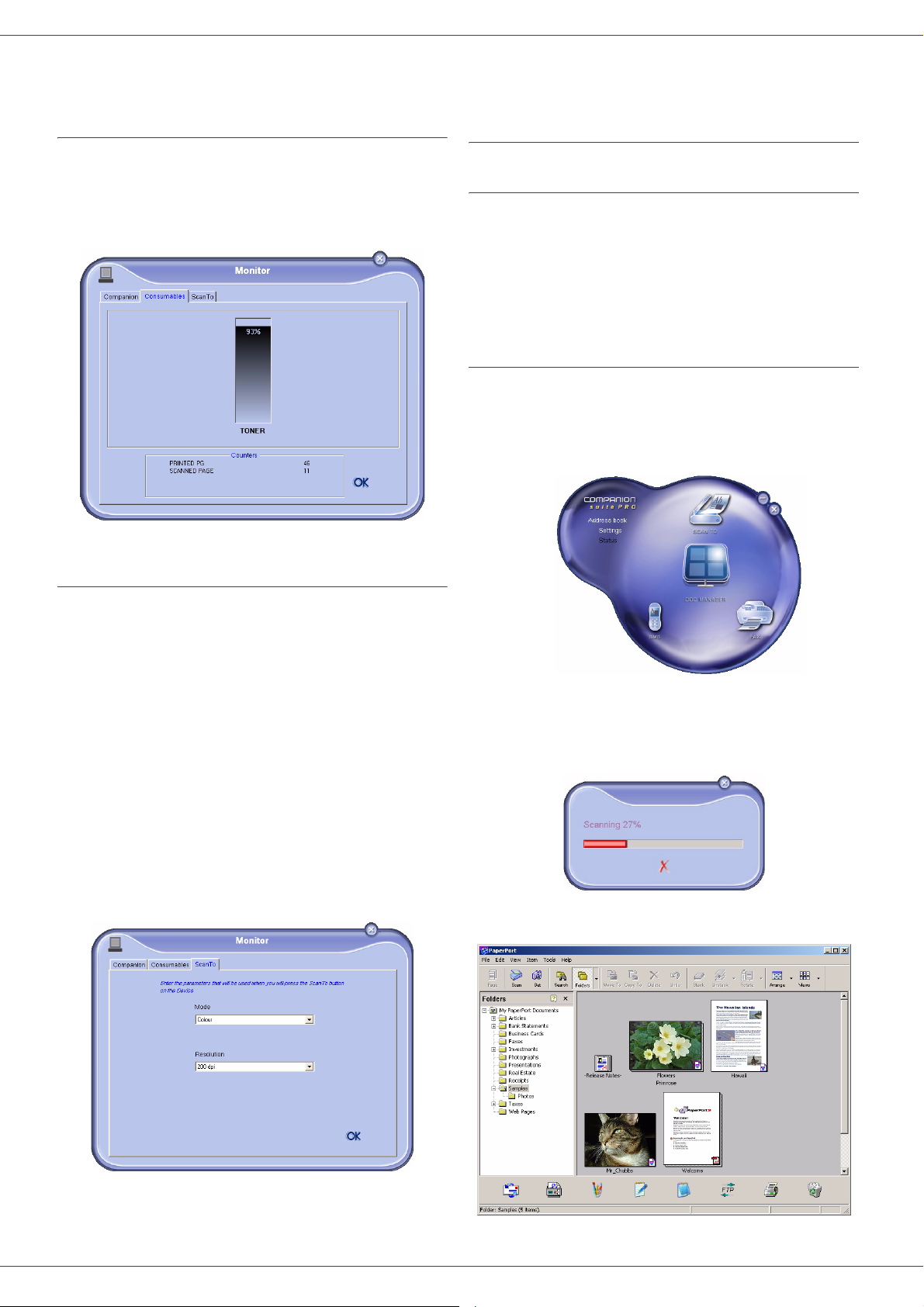
B2520 / B2540
Muestra el estado de los consumibles.
La siguiente información aparece bajo la ficha
Consumables (Consumibles):
- estado actual de los consumibles,
- número de páginas impresas,
- número de páginas escaneadas,
Funciones de Companion Suite Pro LL
Análisis de documentos
El análisis de un documento se puede realizar de
dos formas:
• con la función SCAN TO (Escanear a) (se obtiene
acceso a la función desde la ventana de MF Director
o con el botón SCAN de la máquina),
• o directamente con una aplicación compatible
TWAIN.
Análisis con Scan To (Escanear a)
Abra la aplicación MF Director haciendo clic en su
icono en su escritorio o con el menú I
> P
ROGRAMAS > COMPANION SUITE > COMPANION
S
UITE PRO LL > MF DIRECTOR.
NICIO
Scan To (Escanear a)
Las configuraciones que haga bajo esta ficha serán los
valores predeterminados que utilice el escáner.
Comentario: La función SCAN TO (Escanear a) sólo
se puede utilizar si la aplicación está
siendo ejecutada. Si ese no es el caso,
active la aplicación.
1 Seleccione la ficha Scan To (Escanear a).
2 Seleccione uno de los siguientes:
- color,
- grayscale (escala de grises),
- black and white (blanco y negro).
3 Seleccione la resolución del escáner (72 ppp
a 4800 ppp).
4 Confirme su selección pulsando el botón OK.
1 Haga clic con el botón izquierdo en la imagen
gráfica de S
SCAN de la máquina.
2 Puede observar el progreso del proceso de
escanear en la pantalla.
3 Al finalizar, la imagen escaneada aparece en
la ventana PaperPort.
CAN TO o haga clic en el botón
- 55 -
Page 57

Si no tiene instalado el software PaperPort en
el disco duro, la imagen escaneada aparece
en su escritorio con el formato TIFF.
Análisis con software compatible TWAIN
1 Ejecute la aplicación de editor imágenes y
luego ejecute el comando para escanear.
Aparece la ventana de análisis de
documentos.
2 Configure los parámetros (contraste,
resolución, etc.) antes de comenzar a
escanear.
3 Una vez que aparece el documento
escaneado puede editarlo o guardarlo.
Software de reconocimiento de caracteres (OCR)
La función de reconocimiento de caracteres para crear
un archivo de datos editable a partir de un documento
impreso o una imagen.
El reconocimiento de caracteres solo es posible con
caracteres impresos o texto tipeado. Sin embargo,
puede indicar que un bloque de texto escrito a mano
permanezca intacto (como una firma) creando un
cuadro a su alrededor.
Dependiendo de la configuración de su máquina y la
función de reconocimiento de caracteres, la función OCR
se realiza arrastrando un documento desde PaperPort y
soltándolo en el icono de Notepad.
B2520 / B2540
Impresión
Puede imprimir los documentos por medio de la
conexión USB o Wifi.
Durante la instalación del software, el controlador de la
impresora es instalado automáticamente en su
computadora. Esta instalación le permite imprimir los
documentos directamente en su máquina por medio de
la conexión USB.
El controlador de la impresora le permite imprimir con
una conexión inalámbrica. Este controlador es instalado
cuando agrega una impresora de red.
Impresión con la máquina multifuncional
La impresión con la máquina utilizando su
computadora es igual a la impresión de un
documento bajo Windows (utilice el comando
P
RINT (Imprimir) bajo el menú FILE (Archivo) de
la aplicación que tenga abierta en la pantalla).
Seleccione la impresora B2520
imprimir utilizando la conexión USB o la impresora
N
ETWORK para imprimir utilizando la conexión
inalámbrica Wifi.
La impresora B2520 o B2540 se convierte en
la impresora por defecto cuando instala el
software Companion Suite Pro.
O B2540 para
Para mayor información sobre el uso de este
software, lea la ayuda en línea del producto.
Libreta de direcciones
La libreta de direcciones le permite guardar el número
de los contactos con quienes se comunica con más
frecuencia. La libreta facilita la tarea de marcar el
número del contacto cuando desea enviarle un fax.
También puede imprimir la lista de los números que
tiene guardado en la libreta.
Además, puede crear grupos con los contactos
almacenados en la libreta. De esta manera puede
agrupar contactos, por ejemplo, los contactos de una
misma empresa o servicio, para así facilitar el envío de
faxes.
Agregar un contacto a la libreta de direcciones del terminal
1 Haga clic en el enlace ADDRESS BOOK (Libreta
de direcciones) en la ventana MF D
IRECTOR.
- 56 -
Page 58

La libreta aparece en la pantalla.
2
Seleccione la libreta de direcciones del terminal.
3 Haga clic en N
C
ONTACT (Contacto) en el menú que se abre.
EW (Nuevo) y seleccione
Se abre una ventana con los datos del
contacto.
B2520 / B2540
Entre un nombre para el grupo. El grupo nuevo
4
puede contener contactos de la libreta o
contactos nuevos.
Primer caso:
contactos que se encuentran en la libreta
Haga clic en S
(Seleccionar contactos).
Aparece una ventana para hacer la
selección.
los miembros del grupo son
ELECT THE MEMBERS
.
4
Entre el nombre del contacto, el número de fax,
número de teléfono GSM, la velocidad de
transmisión de faxes, la tecla asociada para
marcado rápido, la dirección e-mail y el formato
de transmisión por defecto (PDF o Imagen). Haga
clic en OK.
El contacto nuevo aparece en la lista.
Agregar un grupo a la libreta de direcciones del terminal
1 Haga clic en el enlace ADDRESS BOOK (Libreta de
direcciones) en la ventana
Seleccione la libreta de direcciones del terminal.
2
3 Haga clic en N
G
ROUP (GRUPO) EN EL MENÚ QUE SE ABRE.
EW (Nuevo) y seleccione
MF DIRECTOR.
Seleccione un contacto o grupo del área ADDRESS
B
OOK (Libreta de direcciones), haga clic en
para agregarlo (
veces sobre el mismo
o sencillamente haga clic dos
).
Haga clic en OK.
Segundo caso:
Haga clic en N
personales del nuevo contacto de acuerdo al
procedimiento para agregar contactos
5
En cuanto haya entrado todos los contacto del
grupo,
haga clic en OK.
agregar contactos nuevos.
EW (Nuevo) luego entre los datos
El grupo nuevo aparece en la lista.
.
- 57 -
Page 59

B2520 / B2540
Gestión de la libreta de direcciones
Cuando trabaja con la libreta, puede hacer diferentes
operaciones:
- imprimir una lista de los contactos en la libreta,
- borrar un contacto o un grupo de su libreta,
- buscar un contacto o un grupo de contactos en la
libreta utilizando las primeras letras del nombre,
- examinar los datos de un contacto o grupo y
modificarlos.
Modificar los datos de un contacto
1 Seleccione el contacto cuyos datos desea
modificar
2
Haga clic en PROPIEDADES (Propiedades).
3
Haga los cambios necesarios en la ventana de
ADDRESS BOOK (Libreta de direcciones).
4
Haga clic en OK.
Modificar un grupo
1 Seleccione el grupo en la lista de la libreta.
2 Haga clic en P
3 Haga los cambios necesarios.
4 Haga clic en OK.
Borrar un contacto o un grupo de su libreta
.
ROPERTIES (Propiedades).
Importar o exportar la libreta de direcciones
Importar una libreta de direcciones
Esta función le permite importar contactos de un
dispositivo a otro y por tanto se ahorra la tarea de entrar
los contactos uno por uno. Para importar una libreta, el
archivo de la libreta debe ser de formato EAB. Los
archivos EAB se crean automáticamente cuando exporta
la libreta.
1 Seleccione IMPORT (Importar) del menú FILE
(Archivo) en la ventana A
(Libreta de direcciones).
2
Seleccione el archivo que desea importar, luego
haga clic en
OPEN (Abrir).
Guardar la libreta de direcciones
Esta opción le permite guardar la libreta de direcciones
en formato EAB.
1 Seleccione EXPORT (Exportar) del menú FILE
(Archivo) en la ventana A
(Libreta de direcciones).
2
Entre el nombre para el archivo que contendrá la
libreta, seleccione el directorio o carpeta donde la
desea guardar y luego haga clic en SAVE
(Guardar).
DDRESS BOOK
DDRESS BOOK
1 Seleccione el nombre del contacto o el nombre del
grupo que desea borrar.
2 Haga clic en DELETE (Borrar).
Cuando borra un contacto de la libreta
también se borra de cualquier grupo al que
pertenecía.
Imprimir la libreta de direcciones
1 Haga clic en PRINT (Imprimir).
La lista de la libreta se puede imprimir en la
terminal (siempre y cuando no tenga
seleccionado a un contacto)
.
Transmisión de faxes
La transmisión de faxes le permite:
- enviar documentos en forma de fax desde uno de
los escáneres de su terminal, desde el disco duro o
desde la pantalla de su computadora,
- recibir faxes,
- supervisar las transmisiones a través de varios
servicios: los buzones de entrada y de salida, los
ítems enviados, y el registro de los buzones de
entrada y salida.
Puede configurar la forma como el terminal maneja las
tareas de la transmisión de faxes. Puede modificar los
parámetros para que se ajusten a sus requisitos de
transmisión de faxes. Para mayor información ver el
párrafo
Parámetros de la máquina fax, página 61.
- 58 -
Page 60

B2520 / B2540
Ventana de faxes
7
2
3
1
4
9
Ítem Resultado
1 Crear un fax nuevo para transmitir.
Borrar un fax utilizando uno de los
directorios de gestión de faxes con
excepción de los directorios S
2
3
4 Mostrar un fax en el Visualizador.
5 Abrir la libreta de direcciones.
6
7
(Registro de envíos) y R
(Registro de recepción) en que el
comando de borrar sirve para borrar el
registro completo.
Imprimir un fax desde uno de los
directorios de gestión de faxes.
Detener el envío de un fax (sólo es posible
en el buzón de salida).
Mostrar todos los faxes del directorio
seleccionado en el Administrador de
faxes.
6
5
8
END LOG
ECEPTION LOG
Enviar un fax
Enviar un fax desde el disco duro o desde el terminal
1 Haga clic en el icono en la ventana MF
IRECTOR.
D
2 Haga clic en N
3 Seleccione No zone S
Fuentes), S
está impreso o
documento es un archivo ubicado en su disco
duro (un archivo con formato TIFF o FAX)
4
Para enviar un fax a un contacto, entre su número
en el campo
haga clic en
de uno de las libretas en el campo
BOOK (LIBRETA DE DIRECCIONES) y haga clic en
.
Repita el procedimiento tantas veces como sea
necesario (utilice el botón
contacto de la lista de contactos).
5 Si es necesario, ajuste las opciones avanzadas
(envío diferido y resolución) bajo la ficha
ADVANCED OPTIONS (Opciones avanzadas).
EW (Nuevo) y luego en FAX.
OURCES (Ninguna zona,
CANNER (Escáner) si su documento
MEMORY (Memoria) si el
RECIPIENTS (Destinatarios) y
o seleccione un contacto (o grupo)
ADDRESS
para borrar un
.
8 Previsualización del fax.
9 Directorios del Administrador de faxes.
- 59 -
6
Para agregar una portada, seleccione la ficha
COVER PAGE (Portada) y luego haga clic en WITH
THE COVER PAGE (Con portada). Seleccione la
portada del menú desplegable o diseñe una nueva
portada. Para mayor información, ver el párrafo
Portada, página 62.
Page 61

B2520 / B2540
7 Haga clic en OK para enviar el fax a todos los
contactos de su lista.
Si es necesario, puede verificar su solicitud de envío en
el buzón de salida.
Enviar un fax desde una aplicación
Este método se utiliza para enviar un documento que
fue creado con una aplicación sin necesidad de
imprimirlo primero.
1 En su aplicación, seleccione FILE (Archivo) >
P
RINT (Imprimir).
2
Seleccione la impresora COMPANION SUITE FAX
y haga clic en
Aparece una ventana con el buzón de salida.
OK.
Recepción de faxes
Las ventanas de MF Manager y de MF Director
muestran diferentes mensajes para indicar la recepción
de un fax. El icono aparece en la parte inferior de la
ventana de MF Manager y el icono aparece en la
barra de tareas.
Puede imprimir los faxes automáticamente cuando los
recibe. Para ello, debe definir el parámetro, ver el
párrafo
Parámetros de la máquina fax, página 61.
Seguimiento de la transmisión de faxes
El seguimiento de la transmisión de faxes se hace en:
- un buzón de salida,
- un buzón de entrada,
- un registro en la memoria de un envío,
- un registro del buzón de salida,
- un registro del buzón de entrada.
Este seguimiento le permite mantenerse informado de
las transmisiones que la terminal está procesando, ya
sea recibiendo o enviando.
Los registros de los buzones de salida y entrada se
imprimen automáticamente una vez que su contenido
llena una página A4. Después de la impresión
automática del registro, el terminal comienza un nuevo
registro.
3
Para enviar un fax a un contacto, entre su número
en el campo R
clic en
uno de las libretas en el campo A
IBRETA DE DIRECCIONES) y haga clic en .
(L
ECIPIENTS (Destinatarios) y haga
o seleccione un contacto (o grupo) de
DDRESS BOOK
Repita el procedimiento tantas veces como
sea necesario (utilice el botón Erase
(Borrar) para borrar un contacto de la lista
de contactos).
4
Si es necesario, ajuste las opciones avanzadas
(envío diferido y resolución) bajo la ficha
A
DVANCED OPTIONS (Opciones avanzadas).
5
Para agregar una portada, seleccione la ficha
COVER PAGE (Portada) y luego haga clic en WITH
THE COVER PAGE (Con portada). Seleccione la
portada del menú desplegable o diseñe una nueva
portada. Para mayor información, ver el párrafo
Portada, página 62.
6
Haga clic en OK para enviar el fax a todos los
contactos de su lista.
7 Si es necesario, puede verificar su solicitud de
envío en el buzón de salida.
El buzón de salida
El buzón de salida contiene lo siguiente:
- las solicitudes de fax que están siendo enviadas,
- las solicitudes de transmisión diferidas,
- las solicitudes que el terminal ha intentado enviar
más de una vez y que próximamente tratará de
enviar otra vez,
- las solicitudes rechazadas (llamadas que no se han
podido hacer).
Las solicitudes son clasificadas de acuerdo al orden en
que fueron ejecutadas.
Las solicitudes rechazadas se indican al final de la lista
para que sean más accesibles si desea modificarlas
(solicitar un nuevo envío) o borrarlas.
- 60 -
Page 62

B2520 / B2540
La memoria de envíos (ítems enviados)
La memoria de envíos guarda información sobre todos
los faxes que ha enviado.
La memoria de envíos contiene la siguiente información:
- el destinatario del fax,
- la fecha en que se creó el fax,
- la fecha en que se envió el fax,
- el tamaño del fax.
El registro del buzón de salida
El registro del buzón de salida sirve para guardar la
información sobre todas las transmisiones de faxes
(realizadas o rechazadas) que el terminal ha procesado.
El registro se imprime automáticamente cuando llena
una página A4.
El botón DELETE (Borrar) borra el registro
completo (todos los mensajes, seleccionados
o no).
El registro contiene la siguiente información:
- el destinatario del fax,
- la fecha en que se envió el fax,
- su estado (enviado, rechazado ...).
Parámetros de la máquina fax
Acceso a los parámetros
1 Haga clic en el icono en la ventana MF
IRECTOR.
D
2 Seleccione T
(Opción) > F
3
Haga los ajustes necesarios de acuerdo a la tabla
siguiente y haga clic en
Descripción de la ficha LOG AND REPORT (Registro e informe)
OOLS (Herramientas) > OPTION
AX.
OK.
Registro del buzón de entrada
El registro del buzón de entrada guarda toda la
información de los faxes que ha recibido el terminal. El
registro se imprime automáticamente cuando llena una
página A4.
El botón DELETE (Borrar) borra el registro
completo (todos los mensajes, seleccionados
o no).
El registro contiene la siguiente información:
- el remitente del fax,
- la fecha de recepción del fax,
-su estado.
Campo Descripción
Automatic printing of
a received document
(Impresión
automática de un fax
recibido)
Printing a reception
report (Imprimir un
informe de
recepcion)
Automatic printing of
a reception log
(Imprimir el registro
del buzón de
entrada)
Automatic printing of
a sent document
(Impresión
automática del fax
enviado)
Cuando se recibe un fax se
imprime automáticamente.
Se imprime un informe de cada
fax recibido.
El registro se imprime
automáticamente cuando llena
una página A4.
Cuando se envía un fax se
imprime automáticamente.
Print the send report
(Imprimir de informe
de envío)
Print the sent log
(Imprimir el registro
de envío)
- 61 -
Se imprime un informe del
buzón de salida después de
que cada fax es enviado
El registro se imprime
automáticamente cuando llena
una página A4.
Page 63

B2520 / B2540
Descripción de la ficha FAX PARAMETERS(Parámetros del fax)
Campo Descripción
Sending speed
(Velocidad de envío)
Line Number
(Número de la línea)
Dialing prefix
(Prefijo del número
a marcar)
Velocidad de transmisión
predeterminada de la máquina
fax
Número de la línea a la que está
conectada el terminal.
Cuando se hace una llamada, el
prefijo del número es insertado
antes del número a marcar.
Portada
La portada del fax es generada automáticamente por el
terminal y contiene información referente al remitente,
el destinatario, la fecha, la hora, comentarios, etc.
La portada puede ser enviada sola o como primera
página del fax, y debe transmitirse al mismo tiempo que
el fax. El fax puede enviarse con una portada desde el
terminal o desde la computadora. Si se envía desde la
computadora, usted puede suministrar parte de la
información de la portada cuando hace la solicitud de
envío. Para ello es necesario crear portadas modelo
antes de enviar faxes. Una vez que crea una portada
modelo puede utilizarla para todos los faxes que envía.
El terminal le permite crear y personalizar portadas para
enviar sus faxes.
Crear una portada
Es necesario crear la portada modelo antes
de enviar un fax con dicha portada.
1 En la ficha COVER PAGE (Portada) haga clic en
el botón N
2 Seleccione la portada modelo que creó
utilizando el menú F
Aparece una ventana con la portada modelo
que creó:
EW (Nueva).
ILE (Archivo).
Dialing type (Tipo de
marcado)
Header
(Encabezado)
ECM
Number of tries
(Número de
intentos)
Interval between
tries (Intervalo
entre intentos)
Debe ser configurado de
acuerdo al cuadro de conexión
manual al que está conectado el
terminal.
Una línea de identificación de la
comunicación que aparece en
los documentos que envía o
recibe.
Sirve para corregir los errores
de comunicación ocasionados
por interferencias en la línea.
Esta opción garantiza la
recepción correcta de los
documentos. De lo contrario, el
tiempo de transmisión puede
ser mayor si la línea sufre
interferencias.
Número de intentos de
transmisión que el terminal
debe realizar cuando falla el
envío.
El tiempo de espera entre los
intentos de transmisión.
3 Haga clic en el icono para ver los campos
disponibles.
- 62 -
Page 64

B2520 / B2540
Descripción de la ficha COVER PAGE (Portada)
Campo Descripción
Name of the cover
sheet (Nombre de la
portada)
El nombre de la portada por
defecto o la portada que
seleccionó.
Haga lo siguiente para agregar un campo:
- Seleccione el campo que desea insertar
haciendo clic en el campo. El cursor del
ratón se convierte en un sello.
- Haga clic en el lugar donde quiere colocar
el campo en su portada.
-
Puede mover o ampliar el campo según lo
desee.
Ajuste el tamaño del campo para que el texto
sea legible.
4
Después de insertar los campos, guarde su
portada.
Puede encontrar la portada bajo la ficha COVER
PAGE en la ventana de envío de faxes.
Sender (Remitente)
Destination
(Destino): Name
(Nombre), Company
(Compañía),
Department
(Departamento)
Comments
(Comentarios)
Preview of the model
(Previsualización del
modelo)
Puede entrar información
sobre el remitente.
Puede entrar información
sobre el destinatario.
Si entra la palabra Auto en uno
de los campos, el campo es
actualizado cuando se hace el
envío si el destinatario aparece
en el directorio, en los
favoritos, un grupo o una lista
de distribución.
Esta es una ventana de edición
con las funciones básicas de un
editor de texto para poder
entrar el texto que enviará con
la portada.
La previsualización le permite
examinar la portada antes de
enviarla.
Crear una plantilla de portadas
Al crear una portada se crea una plantilla con campos
(número de fax, comentario, asunto, etc.) que son
llenados automáticamente por la Aplicación de faxes,
dependiendo de la información suministrada para
cada destinatario del fax.
Para crear una plantilla de portadas hay que seguir
dos pasos:
• Primer paso: Puede crear una imagen de fondo con
los logos y la presentación de desea.
• Segundo paso: Agregue el campo que desea que
aparezca en la portada: número de fax, comentario,
asunto, etc. Cómo se dijo anteriormente, estos
campos serán agregados por la Aplicación de faxes a
la hora de su envío.
- 63 -
Page 65

B2520 / B2540
Î
En el caso del primer paso,
crear una imagen de fondo
.
hay dos formas de
Seleccione una de las opciones:
•Opción (A): Dibujar la imagen de fondo utilizando su
aplicación favorita (Word, Excel, etc.),
o bien,
•Opción (B): Escanear una página que contenga la
presentación que quiere utilizar.
Información sobre las Opciones A y B:
•Opción (A): Abra la aplicación de su escogencia para
editar la imagen de fondo (Word, Wordpad, etc.)
Dibuje la imagen de fondo y luego imprímala con la
impresora "Companion Suite Fax". Aparece el cuadro
de diálogo MFSendFax:
LM\Documents\FAX\Temporary y el archivo tiene
la extensión .fax.
•Opción (B): Abra MFMANAGER, seleccione NEW FAX
(Fax nuevo), y luego seleccione la fuente del escáner
como se muestra abajo:
Agregue destinatarios a la lista de destinatarios, haga
clic en la ficha A
avanzadas), seleccione la resolución FINE (Fina) como
se muestra abajo:
DVANCED OPTIONS (Opciones
Agregue destinatarios a la lista de destinatarios, haga
clic en la ficha ADVANCED OPTIONS (Opciones
avanzadas), seleccione la resolución
se muestra abajo
:
Por último, haga clic en el botón S
FINE (Fina) como
AVE AS DRAFT
(Guardar como borrador) en la esquina derecha
inferior ). Se crea la imagen de fondo en el
directorio C:\Program Files\Companion Suite Pro
Por último, haga clic en el botón S
AVE AS DRAFT
Guardar como borrador en la esquina derecha
inferior ( ). Se crea la imagen de fondo en el
directorio C:\Program Files\Companion Suite Pro
LM\Documents\FAX\Temporary y el archivo tiene
la extensión .fax.
Ya sea que seleccione la Opción A o B se crea una
imagen de fondo con la extensión .fax que se
guarda en el directorio C:\Program
Files\Companion Suite Pro
LM\Documents\FAX\Temporary.
Puede proceder al segundo paso indicado abajo.
- 64 -
Page 66

En el caso del segundo paso:
Ahora que tiene una imagen de fondo guardada en
el directorio C:\Program Files\Companion Suite
Pro LM\Documents\FAX\Temporary, puede
agregar los campos encima de la imagen de fondo.
Favor seguir el siguiente procedimiento:
(a) Abra MF Manager, seleccione New Fax (Fax
nuevo), haga clic en la ficha Cover Page
(Portada) y coloque una marca en la casilla With
the cover page (Con la portada).
(b) Haga clic en el botón New (Nuevo) y aparece
una nueva ventana con titulo Creation of the
cover page (Creación de portada).
(c) Presione el botón Open (Abrir) en la barra de
tareas, cambie el filtro del archivo a *.fax y examine
el directorio C:\Program Files\Companion Suite Pro
LM\Documents\FAX\Temporary que contiene la
imagen de fondo que creó en el primer paso.
(d) Haga clic en el botón Fields (Campos) en la
barra de tareas. Aparece una ventana que le
permite agregar campos encima de la imagen de
fondo.
B2520 / B2540
(e) Haga clic en el botón Save (Guardar) para
guardar la plantilla de la portada y cerrar la
ventana.
(f) Aparece la ventana New Fax (Fax nuevo).
Ahora puede seleccionar la plantilla de la Portada
que desea utilizar. Cuando hace doble clic en la
ventana de previsualización en la esquina inferior
derecha, se abre otra ventana con una
previsualización de la portada con los campos que
tienen rellenados la información del destinatario.
- 65 -
Page 67

Mantenimiento
Servicio
Información general
Por su seguridad, es de suma importancia
que lea las precauciones de seguridad que
se encuentran en el folleto de Seguridad.
Para garantizar que su máquina se mantenga en
las mejores condiciones es recomendable que la
limpie por dentro periódicamente.
Debe observar las siguientes reglas cuando utiliza
la máquina:
- No deje la tapa del escáner abierta.
- No lubrique el equipo.
- No cierre la tapa del escáner con fuerza ni deje
que la máquina sufra vibraciones.
- No abra la tapa de acceso al cartucho cuando
está imprimiendo.
- No intente desarmar la máquina.
- No utilice papel que ha estado demasiado
tiempo en la bandeja.
B2520 / B2540
máquina.
5 Desempaque el cartucho nuevo e insértelo
en la ranura como se muestra en el
diagrama siguiente.
6 Cierre la tapa.
Aparece el siguiente mensaje:
HAVE YOU CHANGED
THE TONER? <OK>
(¿CAMBIÓ EL TÓNER?)
7 Pulse OK.
8 Cuando aparezca el mensaje,
INSERT THE
TONER CARD
(INSERTAR TARJETA DE
TÓNER)
Sustitución del cartucho de tóner
La máquina cuenta con un sistema de gestión de
los consumibles. El mismo detecta si el cartucho
de tóner está por acabarse. El siguiente mensaje
aparece en la pantalla de la máquina.
TONER NEAR
END (TONER CASI VACÍO)
Después de que aparece este mensaje
podrá cambiar el cartucho.
Para salir de esta ventana pulse OK.
Para sustituir el cartucho de tóner, siga las instrucciones
siguientes.
Cuando aparezca el siguiente mensaje en la pantalla:
TONER EMPTY (TONER VACÍO)
REPLACE <OK> (REEMPLAZAR)
1 Pulse OK.
OPEN FRONT COVER
(ABRIR TAPA FRONTAL)
REPLACE TONER
(REEMPLAZAR TÓNER)
inserte la tarjeta que vino con el nuevo
cartucho de tóner, tal como se muestra en la
foto abajo.
9 Aparece un mensaje de esperar.
PLEASE
WAIT (FAVOR ESPERAR)
La máquina lee la tarjeta.
NEW TONER (TÓNER NUEVO)
REMOVE CARD
(RETIRAR TARJETA)
Después de retirar la tarjeta de la unidad de
lectura la máquina está lista para imprimir
nuevamente.
2 Colóquese en frente de la máquina.
3 Empuje los lados derecho e izquierdo de la
tapa y hálela hacia usted.
4 Levante y retire el cartucho de tóner de la
- 66 -
Page 68

B2520 / B2540
Observaciones sobre las tarjetas
Si utiliza una tarjeta que utilizó anteriormente, la
máquina muestra lo siguiente:
PLEASE
WAIT (FAVOR ESPERAR)
luego,
REMOVE CARD
(RETIRAR TARJETA)
ALREADY USED
(YA FUE USADA)
Si utiliza una tarjeta defectuosa, la máquina muestra lo
siguiente:
PLEASE
WAIT (FAVOR ESPERAR)
luego,
UNKNOWN CARD
(TARJETA DESCONOCIDA)
REMOVE CARD
(RETIRAR TARJETA)
Si pulsa el botón C mientras el lector intenta leer la
tarjeta, la máquina muestra lo siguiente:
ACTION CANCELLED
(OPERACIÓN CANCELADA)
REMOVE CARD
(RETIRAR TARJETA)
Limpieza
Asuntos de la impresora
Mensajes de error
Cuando la impresora presenta algunos de los problemas
descritos a continuación, aparece el mensaje
correspondiente en la pantalla de la máquina.
MENSAJE RESULTADO
CHECK TONER
(VERIFICAR
TÓNER)
TONER NEAR END
(TÓNER CASI
VACÍO)
REPLACE PAPER
(AGREGAR PAPEL)
HEATING
(CALENTANDO)
CLOSE COVER
PRINTER (CERRAR
TAPA IMPRESORA)
TONER EMPTY
(TONER VACÍO)
REPLACE <OK>
(REEMPLAZAR)
Verificar que la máquina
contiene el cartucho de
tóner.
Indica que el consumible
deberá ser reemplazado
próximamente.
Agregar papel en la
bandeja.
Este mensaje aparece
cuando enciende la
máquina.
La tapa delantera de la
impresora está abierta,
ciérrela.
Reemplace el cartucho de
tóner.
Limpieza del sistema de lectura del escáner
Si aparecen líneas verticales en las copias es
necesario limpiar el vidrio del escáner.
1 Abra la tapa del escáner hasta que quede en
posición vertical.
2 Limpie el vidrio con un trapo suave libre de
partículas y bien humedecido en alcohol
ligero.
3 Cierre la tapa del escáner.
4 Haga una copia para verificar que no
aparecen líneas.
Limpieza de la impresora
El polvo, el sucio y los residuos de papel en las
superficies externas e internas de la impresora
pueden afectar su funcionamiento. Es
recomendable que la limpie con regularidad.
Limpieza externa de la impresora
PAPER JAM
[ATASCO DE
PAPEL]
REMOVE TONER
(RETIRAR TÓNER)
PAPER JAM
EXTERNAL TRAY
(PAPEL ATASCADO
BANDEJA
EXTERNA)
PAPER EMPTY
(FALTA PAPEL)
Hay una hoja atascada en
la máquina. Saque el
cartucho de tóner para
retirar la hoja de papel
atascada. Saque la
bandeja de papel para
retirar la hoja de papel
atascada. Luego abra y
cierre la tapa del
consumible.
Hay una hoja atascada en
la máquina. Abra la tapa
de acceso al papel
atascado. Retire el papel
atascado. Luego abra y
cierre la tapa del
consumible.
Agregar papel en la
bandeja.
Limpie la parte externa de la impresora con un trapo
suave con un detergente suave.
- 67 -
Page 69

Atasco de papel
Durante la impresión se puede atascar una hoja en la
impresora o en la bandeja de papel.
B2520 / B2540
Si hay papel atascado en la máquina aparece el
siguiente mensaje:
PAPER JAM [ATASCO DE PAPEL]
REMOVE TONER
(RETIRAR TÓNER)
En caso de papel atascado en la máquina aparece el
siguiente mensaje:
PAPER JAM [ATASCO DE PAPEL]
EXTERNAL TRAY
(BANDEJA EXTERNA)
1 Abra la tapa de acceso en la parte posterior
de la máquina.
2 Reitre la hoja atascada y cierre la tapa.
3 Luego abra y cierre la tapa del consumible.
La impresora se reinicia automáticamente.
1 Retire el cartucho de tóner e inspeccione la
máquina para ver si hay una hoja atascada.
2 Retire la hoja atascada.
3 Retire el cartucho de tóner o retire la
bandeja de papel y saque la hoja de papel
que causó el atasco.
4 Asegúrese de que el papel en la bandeja está
colocado correctamente.
5 Vuelva a colocar la bandeja en la máquina.
La unidad del fusor puede alcanzar
temperaturas muy altas durante su
funcionamiento. No toque esta área
para evitar lesiones.
- 68 -
Page 70
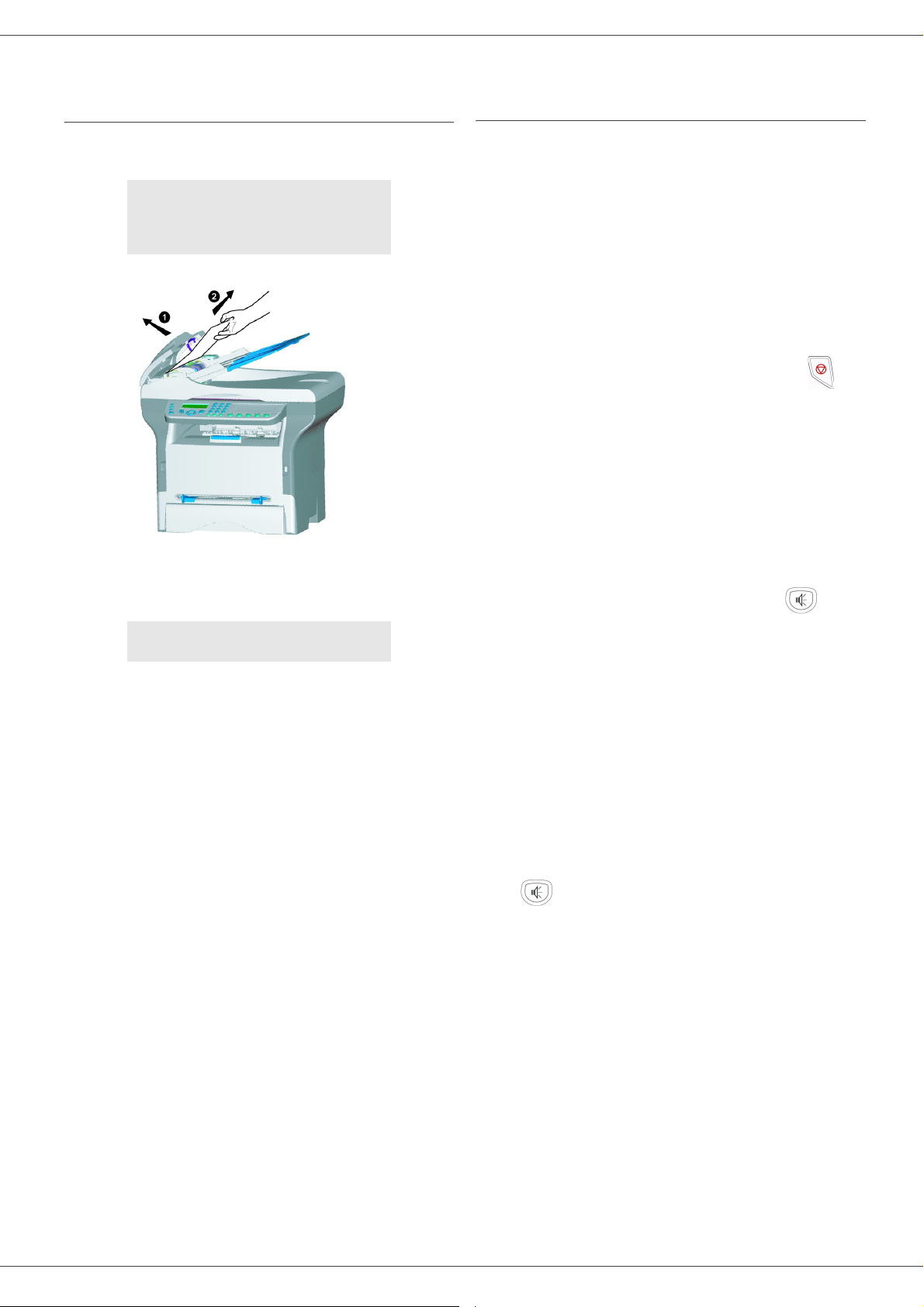
B2520 / B2540
Observaciones sobre el escáner
Si hay papel atascado en la máquina aparece el
siguiente mensaje:
REMOVE DOCUMENT
(RETIRE DOCUMENTO)
CONFIRM <STOP>
(CONFIRMAR /DETENER)
1 Abra la tapa superior.
2 Retire el papel atascado sin romperlo.
Aparece el siguiente mensaje:
Asuntos varios
Cuando enciende la máquina no aparece ningún
mensaje en la pantalla.
Verifique la conexión entre el cable de alimentación y el
tomacorriente.
El terminal no detectó el documento insertado en el
alimentador de documentos del escáner.
El mensaje R
Al empezar y durante el proceso de escanear
aparece el mensaje Remove Document (Retirar
documento) en la pantalla.
1 Retire el documento o pulse la tecla .
2 Verifique el grosor del documento (50 hojas
de papel de 20 lb. [80 g/m
3 Aplane las hojas si es necesario.
4 Ayude a alimentar las hojas.
El terminal no recibe faxes.
1 Asegúrese de que el cable de la línea
telefónica está correctamente conectado.
2 Verifique que recibe la señal de tono en la
línea telefónica pulsando la tecla
EADY (Lista) no aparece en la pantalla.
2
]).
.
CLOSE COVER (CIERRE TAPA)
SCANNER (DEL ESCANER)
3 Cierre la tapa del escáner.
Recibió una hoja en blanco.
1 Copie un documento; si la copia se imprime
correctamente, su máquina fax funciona
bien.
2 Llame al suscriptor y pídale que vuelva a
mandar el fax. Es posible que le mandó la
hoja al revés (el lado en blanco).
No puede enviar faxes.
1 Asegúrese de que el cable de la línea
telefónica está correctamente conectado.
2 Verifique la señal de tono pulsando la tecla
.
3 Verifique que el prefijo de marcado está
correctamente programado.
- 69 -
Page 71

Errores de transmisión
Si la transmisión falla, el terminal le advierte que
intentará la transmisión automáticamente más tarde.
Por ejemplo, puede advertirle con el siguiente mensaje:
B2520 / B2540
Fecha y hora actual
Hora del nuevo intento
FRI 12 DEC
20:13
0142685014
20:18
Transmisiones desde el alimentador
Cuenta con las siguientes opciones:
• esperar a que la transmisión se realice en la hora
programada,
• reiniciar inmediatamente la transmisión
pulsando ,
• cancelar la transmisión pulsando . Para expulsar
el documento, pulse una vez más.
Transmisiones desde la memoria
Cuenta con las siguientes opciones:
• esperar a que la transmisión se realice en la hora
programada,
• reiniciar la transmisión utilizando la cola de
transmisión. En ese caso y cuando se trata de un fax
de varias páginas, la transmisión se reinicia a partir
de la página donde ocurrió el error,
• cancelar la transmisión borrando el comando
correspondiente en la línea de transmisión.
El terminal intenta la transmisión hasta 5 veces. El
documento que no fue transmitido es borrado de la
memoria automáticamente y se genera y se imprime un
informe de transmisiones que indica el código de error y
la causa de la falla de transmisión (ver los códigos de
error de transmisión).
- 70 -
Page 72

Código de error de transmisión
Los códigos de error de transmisión aparecen en los
registros y los informes de transmisión.
Códigos generales
Code 01 - Busy or no fax answer (Ocupado o el fax
no responde)
Este código aparece después de 6 intentos sin
respuesta. Llame más tarde.
Code 03 - User break (Interrupción por el usuario)
El usuario interrumpió la transmisión pulsando la tecla
.
Código 04 - Non programmed number (Número no
programado)
El número guardado en una tecla programable o como
número abreviado no es válido; verifique el número.
(Por ejemplo: se programó una transmisión diferida con
una tecla programable y la tecla fue borrada en el
ínterin).
Code 05 - Scanning default (Error del escáner)
Ocurrió un problema con el escáner, por ejemplo, la
hoja se atascó.
Code 06 - Printer default (Error de la impresora)
Ocurrió un problema con la impresora: falta o atasco de
papel, tapa abierta... en el modo de recepción, este
incidente se reporta sólo si el parámetro de recepción
está configurado como W
Code 07 - Disconnected (Desconectado)
La transmisión fue desconectada (línea mala). Verifique
el número y vuelva a intentarlo.
Code 08 - Quality (Calidad)
El fax que envió no se recibió correctamente.
Comuníquese con su suscriptor para verificar si debe
enviarlo otra vez.
Code 0A - No document to be polled (El sondeo no
encontró el documento)
Hizo un sondeo de un documento de un suscriptor que
no había preparado el documento (no existía el
depósito) o entró una contraseña equivocada.
Code 0B - Wrong number of pages (Número
incorrecto de páginas)
Existe una diferencia entre el número de paginas
indicadas cuando se preparó la transmisión y el número
de páginas enviadas. Verifique el número de páginas del
documento.
Code 0C - Received document error (Error en el
fax recibido)
Comuníquese con el suscriptor para verificar el tamaño
del documento que le envió (puede ser que era
demasiado largo y por ello la recepción falló).
Code 0D - Transmission failed (Falla de
transmisión)
Comuníquese con el suscriptor para que le vuelva a
enviar el fax.
Code 13 - Memory full (Memoria llena)
No puede recibir más faxes porque la memoria de su
máquina fax está llena. Existen demasiados
documentos recibidos sin imprimir o demasiados
documentos por transmitir en la memoria.
Imprima los documentos recibidos y borre o transmita
inmediatamente los documentos listos para transmitir.
Code 14 - Memory full (Memoria llena)
ITHOUT PAPER (Falta papel).
B2520 / B2540
La memoria para documentos recibidos está llena.
Imprima todos los documentos recibidos.
Code 15 - Unknown mailbox number (Número de
buzón desconocido)
Desea depositar un documento en el buzón de un
suscriptor. El número del buzón no existe.
Code 16 - No Relay Bcst list Nr x (No existe lista de
retransmisión)
Intentó retransmitir desde una máquina fax remota
pero la misma no tiene programada la lista de los
suscriptores indicados.
Code 17 - Unknown mailbox number (Número de
buzón desconocido)
Desea sondear un documento del buzón de un
suscriptor. El número del buzón no existe.
Code 18 - Relay Bcst impossible (Imposible
retransmisión)
Solicitó la retransmisión de una máquina fax remota que
no cuenta con la función para ello.
Code 19 - Subscriber has stopped (El suscriptor
canceló)
La transmisión fue cancelada por el suscriptor. (Por
ejemplo: una máquina fax intentó sondear un
documento en su máquina fax pero no hay documento
depositado).
Code 1A - Disconnected (Desconectado)
La transmisión no se inició. La línea telefónica está
ocupada.
Code 1B - Transmission failed (Falla de
transmisión)
Durante la transmisión: vuelva a empezar.
Durante la recepción: pídale al suscriptor que vuelva a
enviar el fax.
Code 50 - Server error (Error del servidor)
Ocurrió un error de comunicaciones durante la
transmisión de datos.
- 71 -
Page 73

B2520 / B2540
Especificaciones
Especificaciones físicas
Dimensiones: 16,2" x 17,6" x 15,2" (412 x 447 x 386 mm)
Peso: 13 kg
Especificaciones eléctricas
Suministro de energía: Monofásico 110-120 V - 50/60 Hz
Consumo eléctrico: 12 W típicamente cuando está en modo de ahorro de energía
16 W típicamente cuando está en modo de espera
340 W promedio cuando está imprimiendo
Especificaciones ambientales
Temperatura de funcionamiento: Durante su funcionamiento: 50°F a 90°F (+ 10 °C a 32 °C)
Nivel de humedad aceptable: Durante su funcionamiento: 15 % a 80 % HR (sin
condensación)
Especificaciones periféricas
Tipo: Laser (con papel regular)
Resolución: 600 ppp
Velocidad:
Tiempo de calentamiento: 21 seg.
Tiempo de impresión de la primera página: 13 seg.
a. La velocidad de impresión varía de acuerdo al sistema operativo, especificaciones de la computadora,
aplicaciones, tipo de conexión (LAN, USB o WLAN), tipo de papel y el tipo y tamaño del archivo.
16 ppm máximo
Impresora
a
Copiadora
Tipo: Blanco y negro autónomo
Velocidad de copiado: 16 ppm máximo
Resolución: 600 ppp
Copias múltiples: 99 páginas máximo
Nivel de zoom: 25 % a 400 %
Escáner
Tipo: Escáner a color
Densidad de color: 36 bits
Resolución: 600 ppp (óptico)
Compatibilidad del software: TWAIN
Formato de papel máximo: Carta
2400 ppp (interpolado)
Soporte de impresión
Capacidad de la bandeja de papel principal: 250 hojas de hasta 20 lb. (60 g/m²), 200 hojas de hasta 24 lb.
(80 g/m²)
Capacidad de la bandeja de salida: 50 hojas
Formato de la bandeja de papel principal: A4, A5, Legal, Carta
papel de 60 a 105 g/m²
Formato de papel para impresión manual: A4, A5, Legal, Carta, B5, Exec. (Ejecutivo), A6
papel de 52 a 160 g/m²
Conexión a la computadora
Puerto esclavo USB 2.0 (conexión a la computadora)
Puerto maestro USB 2.0 (conexión WLAN, lector, lector de llave de memoria USB)
Sistema Operativo: Windows 98 SE, 2000 SP3, ME, XP
- 72 -
Page 74

Consumibles
Cartucho de tóner No. de Pieza: 56120401
Características de los cartuchos de tóner:
El cartucho de tóner normal puede imprimir hasta 4.000 páginas
(cuando imprime en papel carta en blanco y negro con una
cobertura máxima del 5%).
La duración del cartucho de tóner depende mayormente del tipo
de documento que imprime y el promedio de páginas que imprime
por tarea de impresión.
El cartucho de tóner inicial puede imprimir hasta 1.500 páginas
(cuando imprime en papel carta en blanco y negro con una
cobertura máxima del 5%).
B2520 / B2540
- 73 -
Page 75

Asistencia Técnica y Soporte
Primero ...
Consulte el almacén donde compró su impresora.
Otros Recursos OKI
Las 24 horas del día, los 7 días de la semana
Visite nuestro sitio Web multilingüe:
www.OKIPRINTINGSOLUTIONS.COM
Visite my.okidata.com.
Llame al 1-800-654-3282.
Oki Data Americas, Inc.
2000 Bishops Gate Blvd.
Mt. Laurel, NJ 08054-4620
Tel: (856)235-2600 Fax: (856)222-5320
www.okiprintingsolutions.com
© 2006 Oki Data Americas, Inc.
